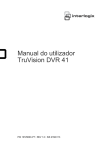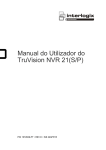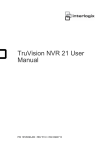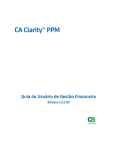Download Manual do Utilizador do TruVision NVR 21
Transcript
Manual do Utilizador do
TruVision NVR 21
P/N 1072629B-PT • REV 1.0 • ISS 15AUG13
Direitos de autor
© 2013 UTC Fire & Security Americas Corporation, Inc.
A Interlogix é parte da UTC Climate Controls & Security, uma unidade da United Technologies
Corporation. Todos os direitos reservados.
Marcas comerciais e
patentes
Fabricante
O TruVision NVR 21 e o respectivo logótipo são marcas comerciais da United Technologies.
Outros nomes comerciais utilizados neste documento podem ser marcas comerciais ou marcas
comerciais registadas dos fabricantes ou vendedores dos respectivos produtos.
UTC Fire & Security Americas Corporation, Inc.
2955 Red Hill Avenue, Costa Mesa, CA 92626-5923, USA
Representante de fabrico autorizado na UE:
UTC Fire & Security B.V.
Kelvinstraat 7, 6003 DH Weert, The Netherlands
Certificação
N4131
Conformidade com FCC
Este dispositivo está em conformidade com a Parte 15 das Regras da FCC. O funcionamento está
sujeito às duas seguintes condições: (1) Este dispositivo não pode causar interferência nociva e (2)
este dispositivo tem de aceitar qualquer interferência recebida, incluindo interferência susceptível de
provocar um funcionamento indesejado.
Conformidade com FCC
Classe B: este equipamento foi testado e está em conformidade com os limites de um dispositivo
digital da Classe B, segundo a parte 15 das Regras FCC. Estes limites foram concebidos para
fornecer uma protecção razoável contra interferências prejudiciais numa instalação doméstica. Este
equipamento gera, utiliza e pode emitir energia de frequência de rádio e, se não for instalado e
utilizado de acordo com as instruções, pode provocar interferências prejudiciais para comunicações
de rádio.
Não existe qualquer garantia de que não haverá interferência numa instalação específica. Se este
equipamento originar interferências nocivas à recepção de rádio ou televisão, o que pode ser
determinado desligando e voltando a ligar o equipamento, o utilizador deve tentar corrigir a
interferência adoptando uma ou mais das seguintes medidas:
Cumprimento das normas
da ACMA
Directivas da União
Europeia
•
Reoriente ou coloque noutro local a antena receptora.
•
Aumente a distância de separação entre o equipamento e o receptor.
•
Ligue o equipamento a uma tomada ou um circuito diferente daquele a que o receptor está
ligado.
•
Consulte o revendedor ou um técnico de rádio/TV experiente para obter ajuda.
Atenção! Este produto pertence à Classe A. Este produto poderá causar interferência de rádio em
ambientes domésticos, pelo que o utilizador poderá ter de adoptar as medidas adequadas.
12004/108/CE (directiva de compatibilidade electromagnética EMC): Através da presente, a
UTC Fire & Security declara que este dispositivo cumpre os requisitos essenciais e outras
disposições aplicáveis da Directiva 2004/108/CE.
2002/96/CE (directiva de resíduos de equipamentos eléctricos e electrónicos REEE): Os
produtos marcados com este símbolo não podem ser eliminados como resíduos municipais não
separados na União Europeia. Para uma reciclagem adequada, devolva este produto ao seu
fornecedor local ao adquirir um equipamento novo equivalente, ou elimine o equipamento em
pontos de recolha designados. Para mais informações, consulte: www.recyclethis.info.
2006/66/CE (directiva sobre baterias): O produto contém uma bateria que não pode ser eliminada
como resíduos municipais não separados na União Europeia. Consulte a documentação do produto
para obter informações específicas sobre a bateria. A bateria está marcada com este símbolo, que
poderá incluir uma inscrição com a indicação de cádmio (Cd), chumbo (Pb) ou mercúrio (Hg). Para
uma reciclagem correcta, devolva a bateria ao seu fornecedor ou entregue-a num ponto de recolha
designado. Para mais informações, consulte: www.recyclethis.info.
Informações de contacto
Para informações de contacto, consulte www.utcfireandsecurity.com.
Índice
Capítulo 1
Introdução ao produto 1
Descrição geral do produto 1
Capítulo 2
Instalação 3
Ambiente de instalação 3
Desembalagem do TVN 21 e respectivos acessórios 4
Painel traseiro 4
Ligações do teclado 5
Portas RS-485 8
Porta RS-232 8
Ligações do monitor 8
Entradas e saída de áudio 9
Suportes 9
Capítulo 3
Primeiros passos 11
Ligar e desligar o NVR 11
Utilizar o assistente de instalação 12
Capítulo 4
Instruções de funcionamento 17
Controlo do TVN 21 17
Utilização do painel frontal 17
Utilização do rato 20
Utilização do comando à distância por infravermelhos 21
Visão geral dos menus 24
Capítulo 5
Visualização em directo 27
Descrição do modo de visualização em directo 27
Saída de vídeo 28
Saída de áudio 28
Controlar o modo de visualização em directo 28
Formato modo de ecrã dividido 30
Sequenciação de câmaras 31
Aceder a comandos utilizados frequentemente 32
Configuração da visualização em directo 33
Definições gerais 36
Configuração da data e hora 38
Capítulo 6
Controlar uma câmara PTZ 41
Chamar predefinições, rondas e rondas gravadas 41
Configurar e chamar predefinições 42
Configurar e chamar rondas predefinidas 44
Configurar e chamar uma ronda gravada 47
Manual do Utilizador do TruVision NVR 21
i
Capítulo 7
Reprodução de uma gravação 49
Visão geral da janela de reprodução 49
Menu instantâneo de reprodução 52
Reprodução instantânea 53
Reprodução do dia todo 54
Procura de vídeos gravados 55
Reprodução de gravações por hora e tipo de vídeo 56
Reprodução de gravações por evento 57
Criação e reprodução de gravações marcadas como
favoritos 58
Apresentação de fotografias 59
Reprodução de gravações a partir do registo do sistema 60
Reprodução frame a frame 62
Zoom digital durante a reprodução 62
Capítulo 8
Arquivar ficheiros gravados 63
Arquivar ficheiros 63
Criar e arquivar clipes de vídeo 67
Arquivar fotografias 67
Gestão de dispositivos de cópia de segurança 68
Reprodução de ficheiros arquivados num PC 68
Capítulo 9
Utilizar o browser Web 69
Utilizadores do Windows Vista e 7 69
Aceder ao browser Web 70
Descrição geral do browser Web 70
Utilizar o browser da Web para configurar o dispositivo 72
Procura e reprodução de vídeos gravados 76
Procurar registos de eventos 78
Controlo de uma câmara PTZ de dome no browser da Web 78
Captura de inserções de texto 79
Sobreposição de texto 80
Utilização de um sistema de armazenamento de rede 81
Capítulo 10
Gravação 83
Inicialização das definições de gravação 83
Utilização de um dispositivo de gravação externo 85
Definir um programa de gravação 85
Programas diários 87
Programas de férias 88
Programas de detecção de movimento 89
Programas de alarmes externos 89
Protecção de ficheiros gravados 89
Configuração de gravação redundante 91
Captura de inserções de texto 92
Capítulo 11
Definições de alarme 93
Descrição de tipos de notificações de alarme 93
ii
Manual do Utilizador do TruVision NVR 21
Configuração da detecção de movimento 93
Configuração de alarmes externos 96
Accionamento ou confirmação manual de saídas de alarme 99
Configuração de notificações do sistema 99
Detecção de perda de vídeo 100
Detecção de sabotagem de vídeo 101
Capítulo 12
Definições de rede 103
Configuração das definições gerais de rede 103
Configuração de PPPoE 105
Configuração do DDNS 105
Configuração de um servidor NTP 106
Configuração do e-mail 107
Configuração de SNMP 108
Configuração do servidor FTP 108
Configuração de um host de alarme remoto 109
Configuração de multicast 109
Configuração do servidor e portas HTTP 109
Configuração da porta de serviço RTSP 110
Verificação do estado da rede 110
Exportação dos dados de pacotes da rede 111
Reencaminhamento de portas 112
Capítulo 13
Gestão do disco rígido (HDD) 113
Inicialização dos HDDs 113
Controlar o espaço de disco do disco rígido (HDD) 114
Definição de grupos de HDD 114
Configuração da propriedade do disco rígido 115
Verificação do estado do HDD 116
Configuração de alarmes do HDD 116
Gestão de eSATA 117
Verificação da informação S.M.A.R.T. 117
Capítulo 14
Definições das câmaras 119
Adicionar/remover câmaras IP 119
Configuração das definições de OSD das câmaras 121
Configuração da máscara de privacidade 122
Ajustar as definições da imagem de vídeo 123
Capítulo 15
Gestão do NVR 125
Configuração da porta RS-232 125
Actualização do firmware de sistema 126
Reposição das predefinições 127
Visualização de informações do sistema 127
Procurar registos do sistema para eventos 130
Capítulo 16
Gestão de utilizadores 133
Adicionar um novo utilizador 133
Manual do Utilizador do TruVision NVR 21
iii
Personalização dos privilégios de acesso de utilizador 134
Eliminar um utilizador 136
Alterar um utilizador 136
Alterar a passward Admin 137
Anexo A
Especificações 139
Anexo B
Protocolos PTZ 141
Anexo C
Informações sobre o reencaminhamento de portas 143
Anexo D
Teclado KTD-405 145
Firmware suportado 145
Ligações do teclado 145
Configuração do teclado para funcionar com o TVN 21 146
Funcionamento do teclado 148
Anexo E
Tempos máximos de pré-gravação 155
Anexo F
Comandos PTZ suportados 157
Anexo G
Predefinições de menu 161
Glossário 171
Índice remissivo 173
iv
Manual do Utilizador do TruVision NVR 21
Capítulo 1
Introdução ao produto
Descrição geral do produto
Este é o Manual do Utilizador do TruVision NVR 21 (TVN 21) para os modelos:
Tabela 1: Códigos dos produtos
Americas
TVN-2108-000
TruVision NVR 21, 8 canais, sem armazenamento
TVN-2108-2T
TruVision NVR 21, 8 canais, 2 TB de armazenamento
TVN-2108-4T
TruVision NVR 21, 8 canais, 4 TB de armazenamento
TVN-2108-6T
TruVision NVR 21, 8 canais, 6 TB de armazenamento
TVN-2108-8T
TruVision NVR 21, 8 canais, 8 TB de armazenamento
TVN-2116-000
TruVision NVR 21, 16 canais, sem armazenamento
TVN-2116-2T
TruVision NVR 21, 16 canais, 2 TB de armazenamento
TVN-2116-4T
TruVision NVR 21, 16 canais, 4 TB de armazenamento
TVN-2116-6T
TruVision NVR 21, 16 canais, 6 TB de armazenamento
TVN-2116-8T
TruVision NVR 21, 16 canais, 8 TB de armazenamento
EMEA
TVN-2108-000EA
TruVision NVR 21, 8 canais, sem armazenamento
TVN-2108-2TEA
TruVision NVR 21, 8 canais, 2 TB de armazenamento
TVN-2108-4TEA
TruVision NVR 21, 8 canais, 4 TB de armazenamento
TVN-2108-6TEA
TruVision NVR 21, 8 canais, 6 TB de armazenamento
TVN-2108-8TEA
TruVision NVR 21, 8 canais, 8 TB de armazenamento
TVN-2116-000EA
TruVision NVR 21, 16 canais, sem armazenamento
TVN-2116-2TEA
TruVision NVR 21, 16 canais, 2 TB de armazenamento
TVN-2116-4TEA
TruVision NVR 21, 16 canais, 4 TB de armazenamento
TVN-2116-6TEA
TruVision NVR 21, 16 canais, 6 TB de armazenamento
TVN-2116-8TEA
TruVision NVR 21, 16 canais, 8 TB de armazenamento
Manual do Utilizador do TruVision NVR 21
1
0BCapítulo 1: Introdução ao produto
ANZ
TVN-2108-000AZ
TruVision NVR 21, 8 canais, sem armazenamento
TVN-2108-2TAZ
TruVision NVR 21, 8 canais, 2 TB de armazenamento
TVN-2108-4TAZ
TruVision NVR 21, 8 canais, 4 TB de armazenamento
TVN-2108-6TAZ
TruVision NVR 21, 8 canais, 6 TB de armazenamento
TVN-2108-8TAZ
TruVision NVR 21, 8 canais, 8 TB de armazenamento
TVN-2116-000AZ
TruVision NVR 21, 16 canais, sem armazenamento
TVN-2116-2TAZ
TruVision NVR 21, 16 canais, 2 TB de armazenamento
TVN-2116-4TAZ
TruVision NVR 21, 16 canais, 4 TB de armazenamento
TVN-2116-6TAZ
TruVision NVR 21, 16 canais, 6 TB de armazenamento
TVN-2116-8TAZ
TruVision NVR 21, 16 canais, 8 TB de armazenamento
China
TVN-2108-000C
TruVision NVR 21, 8 canais, sem armazenamento
TVN-2108-2TC
TruVision NVR 21, 8 canais, 2 TB de armazenamento
TVN-2108-4TC
TruVision NVR 21, 8 canais, 4 TB de armazenamento
TVN-2108-6TC
TruVision NVR 21, 8 canais, 6 TB de armazenamento
TVN-2108-8TC
TruVision NVR 21, 8 canais, 8 TB de armazenamento
TVN-2116-000C
TruVision NVR 21, 16 canais, sem armazenamento
TVN-2116-2TC
TruVision NVR 21, 16 canais, 2 TB de armazenamento
TVN-2116-4TC
TruVision NVR 21, 16 canais, 4 TB de armazenamento
TVN-2116-6TC
TruVision NVR 21, 16 canais, 6 TB de armazenamento
TVN-2116-8TC
TruVision NVR 21, 16 canais, 8 TB de armazenamento
O TruVision™ NVR 21 (TVN 21) é um vídeo-gravador de rede (NVR) integrado,
versátil e fácil de utilizar, que permite que o utilizador final grave de até 16
câmaras com uma largura de banda de entrada total máxima de 80 Mbps,
proporcionando simultaneamente a integração com o portfólio de soluções de
segurança da UTC, e oferecendo uma experiência perfeita no âmbito da marca
TruVision.
A funcionalidade de streaming duplo permite que o utilizador configure
definições diferentes para gravação e streaming (fluxo) de imagem no modo de
visualização em directo.
O TruVision NVR 21 é totalmente integrável com o software sem licença
TruVision Navigator, ideal para a maior parte das aplicações comercializadas. A
interface do browser da Web do TVN 21, intuitiva e de fácil utilização, permite a
configuração remota e a visualização, pesquisa e reprodução seguras de vídeo
a partir de computadores ligados através da Internet.
2
Manual do Utilizador do TruVision NVR 21
Capítulo 2
Instalação
Esta secção descreve a instalação da unidade TVN 21.
Ambiente de instalação
Ao instalar o produto, tenha em atenção os seguintes factores:
•
Ventilação
•
Temperatura
•
Humidade
•
Carga do chassis
Ventilação: Não bloqueie nenhuma abertura de ventilação. Instale em
conformidade com as instruções do fabricante. Certifique-se de que a
localização para a instalação da unidade está devidamente ventilada.
Temperatura: Antes de escolher o local de instalação, tenha em atenção as
especificações de temperatura de funcionamento (-10 a +55 °C, 14 a 131 °F) e
de humidade sem condensação (10 a 90%) da unidade. Condições extremas de
calor ou de frio para além dos limites de temperatura de funcionamento
especificados podem reduzir a vida útil do NVR. Não instale a unidade em cima
de outro equipamento quente. Deixe um espaço de 44 mm entre as unidades
TruVision NVR 21 montadas em rack.
Humidade: Não utilize a unidade próximo de água. A humidade pode danificar
os componentes. Para reduzir o risco de incêndio ou choque eléctrico, não
exponha esta unidade a chuva ou humidade.
Chassis: No topo da unidade pode ser colocado equipamento com um peso até
15,9 kg (35 lb.).
Manual do Utilizador do TruVision NVR 21
3
1BCapítulo 2: Instalação
Desembalagem do TVN 21 e respectivos
acessórios
Quando receber o produto, verifique se a embalagem e o conteúdo estão
intactos e não apresentam danos e se estão incluídos todos os itens. A
embalagem inclui uma lista de itens. Se algum dos itens estiver danificado ou
em falta, contacte o fornecedor local.
Os itens fornecidos com o produto incluem:
•
Comando à distância IR (infravermelhos)
•
Duas baterias AAA para o comando à distância
•
Cabos de alimentação CA
•
Rato USB
•
Suportes
•
NVR
•
CD com software e manuais
•
Guia Rápido do TruVision NVR 21
•
Manual do Utilizador do TruVision NVR 21 (em CD)
Painel traseiro
A Figura 1 na 5 mostra as ligações do painel traseiro e descreve cada conector
de um vídeo-gravador de rede TVN 21 típico. Os detalhes poderão variar
consoante os modelos específicos.
Antes de ligar o NVR, ligue um monitor principal para o funcionamento básico.
4
Manual do Utilizador do TruVision NVR 21
1BCapítulo 2: Instalação
Figura 1: Ligações do painel traseiro
1. Ligar um monitor de CCTV (conectores
tipo BNC).
2. Ligar uma entrada de áudio a conectores
RCA.
3. Ligar a um dispositivo RS-232.
4. Ligar a uma rede.
5. Ligar a um dispositivo eSATA opcional,
como HDD SATA, CD/DVD-RM.
6. Ligar a um cabo de alimentação.
7. Ligar a colunas para saída de áudio.
8. Ligar a um monitor VGA.
9. Ligar a uma TV de alta definição (HDTV).
A ligação HDMI suporta áudio e vídeo
digital.
10. Ligar a um dispositivo USB opcional, como
um rato, gravador de CD/DVD ou HDD.
11. Termine a linha para as câmaras dome
utilizando este interruptor RS-485. A
predefinição é Off (Desactivado).
12. Ligar a um controlo PTZ.
13. Ligar a um teclado (KTD-405 ilustrado).
14. Ligar até 16 cabos de entrada de alarme a
saídas de relé.
15. Ligar até quatro saídas de relé de alarme.
16. Ligar à terra.
Ligações do teclado
O teclado utiliza ligações simplex RS-485. O sinal é transferido por uma linha de
par entrançado simples. Recomenda-se um cabo de rede blindado STP CAT5.
Ligue à terra uma extremidade do cabo, o primeiro ou o último dispositivo da
linha RS-485.
O número máximo de dispositivos que podem ser instalados num bus é 255,
com um comprimento máximo do cabo de 1200 m. Ambos podem ser
expandidos utilizando um distribuidor de sinal.
Manual do Utilizador do TruVision NVR 21
5
1BCapítulo 2: Instalação
Quer o primeiro, quer o último dispositivo da série devem ser terminados com
uma resistência de 120 Ohm para minimizar as reflexões na linha. Consulte a
Figura 2 abaixo.
Figura 2: Ligação bus série RS-485 (teclado KTD-405 ilustrado na figura)
1. Teclado
2. Caixa I/O
3. Consulte a secção "Portas RS-485" na
página 8
Utilize um distribuidor de sinal RS-485 para uma configuração de ligação em
estrela. Consulte a Figura 3 na página 6.
Figura 3: Ligação em estrela com distribuidor de sinal RS-485
Correcto:
1. Teclado
2. Caixa I/O
6
3. Distribuidor RS-485
4. Consulte a secção "Portas RS-485" na
página 8
Manual do Utilizador do TruVision NVR 21
1BCapítulo 2: Instalação
Incorrecto:
1. Teclado
2. Caixa I/O
3. Consulte a secção "Portas RS-485" na
página 8
Utilize um distribuidor de sinal RS-485 para aumentar o número máximo de
dispositivos no bus, assim como o intervalo total. Cada saída de distribuição
fornece outro bus RS-485, estendendo a saída 1200 m adicionais. Podem ser
ligados até 31 NVRs a cada saída. Consulte a Figura 4 a seguir.
Figura 4: Expansão do sistema com um distribuidor de sinal RS-485
1. Teclado
2. Caixa I/O
3. Distribuidor RS-485
4. Consulte a secção "Portas RS-485" na
página 8
Cuidado: a maioria dos distribuidores de sinal são unidireccionais. Como tal, o
sinal flui apenas da entrada para as saídas. Assim, não é possível efectuar a
ligação de vários teclados.
Manual do Utilizador do TruVision NVR 21
7
1BCapítulo 2: Instalação
Consulte a secção "Portas RS-485" a seguir para configurar as definições de
comunicação da porta RS-485.
Portas RS-485
Existem duas portas RS-485 no painel traseiro do NVR. Consulte a Figura 5 a
seguir para localizar as saídas de pinos série.
•
RS-485 Dome:
A e B: Ligar controlo de rotação panorâmica, inclinação e zoom das câmaras
PTZ de dome. A = +, B = C e D: Não utilizado
G: Ligação à terra da câmara de dome
G: Ligação à terra do teclado
•
Keyb: Ligar o teclado.
Figura 5: Pinos do RS-485
Porta RS-232
Utilize a porta RS-232 para ligar os dispositivos CBR-PB3-POS (ponto de venda)
e ATM ao NVR.
Ligações do monitor
Ligue a unidade a um monitor através de um cabo coaxial de vídeo de 75 ohm
com o conector BNC. A unidade fornece um sinal CVBS de 1 Vp-p. Consulte a
Figura 1 na página 5 para ligar um monitor a um TVN 21.
O TVN 21 suporta uma resolução de até 1920 × 1080 / 60 Hz em VGA. A
resolução do monitor deve ser, no mínimo, 800 × 600. Ajuste o monitor de
acordo com esta resolução.
8
Manual do Utilizador do TruVision NVR 21
1BCapítulo 2: Instalação
Entradas e saída de áudio
A unidade está equipada com 1 entrada de áudio e duas saídas de áudio. Tanto
as saídas de áudio como as entradas de áudio são de nível de linha.
Entrada de áudio
Tomada RCA, 315 mV, 40 kOhms. Desequilibrado
Saída de áudio
Tomada RCA, 315 mV, 600 Ohms. Desequilibrado
Nota: o áudio nível de linha requer amplificação.
Suportes
O NVR é de fácil montagem em rack com a aquisição do kit de montagem em
rack TVR-RK-1. Consulte a Figura 6 a seguir. Contacte o seu fornecedor local
para encomendá-lo.
O NVR possui um chassis 1,5 U de 19 polegadas. Ver a Figura 6 abaixo.
Figura 6: Instalação da montagem em rack
Fixe os grampos pequenos dianteiros do rack
à unidade
(parafusos fornecidos)
Fixe o NVR às calhas dianteiras
(parafusos não incluídos)
Para instalar os racks:
1. Fixe os dois grampos pequenos dianteiros do rack ao NVR (parafusos
fornecidos).
2. Fixe os dois suportes traseiros grandes (não fornecidos) às calhas traseiras.
3. Fixe o NVR às calhas dianteiras (parafusos não fornecidos).
Cuidado:
Não efectue a montagem em rack do TVN 21 antes de instalar as calhas
traseiras. A não instalação das calhas traseiras poderá causar danos no NVR.
Manual do Utilizador do TruVision NVR 21
9
1BCapítulo 2: Instalação
10
Manual do Utilizador do TruVision NVR 21
Capítulo 3
Primeiros passos
Ligar e desligar o NVR
Antes de iniciar o processo de arranque, ligue pelo menos um monitor à saída
de vídeo ou à interface VGA. Caso contrário, a interface do utilizador não será
visível e não poderá operar o dispositivo.
O TVN 21 detecta automaticamente o modo de vídeo (PAL ou NTSC) no arranque.
Está equipado com uma fonte de alimentação universal que detecta
automaticamente 110/240 V, 60/50 Hz.
Nota: recomenda-se a utilização de uma fonte de alimentação ininterrupta (UPS)
juntamente com o dispositivo.
Para ligar o NVR:
Ligue o NVR através do interruptor de alimentação localizado no painel traseiro.
O LED de alimentação acende-se. Aparece um ecrã inicial a indicar que o NVR
está a arrancar.
Aparece a janela do Start Up Wizard (Assistente de arranque).
Para desligar o NVR:
1. No modo de visualização em directo, clique com o botão direito do rato e
clique em Menu. É apresentado o ecrã do menu principal.
2. Seleccione o ícone de Gestão da alimentação.
3. No menu instantâneo de encerramento, seleccione Encerrar. Clique em Sim
para confirmar o encerramento.
Para reiniciar o NVR:
1. No modo de visualização em directo, clique com o botão direito do rato e
clique em Menu. É apresentado o ecrã do menu principal.
2. Seleccione o ícone de Gestão da alimentação.
3. No menu instantâneo de encerramento, seleccione Reinicializar. Clique em
Sim para confirmar o encerramento.
Manual do Utilizador do TruVision NVR 21
11
2BCapítulo 3: Primeiros passos
Utilizar o assistente de instalação
O TVN 21 dispõe de um assistente de instalação rápida (Express) que permite
configurar facilmente as definições básicas do NVR quando o aparelho é
utilizado pela primeira vez. Configura simultaneamente todas as câmaras. A
configuração pode então ser personalizada conforme necessário.
Por predefinição, o assistente de instalação inicia-se assim que o NVR é
carregado. O assistente explica ao utilizador algumas das definições mais
importantes do NVR.
Se efectuar alterações numa página de configuração, estas serão guardadas
quando sair da página e voltar à página principal do assistente.
Nota: se pretender configurar o NVR apenas com configurações predefinidas,
clique em Next (Seguinte) em cada ecrã até ao fim.
Para configurar rapidamente o TVN 21:
1. Ligue todos os dispositivos necessários ao painel traseiro do NVR. Consulte
a Figura 1 na página 5.
2. Ligue a unidade utilizando o interruptor de alimentação localizado no painel
traseiro.
3. Seleccione o idioma preferencial para o sistema na lista pendente, e clique
em Next (Seguinte).
4. Active ou desactive a opção para iniciar o assistente automaticamente
quando o NVR é ligado. Clique em Next (Seguinte).
5. Configuração do administrador:
Para apresentar o teclado virtual, navegue até à caixa de edição Código
Admin e clique na mesma com o rato, ou prima Enter no painel frontal ou no
comando à distância. Introduza o código admin predefinido 1234.
Nota: é obrigatório introduzir uma password admin. Para alterar a password
Admin, seleccione New Admin password (Nova password Admin), introduza
a nova password e confirme-a.
Cuidado: recomenda-se vivamente que altere o código do administrador.
Não deixe 1234 como o código predefinido. Registe a password num local
seguro para não se esquecer da mesma.
Caso se tenha esquecido da password do NVR, contacte o seu fornecedor e
indique o número de série do NVR para obter um código seguro para
reinicializar o NVR.
Se desejar limitar os direitos de administração a um único computador,
introduza o endereço MAC do computador do utilizador. Caso contrário,
deixe o endereço MAC inalterado.
Clique em Next (Seguinte).
12
Manual do Utilizador do TruVision NVR 21
2BCapítulo 3: Primeiros passos
6. Configuração de data e hora:
Seleccione o fuso horário pretendido, formato da data, hora e data do
sistema.
Nota: o horário de Verão (DST) não pode ser configurado a partir do
assistente. Consulte "Configuração da data e hora" na página 38 para mais
informações sobre DST.
Nota: a data e a hora do sistema ficam visíveis no ecrã. Contudo, não
aparecem nas gravações.
Clique em Next (Seguinte) para passar para a página seguinte, ou em
Previous (Anterior) para voltar à página anterior.
7. Configuração da rede:
Configure as suas definições de rede, tais como o tipo de NIC, activar ou
desactivar DNCP, endereço IP, máscara de subrede e gateway predefinida.
Introduza o endereço de servidor DNS preferido, bem como um alternativo.
Manual do Utilizador do TruVision NVR 21
13
2BCapítulo 3: Primeiros passos
Clique em Next (Seguinte) para passar para a página seguinte, ou em
Previous (Anterior) para voltar à página anterior.
8. Gestão do disco rígido:
Configure as suas definições de HDD, conforme necessário.
É possível agrupar HDDs e atribuir câmaras a grupos. Consulte "Definição de
grupos de HDD" na página 114 para obter mais informações. É possível
também definir um disco para gravação redundante. Consulte "Configuração
de gravação redundante" na página 91.
Depois de configurar as definições do disco rígido, clique em Initialize
(Inicializar) e em Next (Seguinte) para avançar para a página seguinte, ou
em Previous (Anterior) para voltar à página anterior.
9. Adicionar câmaras IP
Clique em Search (Procurar) para localizar quaisquer câmaras online.
Seleccione a câmara IP a adicionar, introduza o nome de utilizador e
password Admin e, em seguida, clique no botão Add (Adicionar). Clique em
Next (Seguinte) para passar para o ecrã Recording Configuration
(Configuração da gravação).
10. Configuração da gravação:
Configure as suas definições de gravação, conforme necessário. As
definições aplicam-se a todas as câmaras ligadas ao NVR.
14
Manual do Utilizador do TruVision NVR 21
2BCapítulo 3: Primeiros passos
Marque a caixa de selecção Constant Recording (Gravação constante) para
que o DVR grave continuamente durante todo o dia. Se não for seleccionada,
o NVR não gravará.
Marque a caixa de selecção de intervalo de tempo pretendida, TL-Hi ou TLLo.
Para gravar eventos de detecção de movimento, marque Event (Motion)
(Evento (Movimento).
Para gravar eventos de alarme, marque Alarm (Alarme).
11. Após a introdução de todas as alterações pretendidas, aparece uma
página que apresenta todas as definições.
Clique em Finish (Terminar) para sair do assistente. O NVR está agora
pronto para ser utilizado.
Manual do Utilizador do TruVision NVR 21
15
2BCapítulo 3: Primeiros passos
16
Manual do Utilizador do TruVision NVR 21
Capítulo 4
Instruções de
funcionamento
Controlo do TVN 21
Existem várias maneiras de controlar o NVR:
•
Controlo a partir do painel frontal
•
Controlo com o rato
•
Comando à distância IR (infravermelhos)
•
Controlo através do teclado KTD-405 (consulte o Anexo)
•
Controlo pelo browser web
Pode utilizar o método de controlo da sua preferência para qualquer
procedimento. No entanto, na maioria dos casos, os procedimentos são
descritos utilizando a terminologia de controlo com o rato. Serão indicados
métodos de controlo opcionais apenas quando diferirem substancialmente dos
métodos de controlo com o rato.
Utilização do painel frontal
Os botões de funções no controlo do painel frontal podem ser utilizados para
operar muitas, embora não todas, as funções principais do NVR. Os indicadores
LED acendem-se ou piscam para alertar o utilizador para várias condições. As
funções disponíveis podem ser limitadas através da definição de passwords.
Consulte a Figura 7 para obter mais informações.
Manual do Utilizador do TruVision NVR 21
17
3BCapítulo 4: Instruções de funcionamento
Figura 7: Painel frontal
Os controlos no painel frontal incluem:
Tabela 2: Elementos do Painel frontal
Item
Nome
Descrição
1.
Botões numéricos
Alternar entre câmaras diferentes nos modos de
visualização em directo, controlo PTZ ou reprodução.
2.
Interfaces USB
Portas universal serial bus (USB) para dispositivos
adicionais, tais como um rato USB e um disco rígido
USB.
3.
LEDs de estado
Power (Alimentação): Verde indica que o NVR está a
funcionar correctamente. Vermelho indica uma falha.
Alarm (Alarme): Vermelho indica que existe um sensor
de entrada de alarme ou outro alarme, como um alarme
de movimento ou de sabotagem (tamper).
Tx/Rx (Transmissão/Recepção): Verde indica uma
ligação de rede normal.
HDD (Disco rígido): O indicador HDD pisca com cor
vermelha quando estão a ser lidos dados a partir do
disco rígido ou quando estão a ser gravados dados
neste.
Ready (Pronto): Verde indica que o dispositivo está a
funcionar correctamente.
Archive (Arquivo): O indicador Archive pisca com cor
verde quando fotografias ou ficheiros de gravações
estão a ser exportados para um dispositivo eSATA ou
USB.
4.
18
Botão arquivar
Premir uma vez para entrar no modo de arquivo rápido.
Premir duas vezes para começar a arquivar. O indicador
pisca com cor verde quando estão a ser gravados
dados no dispositivo de cópia de cópia de segurança.
Manual do Utilizador do TruVision NVR 21
3BCapítulo 4: Instruções de funcionamento
Item
Nome
Descrição
5.
Direcção
Os botões de DIRECÇÃO são utilizados para navegar
entre os diferentes campos e itens dos menus.
No modo de reprodução, os botões de navegação
para a direita ou para a esquerda são utilizados para
acelerar ou diminuir a velocidade de reprodução de
vídeos gravados. Os botões de navegação para cima e
para baixo são utilizados para fazer avançar ou recuar
30 segundos a reprodução de vídeos gravados.
No modo de pausa, os botões de navegação para a
direita e para a esquerda são utilizados para fazer
avançar ou recuar um frame os vídeos gravados. Os
botões de navegação para cima e para baixo são
utilizados para fazer avançar ou recuar 1 segundo os
vídeos gravados..
Em modo de visualização em directo, estes botões
podem ser utilizados para percorrer todos os canais.
No modo de controlo PTZ, podem controlar o
movimento da câmara PTZ.
Botão Enter
O botão ENTER é utilizado para confirmar a selecção
em qualquer um dos modos de menu.
Quando em modo de visualização em directo mostra a
barra de ferramentas do controlo PTZ.
Em modo de reprodução, pode ser utilizado para
reproduzir o vídeo ou fazer uma pausa.
No modo de reprodução por fotogramas, premindo este
botão avança o vídeo em um fotograma.
6.
Botões PTZ
Zoom: Utilize + e - para zoom digital.
Preset: chama posições predefinidas pré-programadas.
Rond: chama rondas gravadas pré-programadas.
7.
infravermelhos
Receptor de comando à distância por infravermelhos.
8.
Botões Menu e Search
Menu: Entrar/sair do menu principal.
Botões de reprodução
Search (Procurar): Entrar no menu de procura
avançada.
Inverter: no modo de visualização em directo,
reproduzir o ficheiro de vídeo mais antigo da câmara
actual; no modo de reprodução de vídeo, reproduzir
uma câmara na direcção inversa; no modo de
reprodução de imagens, visualizar imagens na direcção
inversa..
Pausa: efectuar uma pausa na reprodução.
Reprodução: no modo de visualização em directo,
reprodução de dia todo da câmara actual; no modo de
reprodução de vídeo, reproduzir uma câmara para a
frente; reproduzir um ficheiro de vídeo e de imagem
seleccionado; visualizar imagens para a frente.
Directo: mudar para o modo de visualização em directo.
Reproduzir novamente: voltar a reproduzir o ficheiro
actual. Inicia no princípio do ficheiro.
9.
Bloqueio do painel frontal
Manual do Utilizador do TruVision NVR 21
Pode bloquear e desbloquear o painel frontal utilizando
uma chave.
19
3BCapítulo 4: Instruções de funcionamento
Item
Nome
Descrição
10.
Botões Display
Display (Visor): Alterna entre os vários modos de divisão
de ecrã: full (ecrã inteiro), quad, 1+5, 1+7, 9, e 16.
Sequence: Inicia/pára a sequenciação de imagens no
modo de visualização em directo.
A: Selecciona o monitor VGA/A no modo de
visualização em directo
B: Selecciona o monitor A/B no modo de visualização
em directo
F1: Na reprodução do dia todo, clique para iniciar e
parar corte de vídeo.
F2: No modo de visualização em directo, clique para
apresentar/ocultar a barra de tempo.
Na reprodução do dia todo, clique para
apresentar/ocultar a barra de ferramentas de controlo
da reprodução.
Utilização do rato
O rato USB fornecido com o TVN 21 pode ser utilizado para operar todas as
funções do NVR, ao contrário do painel frontal, o qual tem uma funcionalidade
limitada. O rato USB permite navegar pelas definições e efectuar alterações às
mesmas na interface do utilizador.
Ligue o rato ao TVN 21, ligando o conector USB do rato à porta USB no painel
traseiro. O rato fica imediatamente operacional e o ponteiro deverá ser visível
no ecrã.
Nota: use um rato USB 1.1 ou superior.
Desloque o ponteiro até um comando, uma opção ou um botão num ecrã. Clique
no botão esquerdo do rato para introduzir ou confirmar as selecções.
Para adquirir um rato sobresselente, encomende o número de referência TVRMOUSE-1.
Para uma descrição dos botões do rato, consulte a Tabela 3 a seguir.
Tabela 3: Botões do rato
Item
Descrição
Botão esquerdo
Clique simples
Visualização em directo: seleccionar uma câmara
para apresentar a barra de ferramentas de acesso
rápido (consulte "Aceder a comandos utilizados
frequentemente" na página 32).
Menu: seleccionar um componente do menu, como
um botão ou um campo de inserção. Esta função é
semelhante à de premir o botão Enter nos controlos
do comando à distância/painel frontal.
20
Manual do Utilizador do TruVision NVR 21
3BCapítulo 4: Instruções de funcionamento
Item
Descrição
Clique duplo
Visualização em directo: alternar entre o modo de
ecrã único e multi-ecrãs no modo de visualização em
directo/ reprodução.
Clicar e arrastar
Visualização em directo: arrastar barra de
canais/tempo.
Controlo PTZ: ajustar pan, tilt e zoom (rotação
panorâmica, inclinação e ampliação/diminuição).
Funções de anti-sabotagem, máscara de
privacidade e detecção de movimento: seleccionar
a área alvo.
Ampliação digital: arrastar e seleccionar a área alvo.
Botão direito
Clique simples
Visualização em directo: apresentar menu.
Menu: sair do menu actual e voltar para um nível
superior.
Roda de
deslocamento
Deslocamento
para cima
Visualização em directo: voltar ao ecrã anterior.
Deslocamento para
baixo
Visualização em directo: navegar para o ecrã
seguinte.
Menu: deslocar a selecção até ao item anterior.
Menu: deslocar a selecção até ao item seguinte.
Utilização do comando à distância por
infravermelhos
O TVN 21 é fornecido com uma unidade de comando à distância por
infravermelhos (IR). Tal como o rato, pode ser utilizado para operar todas as
funções principais do TVN 21.
O comando à distância pode ser programado com um endereço de ID do
dispositivo exclusivo, para que o controlador possa comunicar com os NVRs
com esse endereço. Não é necessário programar se se utilizar apenas um TVN
21.
O endereço de ID de dispositivo só se aplica quando se utiliza um comando à
distância e não quando se utiliza um teclado.
Para adquirir um comando à distância sobresselente, encomende o número de
referência TVR-REMOTE-1 IR Remote Control.
Manual do Utilizador do TruVision NVR 21
21
3BCapítulo 4: Instruções de funcionamento
Figura 8: Comando à distância IR (infravermelhos)
Item
Descrição
1. Alarm (Alarme)
Confirmar um alarme.
2. Device (Dispositivo)
Activar/desactivar o comando à distância IR para controlar o TVN 21.
3. Botões numéricos
Seleccionar uma câmara e introduzir números numa opção do menu.
4. Display (Apresentação) Alternar entre os diferentes ecrãs divididos.
5. Mon A e Mon B
Alternar entre os monitores A e B.
6. Live (Directo)
Voltar para o modo de visualização em directo.
7. Menu
Activar o menu principal.
8. Seq (Sequência)
Iniciar/parar a sequenciação.
9.
No modo de Menu: utilize os botões de seta para a
esquerda/direita/cima/baixo para editar entrada.
,
,
,
No modo PTZ: utilize para controlar as funções PTZ.
No modo de Reprodução: utilize para controlar a velocidade de
reprodução.
10. OK
Confirmar selecção.
11. Zoom + e -
Utilize para controlar o zoom da lente da câmara.
12. Preset (Predefinição)
Introduza um código pré-programado de três dígitos para chamar
uma predefinição.
22
Manual do Utilizador do TruVision NVR 21
3BCapítulo 4: Instruções de funcionamento
Item
Descrição
13. Tour (Ronda)
Introduza um código pré-programado de três dígitos para chamar
uma ronda gravada.
14. Focus + e -
Utilize para controlar a focagem da lente da câmara.
15. Controlo da reprodução Utilize para controlar a reprodução (Recuar, Pausa, Reproduzir e
Avanço Rápido).
16. Search (Procura)
Abrir o menu de procura.
17. Replay (Reproduzir
novamente)
Voltar a reproduzir o ficheiro seleccionado do princípio.
18. Eject (Ejectar)
Ejectar um CD ou DVD.
19. Archive (Arquivar)
Premir uma vez para entrar no modo de arquivo rápido. Premir duas
vezes para começar a arquivar.
Aponte o comando à distância para o receptor IR na parte frontal da unidade
para testar o funcionamento.
Para ligar o comando à distância ao TVN 21:
1. Prima o botão Menu no painel frontal ou clique com o botão direito do rato e
seleccione o botão Menu. É apresentado o ecrã do menu principal.
2. Clique em Display Mode Settings > Monitor (Definições do modo de
visualização > Monitor).
3. Verifique o valor do endereço do dispositivo. O valor predefinido é 255. Este
endereço de dispositivo é válido para todos os controlos IR.
4. No comando à distância, prima o botão Device (Dispositivo).
5. Introduza o valor do endereço do dispositivo. O valor tem de ser idêntico ao
valor no TVN 21.
6. Prima OK no comando à distância.
Para colocar pilhas no comando à distância IR:
1. Retire a tampa do compartimento das pilhas.
2. Insira as pilhas. Certifique-se de que os pólos positivo (+) e negativo (−)
estão colocados correctamente.
3. Volte a colocar a tampa do compartimento das pilhas.
Resolução de problemas do comando à distância:
Se o comando à distância por infravermelhos não funcionar correctamente,
efectue os testes seguintes:
•
Verifique a polaridade das pilhas.
•
Verifique a carga remanescente nas pilhas.
•
Verifique se o sensor do comando à distância IR não está mascarado.
Se o problema persistir, contacte o seu administrador.
Manual do Utilizador do TruVision NVR 21
23
3BCapítulo 4: Instruções de funcionamento
Visão geral dos menus
O TVN 21 dispõe de uma estrutura de menus controlada por ícones que permite
configurar os parâmetros da unidade. Cada ícone de comando apresenta um
ecrã que permite editar um conjunto de definições. A maior parte dos menus
está disponível apenas aos administradores do sistema.
O ecrã divide-se em três secções. O ícone de comando e o item de submenu
actualmente seleccionados estão realçados a verde. Consulte a Figura 9 abaixo.
Para aceder ao menu principal terá de entrar no modo de visualização em
directo.
Figura 9: Estrutura de menus
1. Barra de ferramentas do menu: opções de configuração disponíveis para a função de
menu seleccionada. Mova o rato sobre um ícone de comando e clique para seleccioná-lo.
Consulte a Tabela 4 para uma descrição dos ícones.
2. Painel do submenu: são apresentados submenus relativos à função de menu seleccionada.
Clique num item para seleccioná-lo.
3. Menu de configuração: são apresentados todos os detalhes relativos ao submenu
seleccionado. Clique num campo para efectuar alterações.
24
Manual do Utilizador do TruVision NVR 21
3BCapítulo 4: Instruções de funcionamento
Tabela 4: Descrição dos ícones da barra de ferramentas do menu
Ícone
Nome
Descrição
Definições do modo de
visualização
Configura definições de visualização, incluindo a data e hora
do sistema, saída de áudio, nome do dispositivo, tempo de
espera, programa, idioma e formatos de apresentação.
Consulte "Configuração da visualização em directo" na
página 33 e "Programas de férias" na página 88.
Gestão da câmara
Configura definições das câmaras, incluindo detecção de
movimento, ajustes de imagem de vídeo, perda de vídeo e
título da câmara. Consulte o Capítulo 14 "Definições das
câmaras" na página 119.
Programa de vídeo
Configura definições de gravação, incluindo programas de
gravações, qualidade de gravação, modo de eliminação
automática e modo de gravação. Consulte o Capítulo 10
"Gravação" na página 83.
Definições de rede
Configura as definições standard de rede, incluindo
endereço IP, notificações de e-mail, configuração DDNS e
definições avançadas de rede. Consulte o Capítulo 12
"Definições de rede" na página 103.
Definições de alarme
Configura definições de alarme, incluindo entrada de
alarme, saída por relé, alerta remoto. Consulte o
Capítulo 11 "Definições de alarme" na página 93.
Definições PTZ
Configura definições PTZ incluindo definições RS-485.
Consulte o Capítulo 6 "Controlar uma câmara PTZ" na
página 41.
Gestão de utilizadores
Configura utilizadores, passwords e privilégios de acesso.
Consulte o Capítulo 16 "Gestão de utilizadores" na
página 133.
Definições do sistema
Configura definições do sistema, incluindo definições
RS-232, actualização de firmware, definições do disco
rígido e registo de reinício. Consulte o Capítulo 13 "Gestão
do disco rígido (HDD)" na página 113 e o Capítulo 15
"Gestão do NVR" na página 125.
Informação de ajuda
Fornece informações de referência para as diversas barras
de ferramentas, menus e teclas na interface.
Gestão de energia
Dá acesso às opções de logout, reiniciar e encerrar.
Consulte "Ligar e desligar o NVR" na página 11.
Para aceder ao menu principal:
1. No modo de visualização em directo, prima o botão Menu no comando à
distância ou no painel frontal.
- Ou Clique no botão direito do rato e seleccione Menu no menu instantâneo que
aparece.
É apresentado o ecrã do menu principal. O ecrã Apresent aparece por
predefinição.
Manual do Utilizador do TruVision NVR 21
25
3BCapítulo 4: Instruções de funcionamento
2. Clique no ícone de menu pretendido para apresentar as suas opções de
submenu. Altere os parâmetros de configuração, conforme necessário.
3. Clique em Aplicar para guardar as definições.
4. Clique em Back (Voltar) para voltar para a visualização em directo.
Utilização do teclado apresentado no ecrã
Quando precisar de introduzir caracteres numa opção de ecrã, aparece um
teclado no ecrã. Clique numa tecla para introduzir o respectivo carácter.
Figura 10: O teclado apresentado no ecrã
Descrição das teclas do teclado apresentado no ecrã:
Alternar entre minúsculas/maiúsculas
Espaço
Sair do teclado apresentado no ecrã
Caracteres alfanuméricos
Retroceder
Confirmar selecção
Sair do menu principal
Prima o botão Menu no painel frontal para sair do ecrã do menu actual e voltar à
visualização em directo ou clique em Back (Voltar) num menu principal.
26
Manual do Utilizador do TruVision NVR 21
Capítulo 5
Visualização em directo
Descrição do modo de visualização em
directo
O modo de visualização em directo é o modo de funcionamento normal da
unidade, permitindo a visualização de imagens das câmaras em directo. Uma
vez ligado, o TVN 21 entra automaticamente no modo de visualização em
directo. No visualizador, aparecem a data e a hora actuais, o nome da câmara e
se uma gravação está em curso.
Informação de estado
As informações sobre o estado da câmara e do sistema são apresentadas nos
monitores principal e de contexto sob a forma de ícones. São apresentados
ícones de estado para cada câmara. Cada ícone representa informação sobre
um item específico. Estes ícones incluem:
Tabela 5: Descrição dos ícones de estado apresentados no ecrã
Ícone
Descrição
Indica um alarme de sensor.
Indica gravação (gravação manual, detecção de movimento ou gravação
accionada por alarme).
Indica um evento de detecção de movimento.
Indica um evento de perda de vídeo.
Indica notificações de alarme e de sistema. Ao clicar no ícone, abre-se um ecrã
que lista os alarmes e notificações.
Pode ser apresentado mais do que um ícone simultaneamente.
O estado do sistema é apresentado no painel frontal pelos LEDs de estado.
Manual do Utilizador do TruVision NVR 21
27
4BCapítulo 5: Visualização em directo
Saída de vídeo
O NVR verifica automaticamente as saídas de monitor utilizadas. Se estiver mais
do que um monitor ligado, o sistema define qual é o monitor principal e qual é o
monitor do evento. O monitor de eventos é utilizado para apresentar eventos
detectados, como o movimento. Não pode ser configurado em separado.
O nível de prioridade para a saída principal é HDMI > VGA > CVBS. Consulte a
Tabela 6 abaixo. No entanto, é possível definir manualmente o monitor principal
a partir do menu Disposição.
Tabela 6: Nível de prioridade da saída de monitor
Saída de monitor em utilização
HDMI
VGA
Nível de prioridade
CVBS
Monitor principal
HDMI
VGA
CVBS
HDMI
Para seleccionar a saída de vídeo do monitor principal:
1. Clique no ícone de definições do modo de visualização na barra de
ferramentas do menu.
2. Seleccione Layout > General (Disposição > Geral).
3. A partir de Video Output Interface (Interface de saída de vídeo), seleccione
qual será o monitor principal: HDMI (depende do modelo do NVR), VGA,
CVBS principal ou saída de contexto. A predefinição é HDMI, quando ligado.
Para controlar um monitor:
Prima o botão A no painel frontal para seleccionar o monitor principal. Prima o
botão B para seleccionar o monitor de eventos.
Saída de áudio
O conector do monitor HDMI no painel da retaguarda permite saída de sinais de
áudio e de vídeo. Existe uma saída de áudio no painel da retaguarda para
altifalantes.
Controlar o modo de visualização em directo
É possível aceder rapidamente a muitas funcionalidades do modo de
visualização em directo colocando o cursor sobre uma imagem em directo e
28
Manual do Utilizador do TruVision NVR 21
4BCapítulo 5: Visualização em directo
clicando no botão direito do rato. O menu do rato aparecerá (consulte a
Figura 11 na página 29).
Figura 11: Menu do rato para o monitor principal
A lista de comandos disponíveis depende do monitor que estiver activo: principal
ou de contexto (monitor B). Consulte a Tabela 7 abaixo. As predefinições para
estes comandos são fornecidas em Anexo G, "Predefinições de menu" na
página 161.
Tabela 7: Menu do rato para o monitor A (monitor principal)
Item
Nome
Descrição
1.
Menu
Entrar no menu principal.
Esta opção não está disponível a partir do monitor B.
2.
Câmara única
Alternar para visualização em ecrã total para a câmara
seleccionada a partir da lista pendente.
3.
Multi-câmara
Alternar entre as diferentes opções de ecrã dividido a partir
da lista pendente.
4.
Ecrã anterior
Apresenta a câmara anterior.
5.
Próximo ecrã
Apresenta a câmara seguinte.
6.
Iniciar alternância
automática
Ligar o modo de sequenciação. O ecrã faz
automaticamente a sequenciação entre câmaras. Consulte
"Visualização em modo de ecrã dividido" na página 30.
Vá até Menu > Display Mode Settings > Layout > Dwell
Time (Menu > Definições do modo de visualização >
Disposição > Tempo de espera a configurar).
7.
Reprodução do dia todo
Reproduzir o vídeo gravado para o dia seleccionado a
partir da câmara seleccionada. Está seleccionado o dia
actual por predefinição. Consulte "Reprodução do dia todo"
na página 54 para mais informações.
8.
Monitor B
Alternar entre os monitores A (principal) e B (de contexto).
9.
Procura avançada
Aceder ao menu de procura de vídeo avançada. Consulte
"Procura de vídeos gravados" na página 55 para mais
informações.
Manual do Utilizador do TruVision NVR 21
29
4BCapítulo 5: Visualização em directo
Item
Nome
Descrição
10.
Fech barra tpo
Abrir/fechar a barra de tempo.
Nota: quando o monitor B está activo, os comandos do monitor principal não
estão disponíveis.
Tabela 8: Menu do rato para o monitor B (monitor de eventos)
Item
Nome
Descrição
1.
Câmara única
Alternar para visualização em ecrã total para a câmara
seleccionada a partir da lista pendente.
2.
Multi-câmara
Alternar entre as diferentes opções de ecrã dividido a partir
da lista pendente.
3.
Ecrã anterior
Apresenta a câmara anterior.
4.
Próx ecrã
Apresenta a câmara seguinte.
5.
Reprodução do dia todo
Reproduzir o vídeo gravado para o dia seleccionado a
partir das câmaras seleccionadas. Consulte "Reprodução
do dia todo" na página 54 para mais informações.
6.
Monitor A
Alternar entre os monitores A (principal) e B (de contexto).
Formato modo de ecrã dividido
O NVR dispõe de apresentação em ecrã inteiro, assim como cinco formatos de
ecrã dividido.
Visualização em ecrã inteiro
Prima o botão numérico no painel frontal para alternar para a visualização da
câmara correspondente. Por exemplo, prima o botão 10 para visualizar a
câmara 10.
Clique com o botão direito do rato e seleccione Single Camera (Câmara única)
no menu. Seleccione a câmara pretendida a partir da lista.
Visualização em modo de ecrã dividido
Um mosaico de vídeo corresponde a qualquer célula de uma visualização em
modo de ecrã dividido. Uma imagem de câmara só pode ser mostrada num
único mosaico de vídeo de cada vez. O TVN 21 dispõe de cinco formatos de
visualização em ecrã dividido, além do modo de ecrã inteiro. Consulte a
Figura 12 abaixo.
Para alterar a visualização em ecrã dividido que aparece por predefinição, volte
ao menu Display. Consulte "Alterar a sequência de câmaras" na página 35 para
mais informações.
30
Manual do Utilizador do TruVision NVR 21
4BCapítulo 5: Visualização em directo
Figura 12: Formatos de apresentação em ecrã dividido
Para seleccionar um formato de visualização em ecrã dividido:
1. Prima o botão Display no painel frontal para percorrer os diferentes formatos
de visualização.
Pode também clicar no botão direito do rato e seleccionar Multi Camera
(Multi-câmara) a partir do menu. Seleccione o esquema pretendido de
visualização em ecrã dividido.
Sequenciação de câmaras
A função de sequenciação permite que uma câmara seja apresentada
brevemente no ecrã antes de avançar para a câmara seguinte na lista da
sequência.
A sequência predefinida apresenta cada câmara por ordem numérica. No
entanto, cada câmara no monitor principal e no monitor de contexto pode ter um
tempo de espera e uma ordem de sequência pré-programados. Consulte "Alterar
a sequência de câmaras" na página 35 para mais informações.
Nota: para que a sequenciação possa ser executada, o tempo de espera não
deverá ser definido como zero.
Sequenciação no modo de visualização em directo utilizando o painel
frontal:
1. Seleccione a câmara com a qual pretende iniciar a sequenciação.
2. Prima o botão Seq no painel frontal para iniciar a sequenciação.
3. Prima o botão Seq novamente para parar a sequenciação.
Sequenciação no modo de visualização em directo utilizando o rato:
1. Seleccione a câmara com a qual pretende iniciar a sequenciação.
2. Clique com o botão direito do rato e seleccione Start auto-switch (Iniciar
alternância automática) para iniciar a sequenciação.
3. Clique com o botão direito do rato e seleccione Stop auto-switch (Parar
alternância automática) para parar a sequenciação.
Manual do Utilizador do TruVision NVR 21
31
4BCapítulo 5: Visualização em directo
Aceder a comandos utilizados
frequentemente
A barra de ferramentas de acesso rápido na visualização em directo permite
aceder rapidamente a comandos utilizados com regularidade. Posicione o cursor
sobre uma imagem de vídeo e clique com o botão esquerdo do rato. A barra de
ferramentas aparecerá (consulte a Figura 13 na página 32).
Figura 13: Barra de ferramentas de acesso rápido
Tabela 9: Descrição dos ícones da barra de ferramentas de acesso rápido
Ícone
Descrição
Freeze: imobilizar a imagem em directo da câmara seleccionada. Apesar de
ser executada uma pausa na imagem, a hora e a data prosseguem. O relógio
do sistema continua a funcionar.
Reprod instant: reproduzir o vídeo gravado nos cinco minutos precedentes.
Caso não seja encontrada nenhuma gravação, isso significa que não foi feita
nenhuma gravação nos cinco minutos precedentes.
Clique no ícone e seleccione a câmara pretendida. Clique em OK.
Áudio: activar/desactivar saída de áudio. A opção de áudio deve estar já
configurada no menu Display.
Fotografia: capturar uma fotografia instantânea das imagens de um vídeo. A
imagem é guardada na unidade.
Controlo PTZ: entrar no modo de controlo PTZ.
Zoom digital: entrar no modo de zoom digital. Consulte "Zoom digital" abaixo
para obter mais informações.
Definições de imagem: entrar no menu de definições de imagem para alterar
os níveis de iluminação da imagem. Existem duas opções:
Personalizar: alterar os valores de brilho, contraste, saturação e tom.
Restore (Restaurar): restaurar os valores das definições anteriores da
imagem.
É possível também alterar estas definições a partir do menu Câmara>Menu
image (consulte a página "Ajustar as definições da imagem de vídeo" na
página 123).
Fechar barra de ferramentas: fechar a barra de ferramentas de atalhos.
32
Manual do Utilizador do TruVision NVR 21
4BCapítulo 5: Visualização em directo
Zoom digital
No modo de visualização em directo, pode facilmente ampliar ou diminuir uma
imagem da câmara utilizando o comando de zoom digital. O comando de zoom
amplia quatro vezes a imagem da câmara. Consulte a Figura 14 na página 33.
Figura 14: Ecrã de zoom digital
Para ampliar/diminuir rapidamente uma imagem de câmara:
1. Seleccione a câmara que pretende utilizar.
2. Clique com o botão esquerdo do rato e seleccione o ícone de zoom digital,
ou prima o botão Zoom+ no painel frontal. É apresentado o ecrã de
visualização digital.
3. Clique com o botão esquerdo do rato e arraste o quadrado vermelho até à
área pretendida, ou mova o joystick do painel frontal para posicionar o
quadrado vermelho. A área seleccionada é ampliada.
4. Para sair do zoom digital, clique com o botão direito do rato ou prima o botão
Zoom— do painel frontal.
Configuração da visualização em directo
A configuração da visualização em directo pode ser alterada a partir do menu
principal consoante diferentes exigências, tais como as opções dos diferentes
monitores, do esquema de visualização em ecrã dividido e do tempo de espera.
Pode também permitir saída de áudio.
Manual do Utilizador do TruVision NVR 21
33
4BCapítulo 5: Visualização em directo
Figura 15: Ecrã Disposição
Tabela 10: Descrição do ecrã de disposição
Nome do submenu
Descrição
Separador geral
Video output interface
(Interface saída vídeo)
Seleccionar qual será o monitor principal: HDMI (depende do modelo
do NVR), VGA e saída CVBS principal.
A predefinição é HDMI, quando ligado.
Live view mode (Modo
de visualização em
directo)
Seleccionar qual é o esquema de visualização predefinido em ecrã
dividido no modo de visualização em directo. A predefinição é
esquema de visualização em ecrã dividido 3x3 para o NVR de 8
canais e 4x4 para o NVR de 16 canais.
Dwell time (Tempo de
espera)
Definir o período de tempo durante o qual a imagem da câmara
aparece no monitor seleccionado antes de passar para a câmara
seguinte, durante a sequenciação. A predefinição é desligado (No
switch - Sem interruptor)
Enable audio out (Activar Seleccionar a caixa para activar/desactivar a saída de áudio. A
saída áudio)
predefinição é Desactivado.
Event output (Saída de
eventos)
Designar qual será o monitor de saída para mostrar o evento. A
predefinição é HDMI.
Full screen monitoring
dwell time (Tempo de
espera de monitorização
de ecrã inteiro):
Definir o período de tempo durante o qual um evento de alarme
aparece no monitor de saída antes de passar para a câmara seguinte
durante a sequenciação. A predefinição é de 10 segundos.
34
Manual do Utilizador do TruVision NVR 21
4BCapítulo 5: Visualização em directo
Para configurar as opções de visualização:
1. Clique no ícone de definições do modo de visualização na barra de
ferramentas do menu.
2. Seleccione Layout > General (Disposição > Geral).
3. Especifique as definições pretendidas para cada uma das opções de menu.
4. Clique em Apply (Aplicar) para guardar as definições.
5. Clique em Back (Voltar) para voltar para a visualização em directo.
Alterar a sequência de câmaras
Por predefinição, as câmaras são sequenciadas por ordem numérica. É possível
alterar a ordem da sequência das câmaras para todos os monitores.
Pode alternar o canal de uma câmara com o de outra no sistema. Isto permite,
por exemplo, que as imagens da câmara 1 apareçam no canal 10 e as imagens
da câmara 10 apareçam no canal 1. Esta funcionalidade é útil quando se
pretende visualizar a sequência de imagens a partir de câmaras específicas para
que fiquem uma ao lado da outra no ecrã.
Consulte a Figura 16 a seguir. Cada mosaico de vídeo indica a ordem da
câmara na sequência e o número da câmara.
Figura 16: Esquema da câmara e ecrã de sequência
Barra de selecção do
esquema de visualização
em ecrã dividido
Ordem da câmara na
sequência
Selecção do número de
câmara
Para configurar a sequenciação de câmaras:
1. Clique no ícone de definições do modo de visualização na barra de
ferramentas do menu.
2. Seleccione Layout > View (Disposição > Visualização).
Manual do Utilizador do TruVision NVR 21
35
4BCapítulo 5: Visualização em directo
3. Em Video Output Interface (Interface de saída de vídeo), seleccione o
monitor pretendido na lista pendente.
4. Na barra de selecção de disposição em ecrã dividido, seleccione a
disposição pretendida.
5. Seleccione o mosaico de vídeo da câmara cuja ordem pretende alterar. O
mosaico seleccionado fica realçado a verde.
6. No mosaico seleccionado, seleccione a nova ordem de sequência de
câmaras percorrendo a lista de números de câmaras disponíveis.
Nota: "X" significa que a câmara não é apresentada.
7. Clique em Apply (Aplicar) para guardar as definições.
8. Clique em Back (Voltar) para voltar para a visualização em directo.
Definições gerais
Utilize este ecrã para configurar a imagem do monitor, o idioma do GUI, o
requisito de password no login, a resolução do monitor, bem como para
configurar o nome e endereço do NVR. Consulte a Figura 17 a seguir.
O TVN 21 suporta saída de vídeo NTSC ou PAL. O formato de vídeo é
detectado automaticamente.
As alterações são implementadas assim que clicar em Apply (Aplicar) para
guardar as definições.
Figura 17: Ecrã de configuração do monitor; Definições gerais
Tabela 11: Descrição do ecrã de configuração do monitor: Definições gerais
Opção
Descrição
Language (Idioma)
Alterar o idioma do sistema.
Seleccione o idioma desejado na lista pendente e clique em
Aplicar. O idioma apresentado é alterado de imediato.
Device name (nome do
dispositivo)
36
Definir o nome do NVR. O nome predefinido é TVR 21.
Clique na caixa de edição e introduza o novo nome a partir do
teclado apresentado no ecrã.
Manual do Utilizador do TruVision NVR 21
4BCapítulo 5: Visualização em directo
Opção
Descrição
Device address (Endereço
do dispositivo)
O número do dispositivo a utilizar para o NVR quando programar o
comando à distância ou teclado. O valor predefinido é 255.
Zone ID (ID da zona)
Cada NVR ligado em série deve ter um único ID da zona para que
possa ser controlado por um KTD-405.
O valor predefinido é 1.
VGA resolution
(Resolução VGA)
Definir a resolução VGA.
HDMI resolution
(Resolução HDMI)
Definir a resolução HDMI.
Password required
(Password necessária)
Definir se é necessária uma password no login.
Enable wizard
(Activar assistente)
Definir se o assistente se inicia quando o NVR é ligado.
Seleccione uma das opções na lista pendente e clique em Apply
(Aplicar). A resolução seleccionada deve ser idêntica à do monitor.
Seleccione uma das opções na lista pendente e clique em Apply
(Aplicar). A resolução seleccionada deve ser idêntica à do monitor.
Seleccione a caixa para activar/desactivar e clique em Appliy
(Aplicar).
Seleccione a caixa para activar/desactivar e clique em Appliy
(Aplicar).
Figura 18: Ecrã de configuração do monitor: Mais definições
Tabela 12: Descrição do ecrã de configuração do monitor: Mais definições
Opção
Descrição
Monitor standard (Norma
do monitor)
A norma de vídeo utilizada é detectada automaticamente mas pode
ser alterada manualmente.
Altere a norma de vídeo utilizada para PAL ou NTSC, e clique em
Apply (Aplicar).
Output mode
(Modo de saída)
Defina o modo de saída desejado.
Monitor brightness (Brilho
do monitor)
Modifique o brilho da saída de vídeo.
Event hint (Dica event)
Defina se os ícones de estado aparecem no ecrã. Consulte
"Informação de estado" na página 27 para mais informações.
Seleccione uma das opções da lista pendente: Standard (Padrão),
Bright (Luminoso), Gentle (Suave) ou Vivid (Vivo).
Ajuste a ponta da barra de deslocamento no nível pretendido e
clique em Apply (Aplicar).
Manual do Utilizador do TruVision NVR 21
37
4BCapítulo 5: Visualização em directo
Opção
Descrição
TimeBar transparent
(Transparência da barra
de tempo)
Modifique a transparência dos menus no ecrã relativamente ao
fundo para tornar a leitura dos ecrãs de menu mais fácil ou menos
proeminente. A predefinição é não transparente.
Seleccione uma das opções a partir da caixa de selecção.
Enable TimeBar (Activar
barra de tempo)
Activar/Desactivar barra de tempo no modo de visualização em
directo.
Menu timeout (Tempo
limite de menu)
Defina o tempo em minutos após o qual o ecrã de menu inverte
para o modo de visualização em directo.
Seleccione o tempo na lista pendente e clique em Apply (Aplicar).
Mouse pointer speed
(Velocidade do ponteiro
do rato)
Modifique a velocidade do ponteiro do rato.
Ajuste a ponta da barra de deslocamento no nível pretendido e
clique em Aplicar.
Configuração da data e hora
É possível configurar a data e a hora que aparecem no ecrã. As mesmas não
são incluídas nas gravações. Esta indicação de hora e data é separada da que
aparece em cada câmara (para mais informações sobre horas e datas que
aparecem nas câmaras, consulte "Configuração das definições de OSD das
câmaras" na página 121).
As datas de início e de fim do horário de verão podem também ser definidas.
O horário de verão está desactivado por predefinição. Consulte a Figura 19 a
seguir para ver o ecrã de definição da hora.
38
Manual do Utilizador do TruVision NVR 21
4BCapítulo 5: Visualização em directo
Figura 19: Ecrã de definições da data e hora
Tabela 13: Descrição do ecrã de definições da data e hora
Opção
Descrição
Time zone (Fuso horário)
Seleccionar a zona horária do NVR na lista pendente.
Date format (Formato
da data)
Seleccionar o formato da data na lista pendente. O formato
predefinido é DD-MM-AAAA.
Time format (Formato
da hora)
Seleccionar o formato da hora na lista pendente. O formato
predefinido é 24 horas.
Display week (Mostrar
semana)
Mostrar o dia da semana na barra de tempo do monitor.
System date (Data do
sistema)
Definir a data do sistema.
Seleccione a caixa para activar/desactivar. O formato predefinido é
Desactivar.
A data predefinida é a data actual.
System time (Hora do
sistema)
Definir a hora do sistema.
Auto DST adjustment
(Ajuste automático da hora
de verão)
Definir automaticamente a hora de verão. Isto depende da zona
horária seleccionada.
Enable DST (Activar
horário de verão)
Definir manualmente a hora de verão. Se for seleccionada esta
opção, a opção Auto DST adjustment (Ajuste automático da hora
de verão) é desactivada.
A hora predefinida é a hora actual.
O formato predefinido é Desactivar.
O formato predefinido é Desactivar.
Clique a caixa de selecção para activar ou desactivar o horário de
verão (DST).
From (De)
Introduzir a hora e a data de início do horário de verão.
Manual do Utilizador do TruVision NVR 21
39
4BCapítulo 5: Visualização em directo
Opção
Descrição
To (A)
Introduzir a hora e a data de fim do horário de verão.
DST bias
Definir o tempo que o horário de verão deve avançar a partir da
hora standard.
O valor predefinido é de 60 minutos.
Para configurar a data e a hora do sistema:
1. Clique no ícone de definições do modo de visualização na barra de
ferramentas do menu.
2. Seleccione Time (Hora). Altere as definições necessárias.
3. Clique no botão Apply (Aplicar) para implementar imediatamente as
alterações.
40
Manual do Utilizador do TruVision NVR 21
Capítulo 6
Controlar uma câmara
PTZ
As câmaras PTZ de dome podem ser controladas através dos botões no painel
frontal, do teclado e do comando à distância por infravermelhos, bem como
utilizando o painel de controlo PTZ acessível através do rato. Poderá ser
necessário um código para aceder aos comandos PTZ.
Está disponível uma lista detalhada dos comandos PTZ para uma variedade de
protocolos de câmara em Anexo F na página 157.
Chamar predefinições, rondas e rondas
gravadas
Durante o modo de visualização em directo, pode rapidamente chamar a lista de
predefinições, rondas predefinidas e rondas gravadas existentes utilizando o
painel frontal, o comando à distância, o rato e o teclado.
Painel frontal
Prima o joystick para activar a tecla de Enter. Aparece o painel de controlo
PTZ.
Rato
Clique com o botão esquerdo do rato sobre a imagem da câmara
pretendida. Aparece a barra de ferramentas de acesso rápido. Clique no
ícone de controlo PTZ para entrar no modo PTZ. Aparece o painel de
controlo PTZ.
Comando à
distância
Prima o botão OK. Aparece o painel de controlo PTZ.
Teclado
Prima o botão Enter
no teclado. Para mais informações, consulte o
Anexo D "Teclado KTD-405" na página 145.
Se o visor se encontrava no formato de ecrã dividido, muda para o formato de
ecrã total para a câmara seleccionada. Consulte a Figura 20 abaixo para ver
uma descrição do painel de controlo PTZ.
Manual do Utilizador do TruVision NVR 21
41
Capítulo 6: Controlar uma câmara PTZ
Figura 20: Painel de controlo PTZ
Tabela 14: Descrição do painel de controlo PTZ
Item
Nome
Descrição
1.
Botões direccionais
de pad/auto-scan
controlam os movimentos e as direcções do PTZ. O botão
central é utilizado para iniciar a função de auto-pan pela câmara
PTZ de dome.
2.
Zoom, focagem e íris
Ajusta o zoom, a focagem e a íris.
3.
Movimento PTZ
Ajusta a velocidade do movimento PTZ.
4.
Barra de ferramentas
Liga/desliga a luz da câmara. Este comando não é
suportado por todas as câmaras PTZ.
Liga/desliga o sistema de limpeza da câmara. Este
comando não é suportado por todas as câmaras PTZ.
Área de zoom.
Centra a imagem da câmara PTZ de dome. Nem todas
as câmaras PTZ suportam este comando.
Volta à posição inicial.
5.
Seleccionar comando
PTZ
Apresentar a função pretendida a partir da barra de
deslocamento: camera (câmara), preset (predefinição), preset
tour (ronda predefinida) ou shadow tour (ronda gravada).
6.
Menu abrir/fechar
Abre/fecha a secção de comando PTZ do painel de control PTZ.
7.
Sair
Sai do painel de controlo PTZ.
Configurar e chamar predefinições
As predefinições (presets) são localizações previamente definidas de uma
câmara PTZ dome. Isto permite deslocar rapidamente a câmara PTZ de dome
até à posição desejada. São configuradas e alteradas a partir da janela de
configuração PTZ (consulte a Figura 21 abaixo).
42
Manual do Utilizador do TruVision NVR 21
Capítulo 6: Controlar uma câmara PTZ
Nota: a câmara PTZ de dome utilizada deve ter capacidade para suportar um
comando predefinido. Consulte o Anexo F na página 157 para ver a lista
completa de comandos PTZ disponíveis por protocolo de câmara.
Figura 21: Janela de configuração PTZ
Tabela 15: Descrição da janela de configuração PTZ
Item
Nome
Descrição
1.
Guar predef
Guarda predefinição.
2.
Cham predef
Chama uma predefinição pré-existente.
3.
Barra de ferramentas
Rond grav
Inicia a gravação da ronda.
Guarda a ronda gravada.
Inicia a ronda gravada seleccionada.
Pára a ronda gravada seleccionada.
4.
Barra de ferramentas
Rond pred.
Adiciona um passo a uma ronda predefinida
seleccionada.
Inicia a ronda predefinida seleccionada.
Pára a ronda predefinida seleccionada.
Elimina todos os passos da ronda predefinida.
Percorrer a lista em sentido ascendente.
Percorrer a lista em sentido descendente.
Manual do Utilizador do TruVision NVR 21
43
Capítulo 6: Controlar uma câmara PTZ
Para configurar uma predefinição:
1. Clique no ícone de definições PTZ na barra de ferramentas do menu e
seleccione More Settings (Mais definições).
2. Utilize os botões direccionais, de zoom, focagem e íris para posicionar a
câmara no local predefinido pretendido.
3. Seleccione Save Preset (Guardar predefinição) e introduza um número de
predefinição. A predefinição é activada e guardada na câmara.
Se o número for superior aos 17 números indicados, clique em […]. Aparece
o ecrã Preset (Predefinição) Seleccione um número de predefinição na lista
pendente e clique no botão OK para guardar as alterações.
Nota: é possível substituir predefinições.
4. Clique em Back (Voltar) para voltar para a visualização em directo.
Para chamar uma predefinição:
•
Painel de controlo PTZ:
1. No modo de visualização em directo, clique com o rato e seleccione o ícone
de controlo PTZ na barra de ferramentas de acesso rápido. Aparece o painel
de controlo PTZ. Seleccione a câmara pretendida a partir da barra de
ferramentas.
– Ou –
No painel frontal, seleccione a câmara pretendida e prima Enter no joystick
para chamar a barra de ferramentas de acesso rápido. Aparece o painel de
controlo PTZ.
2. Navegue para Preset (Predefinição) e faça duplo clique na predefinição
pretendida na lista. A câmara avança imediatamente para a posição
predefinida.
•
Barra de ferramentas do menu:
1. Clique no ícone de definições PTZ na barra de ferramentas do menu e
seleccione More Settings (Mais definições). Aparece a janela de
configuração PTZ.
2. Seleccione Call Preset (Chamar predefinição) e introduza o número de
predefinição a chamar. A câmara desloca-se imediatamente para essa
posição predefinida.
3. Clique em Back (Voltar) para voltar para a visualização em directo.
Configurar e chamar rondas predefinidas
As rondas predefinidas deslocam a câmara PTZ de dome para diferentes pontos
(denominados "pontos-chave" na interface). A câmara mantém-se num passo
44
Manual do Utilizador do TruVision NVR 21
Capítulo 6: Controlar uma câmara PTZ
por um tempo de espera definido antes de se deslocar para o próximo passo. Os
passos são definidos por predefinições (consulte "Configurar e chamar
predefinições" na página 42).
Cada ronda predefinida é composta por passos. Um passo consiste num número
de passo, num tempo de espera e numa velocidade.
O número do passo é a ordem que a câmara irá seguir ao descrever a ronda
predefinida. O tempo de espera é o período de tempo durante o qual a câmara
permanece num passo antes de passar ao passo seguinte. A velocidade é o
ritmo a que a câmara se desloca de um ponto-chave para o outro.
Nota: a câmara PTZ de dome utilizada deve ter capacidade para suportar um
comando de ronda predefinida. Consulte o Anexo F na página 157 para ver a
lista completa de comandos PTZ disponíveis por protocolo de câmara.
Para configurar uma ronda predefinida:
1. Clique no ícone de definições PTZ na barra de ferramentas do menu e
seleccione More Settings (Mais definições).
2. Seleccione o número da ronda predefinida.
3. Na barra de ferramentas de ronda predefinida, clique em
para adicionar
um passo à ronda predefinida. Aparece a janela Keypoint (PonChave).
Seleccione o número de predefinição, tempo de espera e velocidade do
passo. Clique em OK para guardar as alterações.
Nota: uma ronda predefinida deve ter pelo menos duas predefinições.
4. Repita o passo 3 para configurar outros passos ("Keypoints") ("Pontoschave") na ronda predefinida.
Manual do Utilizador do TruVision NVR 21
45
Capítulo 6: Controlar uma câmara PTZ
5. Na barra de ferramentas de ronda predefinida, clique em
ronda predefinida.
para chamar a
6. Clique em Back (Voltar) para voltar para a visualização em directo.
Para apagar uma ronda predefinida:
1. Clique no ícone de definições PTZ na barra de ferramentas do menu e
seleccione More Settings (Mais definições).
2. A partir da lista de predefinições, seleccione um número de ronda e clique
em
para apagar a ronda predefinida seleccionada.
– Ou –
Na barra de ferramentas de ronda predefinida, clique em
todas as rondas predefinidas.
para apagar
3. Clique em Back (Voltar) para voltar para a visualização em directo.
Para chamar uma ronda predefinida:
•
Painel de controlo PTZ:
1. No modo de visualização em directo, clique com o rato e seleccione o ícone
de controlo PTZ na barra de ferramentas de acesso rápido. Aparece o painel
de controlo PTZ. Seleccione a câmara pretendida a partir da barra de
ferramentas.
– Ou –
No painel frontal, seleccione a câmara pretendida e prima Enter no joystick
para chamar a barra de ferramentas de acesso rápido. Aparece o painel de
controlo PTZ.
2. Desloque a barra de ferramentas até Tour (Ronda) e faça duplo clique na
ronda predefinida pretendida a partir da lista. A câmara executa
imediatamente o movimento da ronda predefinida.
46
Manual do Utilizador do TruVision NVR 21
Capítulo 6: Controlar uma câmara PTZ
•
Barra de ferramentas do menu:
1. Clique no ícone de definições PTZ na barra de ferramentas do menu e
seleccione More Settings (Mais definições).
2. Seleccione a ronda predefinida pretendida a partir da lista e clique em
para iniciar a ronda. Clique em
para parar a ronda predefinida.
3. Clique em Back (Voltar) para voltar para a visualização em directo.
Configurar e chamar uma ronda gravada
O comando de ronda gravada memoriza a detecção de movimento controlada
manualmente da câmara PTZ de dome. Pode ser configurada uma ronda
gravada.
Nota: a câmara PTZ de dome utilizada deve ter capacidade para suportar um
comando de ronda gravada. Consulte o Anexo F na página 157 para ver a lista
completa de comandos PTZ disponíveis por protocolo de câmara.
Para configurar uma ronda gravada:
1. Clique no ícone de definições PTZ na barra de ferramentas do menu e
seleccione More Settings (Mais definições).
2. Seleccione a ronda gravada a partir da lista.
3. Para gravar uma ronda gravada nova, clique em
e utilize os botões
direccionais no painel de controlo PTZ para deslocar a câmara ao longo do
trajecto pretendido.
4. Clique em
para guardar a ronda gravada.
Nota: a ronda gravada pode ser substituída.
5. Clique em Back (Voltar) para voltar para a visualização em directo.
Para chamar uma ronda gravada:
•
Painel de controlo PTZ:
1. No modo de visualização em directo, clique com o rato e seleccione o ícone
de controlo PTZ na barra de ferramentas de acesso rápido. Aparece o painel
de controlo PTZ. Seleccione a câmara pretendida a partir da barra de
ferramentas.
– Ou –
No painel frontal, seleccione a câmara pretendida e prima Enter no joystick
para chamar a barra de ferramentas de acesso rápido. Aparece o painel de
controlo PTZ.
2. Desloque a barra de ferramentas até Shadow Tour (Ronda gravada)e faça
duplo clique na ronda gravada a partir da lista. A câmara executa
imediatamente o movimento da ronda gravada.
Manual do Utilizador do TruVision NVR 21
47
Capítulo 6: Controlar uma câmara PTZ
•
Barra de ferramentas do menu:
1. Clique no ícone de definições PTZ na barra de ferramentas do menu e
seleccione More Settings (Mais definições).
2. Seleccione a ronda gravada a partir da lista e clique em
ronda. Clique em
para parar a ronda gravada.
para iniciar a
3. Clique em Back (Voltar) para voltar para a visualização em directo.
48
Manual do Utilizador do TruVision NVR 21
Capítulo 7
Reprodução de uma
gravação
O TVN 21 permite localizar e reproduzir rapidamente vídeos gravados. Existem
quatro maneiras de reproduzir vídeo:
Reprodução instantânea do vídeo gravado mais recentemente
Reprodução o dia todo do vídeo gravado do dia
Procura dos arquivos de vídeo por hora, data, favorito, captura ou evento
específicos.
Procura no registo do sistema.
O NVR continua a gravar a visualização em directo de uma câmara, ao mesmo
tempo que reproduz vídeo dessa câmara no ecrã. Para reproduzir gravações, o
utilizador tem de possuir os respectivos privilégios de acesso (para mais
informações, consulte "Personalização dos privilégios de acesso de utilizador"
na página 134).
As câmaras no modo de ecrã dividido reproduzem simultaneamente. Isto
significa, por exemplo, que é fácil seguir o trajecto de um intruso que tenha
passado à frente de várias câmaras.
Visão geral da janela de reprodução
É fácil gerir a reprodução a partir da janela de reprodução.
O vídeo de reprodução pode ser configurado para apresentar uma indicação de
hora/data para fins comprobatórios. (consultar "Configuração das definições de
OSD das câmaras" na página 121).
Manual do Utilizador do TruVision NVR 21
49
6BCapítulo 7: Reprodução de uma gravação
Figura 22: Janela de reprodução
1. Visualizador de reprodução.
2. Painel Câmara. Seleccionar as câmaras
para reprodução. Mova o rato sobre a área
para apresentar a lista de câmaras
disponíveis.
3. Painel de calendário.
A azul: data actual
Verde/amarelo/vermelho: gravações
disponíveis no NVR.
4. Barra de ferramentas do controlo de
reprodução. Consulte a Figura 23.
Barra de ferramentas de controlo da reprodução
É fácil controlar manualmente a reprodução utilizando a barra de ferramentas de
controlo da reprodução. Consulte a Figura 23 abaixo.
Nota: a barra de ferramentas não é apresentada durante a reprodução
instantânea.
50
Manual do Utilizador do TruVision NVR 21
6BCapítulo 7: Reprodução de uma gravação
Figura 23: Barra de ferramentas do controlo de reprodução (na figura, exemplo de
reprodução do dia todo)
Item
Descrição
1.
Barra de ferramentas de controlo de áudio e vídeo:
/
Ligar/desligar áudio.
/
Iniciar/parar um clipe de vídeo durante a reprodução. Podem ser
guardadas secções de uma gravação num dispositivo de armazenamento
externo.
Adicionar favorito por predefinição
Adicionar favorito personalizado
Gestão de favoritos.
Clique para ver a lista de favoritos e horas respectivas.
Arquivar ficheiros
2.
Controlo de zoom: aproximar ou afastar da linha de tempo para mostrar a barra de
progresso com maior ou menor detalhe.
3.
Barra de ferramentas de controlo da reprodução:
inverter o sentido de reprodução da gravação. Clique novamente para
efectuar pausa.
Parar a reprodução. A linha de tempo recua para as 00:00 horas (meianoite).
Reproduzir gravação.
Avanço rápido da reprodução em 30 segundos.
Recuo da reprodução em 30 segundos.
Diminuir a velocidade de reprodução: As opções são: frame único, 1/8
velocidade, ¼ velocidade, ½ velocidade, normal, X2 velocidade, X4
velocidade, X8 velocidade, velocidade máxima.
Aumentar a velocidade de reprodução. As opções são: frame único, 1/8
velocidade, ¼ velocidade, ½ velocidade, normal, X2 velocidade, X4
velocidade, X8 velocidade, velocidade máxima.
Gravação do ficheiro/dia/evento anteriores.
Reproduzir ficheiro/dia seguinte nos resultados de procura.
4.
Linha de tempo: Permite avançar ou retroceder no tempo. A linha de tempo evolui
da esquerda (vídeo mais antigo) para a direita (vídeo mais recente). Clique no ponto
da mesma onde pretende iniciar a reprodução.
Na reprodução do dia todo, o cursor mostra a hora actual. Na reprodução da
procura, o cursor é uma bola.
Manual do Utilizador do TruVision NVR 21
51
6BCapítulo 7: Reprodução de uma gravação
Item
Descrição
5.
Barra de tempo: Momento da reprodução. Esta é apresentada apenas na
reprodução do dia todo.
6.
Barra de evolução da reprodução: Esta barra apresenta a evolução da reprodução
da gravação. Indica também o tipo de gravação.
7.
Tipo de gravação: descrição da codificação de cor dos tipos de gravação que
aparece na barra de evolução da gravação. Verde indica gravação contínua.
Vermelho indica gravação de alarmes/eventos. Amarelo indica gravação de
movimento.
8.
Ocultar a barra de ferramentas do controlo de reprodução.
9.
Para o modo de reprodução do dia todo, saia da reprodução e volte à visualização
em directo.
Para o modo de reprodução a partir de procura, saia da reprodução e volte ao ecrã
de procura.
Menu instantâneo de reprodução
Pode aceder facilmente às funções de reprodução colocando o cursor numa
imagem no ecrã e clicando com o botão direito do rato. Aparece o menu
instantâneo de reprodução (consulte a Figura 24 abaixo).
Figura 24: O menu instantâneo de reprodução de dia todo
Item
Função
Descrição
1.
Câmara
Seleccionar uma câmara para reprodução.
Nota: esta opção não estará disponível se reproduzir um
ficheiro de vídeo a partir de uma lista de resultados de
procura.
2.
Procura de vídeo
Aceder à janela de procura para procurar ficheiros de vídeo
gravados.
3.
Zoom digital
Introduzir a função de zoom digital para a câmara
seleccionada.
4.
Captura
Capturar um instantâneo do vídeo em reprodução.
5.
Painel de controlo
Capturar um instantâneo do vídeo em reprodução.
6.
Sair
Voltar à visualização de imagens em directo..
52
Manual do Utilizador do TruVision NVR 21
6BCapítulo 7: Reprodução de uma gravação
Reprodução instantânea
Utilize a barra de ferramentas de acesso rápido para reproduzir o vídeo gravado
nos últimos cinco minutos. Isto poderá ser vantajoso para rever um evento que
acabou de ocorrer. Só é possível seleccionar uma câmara de cada vez. Não é
possível alterar o período de reprodução predefinido de 5 minutos.
Para reproduzir instantaneamente vídeos gravados:
1. No modo de visualização em directo, clique com o botão esquerdo do rato
sobre a imagem pretendida da câmara. Aparece a barra de ferramentas de
acesso rápido. Clique em Instant Playback
(Reprodução instantânea).
2. Seleccione a câmara pretendida a partir da lista pendente e clique emOK.
A reprodução inicia-se imediatamente. A barra de deslocamento de
reprodução instantânea aparece por baixo da câmara seleccionada.
3. Clique em Pause (Pausa)
pausa na reprodução.
na barra de ferramentas para efectuar uma
Clique em Play (Reproduzir)
Clique em Stop (Parar)
em directo.
Manual do Utilizador do TruVision NVR 21
para reiniciar a reprodução.
para parar a reprodução e voltar à visualização
53
6BCapítulo 7: Reprodução de uma gravação
Reprodução do dia todo
Utilize esta opção para reproduzir vídeo gravado do último dia. A reprodução
inicia-se à meia-noite e decorre durante um período de 24 horas. A reprodução
do dia todo é apresentada numa visualização em ecrã total. Consulte a
Figura 23 na página 51 para ver uma descrição da barra de ferramentas de
controlo da reprodução.
•
Utilização do rato:
1. No modo de visualização em directo, clique com o botão direito do rato sobre
a imagem pretendida da câmara. Na barra de ferramentas do rato clique
emAll-day Playback (Reprodução do dia todo).
Aparece o ecrã de reprodução. Por predefinição, a câmara está no modo de
ecrã inteiro.
2. Para seleccionar mais do que uma câmara para a reprodução em ecrã
dividido ou para seleccionar a reprodução de um outro dia, mova o rato para
o bordo direito do ecrã. Aparecem a lista de câmaras e o calendário. Marque
as câmaras pretendidas e/ou outro dia. Podem ser seleccionadas até 16
câmaras.
A reprodução inicia-se imediatamente.
Nota: caso não seja encontrada nenhuma gravação durante este período,
aparecerá uma mensagem.
3. Utilize a barra de ferramentas de controlo da reprodução para controlar
manualmente a reprodução.
4. Clique em Sair
para voltar para o modo de visualização em directo.
– Ou –
Clique com o botão direito do rato e depois clique em Exit (Sair) no menu do
rato para voltar ao ecrã anterior.
•
Utilização do painel frontal:
1. Seleccione a câmara para a reprodução e prima o botão Play (Reproduzir). A
reprodução a partir da câmara seleccionada inicia-se imediatamente.
Nota: a reprodução em ecrã dividido está disponível apenas utilizando o rato.
Se a visualização em directo estava a mostrar visualização em ecrã dividido,
apenas será reproduzida a imagem da câmara do canal no canto superior
esquerdo do ecrã.
2. Para seleccionar uma câmara diferente para reprodução, prima o botão
numérico da câmara pretendida.
3. Clique em Live (Em directo) para voltar para o modo de visualização em
directo.
54
Manual do Utilizador do TruVision NVR 21
6BCapítulo 7: Reprodução de uma gravação
Procura de vídeos gravados
Pode facilmente procurar e reproduzir vídeos gravado por hora, eventos,
favoritos e clipes de vídeo.
A janela Procur tem quatro submenus que permitem executar diferentes
procuras por tema:
Tipo de procura
Descrição
Normal
procurar por câmaras, tipo de gravação, tipo de protecção de ficheiro
(bloqueado ou desbloqueado) e período de tempo todos os vídeos
gravados.
Evento
procurar apenas ficheiros de eventos gravados. Os ficheiros podem ser
procurados por entradas de alarme, detecção de movimento ou
inserção de texto POS/ATM.
Nota: apenas serão listadas nesta procura detecções de movimento e
inserções de texto POS/ATM que tenham sido gravadas como eventos.
Movimento e inserção de texto gravados como não-eventos podem ser
procurados no menu Normal.
Favorito
procurar apenas ficheiros gravados com favoritos.
Imagem
Procurar apenas ficheiros gravados com imagem.
Resultados da procura
Uma pesquisa produz geralmente uma lista de ficheiros, que poderá ser
composta por várias páginas. Os ficheiros são listados por câmara e
seguidamente por data e hora para cada câmara. É indicado primeiro o ficheiro
mais recente. Consulte a Figura 25 na página 56 para ver um exemplo de uma
procura.
Só é possível reproduzir um ficheiro de cada vez.
Manual do Utilizador do TruVision NVR 21
55
6BCapítulo 7: Reprodução de uma gravação
Figura 25: Exemplo de uma lista de resultados de procura
Reprodução de gravações por hora e tipo de
vídeo
Pode procurar vídeos gravados por hora e tipo de vídeo, tais como gravações
contínuas, movimento, inserção de texto, alarme e todas as gravações. É
possível reproduzir vídeo simultaneamente em várias câmaras.
Para reproduzir resultados de procura:
1. No modo de visualização de imagens em directo, clique no botão direito do
rato e no menu do rato seleccione Advanced Search (Pesquisa avançada) >
Normal.
2. Seleccione as câmaras, o tipo de gravação e o tipo de ficheiro pretendidos,
bem como a hora de início e de fim da gravação.
3. Clique em Search (Procurar). Aparece a lista de resultados da procura.
4. Reproduzir os resultados da procura:
caso exista apenas uma câmara no resultado da procura, clique no
respectivo botão
de reprodução. A reprodução é iniciada.
Se for listada mais do que uma câmara, clique no botão de
reprodução de
uma das câmaras. Na janela que aparece, seleccione as câmaras que deseja
reproduzir simultaneamente e clique em OK. A reprodução é iniciada.
5. Para ocultar a barra de ferramentas de controlo de reprodução durante a
reprodução, clique com o botão direito do rato e seleccione o botão Control
56
Manual do Utilizador do TruVision NVR 21
6BCapítulo 7: Reprodução de uma gravação
Panel (Painel de controlo) na barra de ferramentas de controlo de
reprodução. Clique novamente para o painel voltar a aparecer.
6. Utilize a barra de ferramentas de controlo da reprodução para controlar
manualmente a reprodução.
7. Para reproduzir outra câmara, mova o cursor até ao bordo direito do ecrã
para apresentar a lista de câmaras e seleccione a câmara pretendida.
8. Para efectuar uma nova procura:
Clique em Exit (Sair)
na barra de ferramentas de controlo de reprodução
para voltar ao ecrã de resultados de procura.
- Ou Clique com o botão direito do rato e seleccione Exit (Sair) na lista que
aparece, para voltar para o ecrã de resultados de procura.
- Ou Clique em Video Search (Procura de vídeo) na barra de ferramentas de
controlo da reprodução para voltar para o ecrã de resultados da procura.
Reprodução de gravações por evento
Pode procurar vídeos gravados por tipo de evento: detecção de movimento,
entradas de alarme e inserção de texto POS/ATM. É possível reproduzir vídeo
simultaneamente em várias câmaras.
Para reproduzir resultados de procura:
1. No modo de visualização em directo, clique com o botão direito do rato e, no
menu que aparece, seleccione Advanced Search > Event (Procura
avançada > Evento).
2. Seleccione o tipo de evento pretendido, bem como hora de início e de fim da
gravação.
3. Seleccione as entradas de alarme pretendidas.
Se seleccionou "Motion" (Movimento) ou "Text insertion" (Inserção de texto)
como tipo de evento, seleccione as câmaras IP aplicáveis. Se seleccionou
"Text insertion" (Inserção de texto), introduza também a palavra-chave
pretendida.
4. Clique em Search (Procurar). Aparece a lista de resultados da procura.
5. Reproduzir os resultados da procura:
Caso exista apenas uma câmara no resultado da procura, clique no
respectivo botão
de reprodução. A reprodução é iniciada.
Se for indicada mais do que uma câmara, clique no botão de reprodução
de uma das câmaras. Na janela que aparece, seleccione as câmaras que
deseja reproduzir simultaneamente e clique em OK. A reprodução é iniciada.
Manual do Utilizador do TruVision NVR 21
57
6BCapítulo 7: Reprodução de uma gravação
6. Para ocultar a barra de ferramentas de controlo de reprodução durante a
reprodução, clique com o botão direito do rato e seleccione o botão Control
Panel (Painel de controlo) na barra de ferramentas de controlo de
reprodução. Clique novamente para o painel voltar a aparecer.
7. Utilize a barra de ferramentas de controlo da reprodução para controlar
manualmente a reprodução.
8. Para reproduzir outra câmara, mova o cursor até ao bordo direito do ecrã
para apresentar a lista de câmaras e seleccione a câmara pretendida.
9. Para efectuar uma nova procura:
Clique em Exit (Sair)
na barra de ferramentas de controlo de reprodução
para voltar ao ecrã de resultados de procura.
- Ou Clique com o botão direito do rato e seleccione Exit (Sair) na lista que
aparece, para voltar para o ecrã de resultados de procura.
- Ou Clique com o botão direito do rato e seleccione Video Search (Procura de
vídeo) na lista que aparece, para voltar para o ecrã de procura.
Criação e reprodução de gravações
marcadas como favoritos
Pode marcar cenas importantes de um ficheiro, marcando-as como favoritos,
para futura referência.
Os favoritos marcam o início de uma cena. Podem ser guardados até 64
favoritos num ficheiro de vídeo. Existem dois tipos de favoritos:
•
Favorito por predefinição
Todos os favoritos por predefinição têm o
mesmo nome genérico, "Bookmark" ("Favorito").
•
Favorito personalizado : É atribuído um nome ao favorito para fácil
identificação. O mesmo nome pode ser utilizado para vários favoritos.
É possível procurar ambos os tipos.
Para criar um favorito:
1. Abra um ecrã de reprodução do dia todo ou o ecrã de reprodução a partir de
um resultado de procura.
2. Na gravação da reprodução do dia todo, clique na barra de tempo no local
onde deseja colocar o favorito. A barra de tempo verde avança até esta
posição. Clique o botão correspondente ao tipo de favorito que deseja e
introduza o nome do favorito, se necessário.
Na gravação da reprodução a partir de uma procura, clique na barra de
deslocamento no local onde deseja colocar o favorito. A barra de
58
Manual do Utilizador do TruVision NVR 21
6BCapítulo 7: Reprodução de uma gravação
deslocamento avança até esta posição. Clique o botão correspondente ao
tipo de favorito que deseja e introduza o nome do favorito, se necessário. O
favorito é gravado.
3. Clique no botão de gestão de favoritos
para ver a lista de favoritos
guardados. O nome do favorito pode ser editado. O favorito pode também ser
eliminado.
Para reproduzir um favorito:
1. No modo de visualização em directo, clique com o botão direito do rato e
seleccione Advanced Search > Bookmark (Procura avançada > Favorito)
no menu do rato.
2. Seleccione as câmaras pretendidas, bem como a hora de início e de fim da
gravação a procurar. Seleccione também o tipo de favorito a procurar.
Caso pesquise favoritos personalizados, introduza uma palavra-chave do
nome do favorito.
Clique em Search (Procurar). Aparece a lista de favoritos.
3. Seleccione um favorito e efectue um dos seguintes procedimentos:
Clique no botão Edit (Editar) para editar o nome de um favorito.
Clique no botão Delete (Eliminar) para eliminar o nome de um favorito.
- Ou Clique no botão Play (Reproduzir) para reproduzir um favorito.
4. Quando terminar, clique em Exit (Sair).
Apresentação de fotografias
Pode procurar fotografias de vídeo. Para obter informações sobre como criar
fotografias, consulte "Aceder a comandos utilizados frequentemente" na
página 32.
Para reproduzir resultados de procura:
1. No modo de visualização em directo, clique com o botão direito do rato e, no
menu instantâneo que aparece, seleccione Advanced Search (Procura
avançada) > Picture Search (Procura de imagem).
2. Seleccione as câmaras pretendidas, bem como a hora de início e de fim da
gravação a procurar.
3. Clique em Search (Procurar). Aparece a lista de fotografias.
4. Seleccione uma fotografia para vê-la na janela de miniaturas. Clique no botão
Play (Reproduzir)
para vê-la em modo de ecrã inteiro.
Manual do Utilizador do TruVision NVR 21
59
6BCapítulo 7: Reprodução de uma gravação
5. Quando em modo de ecrã inteiro, mova o cursor até ao bordo direito do ecrã
para visualizar a lista completa de fotografias encontradas na procura. Clique
nos respectivos botões de reprodução para vê-las em modo de ecrã inteiro.
6. Para ver uma apresentação de todas as fotografias encontradas, clique nos
botões ou na barra de ferramentas de fotografias para avançar ou
retroceder pelas fotografias.
7. Para efectuar uma nova procura:
Clique em Exit (Sair)
na barra de ferramentas de fotografias voltar para o
ecrã de resultados de procura.
- Ou Clique com o botão direito do rato e seleccione Exit (Sair) na lista que
aparece, para voltar para o ecrã de resultados de procura.
- Ou Clique em Picture Search (Procura de imagem) na barra de ferramentas de
capturas para voltar para o ecrã de resultados de procura.
Reprodução de gravações a partir do registo
do sistema
Pode também reproduzir gravações a partir do registo do sistema. O registo do
sistema fornece uma gama de opções de reprodução muito mais ampla do que a
Advanced Search (Procura avançada), a qual está relacionada apenas com a
detecção de vídeo e alarmes.
60
Manual do Utilizador do TruVision NVR 21
6BCapítulo 7: Reprodução de uma gravação
Figura 26: Ecrã de registo de visualização
Para reproduzir vídeo a partir do registo do sistema:
1. Clique em System Settings > Log Search (Definições do sistema > Procura
de registo) na barra de ferramentas do menu.
2. Seleccione as horas de início e de fim da pesquisa.
3. Em Major Type (Tipo principal) e Minor Type (Tipo secundário), seleccione
uma opção na lista pendente. A lista de opções de tipo secundário
disponíveis depende da opção seleccionada em Major Type.
4. Clique no botão Search (Pesquisar). Aparece a lista de resultados.
5. Seleccione um ficheiro e clique em:
- Details (Detalhes): apresenta informação sobre o registo ou a gravação.
Lista informações de uma gravação como hora de início, tipo de informação e
número de câmara, fornecendo uma descrição dos tipos de eventos
gravados e hora em que o tempo de gravação foi parado.
- Play (Reproduzir): clique para iniciar a reprodução da gravação
seleccionada.
- Export (Exportar): clique para arquivar o ficheiro seleccionado num
dispositivo USB. Aparece o ecrã de exportação.
- Back (Voltar): clique para voltar para o menu anterior.
Manual do Utilizador do TruVision NVR 21
61
6BCapítulo 7: Reprodução de uma gravação
Reprodução frame a frame
É possível reproduzir facilmente um vídeo seleccionado em velocidades
diferentes. Isto permite examinar cuidadosamente um evento frame a frame
enquanto ocorre.
A frame rate actual é apresentada à direita da barra de ferramentas do controlo
de reprodução.
Reprodução frame a frame:
• Utilização do rato:
1. No modo de reprodução, clique nos botões de diminuição de velocidade
e aumento de velocidade
na barra de ferramentas do controlo de
reprodução até a velocidade mudar para frame simples.
2. Clique no botão de pausa para fazer avançar o vídeo frame a frame.
• Utilização do painel frontal:
1. No modo de reprodução, mova o joystick para a esquerda e para a direita de
forma a deslocar-se para cima e para baixo nas alterações de velocidade até
ao frame simples.
2. Prima Enter com o joystick para fazer avançar o vídeo frame a frame.
3. Prima o botão Play (Reproduzir) para continuar a reprodução à velocidade
normal.
Zoom digital durante a reprodução
É possível ampliar uma imagem facilmente durante a reprodução para visualizála em maior detalhe.
Utilização do zoom digital durante a reprodução:
1. No modo de reprodução, clique no botão direito do rato e depois em Digital
Zoom (Zoom digital) no menu instantâneo. A barra de ferramentas do
controlo de reprodução desaparece.
2. Clique no ecrã com o cursor.
Aparecem as ampliações de imagem e o ecrã de visualização digital.
3. Clique com o botão esquerdo do rato e arraste o quadrado vermelho até à
área pretendida, ou mova o joystick do painel frontal para posicionar o
quadrado vermelho. A área seleccionada é ampliada.
4. Clique com o botão direito do rato para sair do modo de zoom digital e voltar
para o modo de reprodução em ecrã inteiro. A barra de ferramentas do
controlo de reprodução reaparece.
62
Manual do Utilizador do TruVision NVR 21
Capítulo 8
Arquivar ficheiros
gravados
Arquive ficheiros gravados num dispositivo externo, como unidades flash USB,
HDDs USB, eSATA HDD ou um gravador de DVD.
Antes de começar a arquivar ficheiros, assegure-se de que o dispositivo para
cópia de segurança se encontra ligado ao NVR. Pode ser detectado
automaticamente pelo NVR.
É importante que o dispositivo de armazenamento externo esteja definido para a
opção de exportação para se poder efectuar arquivos. Consulte "Configurar a
sobreposição
Pode seleccionar o modo como o NVR responde quando os discos rígidos ficam
cheios e deixa de existir espaço suficiente para guardar novos dados.
Para configurar para que haja substituição quando os discos rígidos estão
cheios:
1. Clique no ícone de programação de vídeo na barra de ferramentas do
menu.
2. Seleccione More Settings (Mais definições).
3. Em Overwrite (Substituir), seleccione Yes (Sim).
Utilização de um dispositivo de gravação externo” na página 85.
Nota: a porta USB no painel traseiro não suporta gravadores de CD/DVD USB
ou HDDs USB.
Arquivar ficheiros
Os ficheiros podem ser arquivados de duas maneiras:
Arquivo rápido: A opção de arquivo rápido permite arquivar rapidamente
ficheiros gravados utilizando o botão Archive no painel frontal. O NVR
descarrega então todos os ficheiros gravados para encher o espaço de memória
livre no suporte de dados. Esta opção não está disponível através do rato.
Manual do Utilizador do TruVision NVR 21
63
7BCapítulo 8: Arquivar ficheiros gravados
Ecrã procura avançada: É possível especificar definições de arquivo, como um
período específico de data e hora, tipo de gravação, horas de início e de fim,
bem como câmaras
Utilização do arquivo rápido
Para arquivar vídeos gravados utilizando a função de arquivo rápido:
1. Insira o dispositivo de cópia de segurança no TVN 21.
Se utilizar uma unidade de memória USB, insira o dispositivo na porta USB
do painel frontal. Se utilizar um disco de vídeo digital (DVD) ou unidade
eSATA, insira o disco na unidade de DVD. Se forem encontrados mais do
que um tipo de suporte de dados no TVN 21, o dispositivo USB terá
precedência sobre os outros.
2. Prima Archive (Arquivo) no painel frontal ou no comando à distância para
abrir o ecrã de arquivo rápido.
3. Clique em Start (Iniciar). A unidade começa a descarregar os ficheiros
listados.
Nota: se o dispositivo de cópia de segurança estiver com a capacidade
limitada, serão copiados apenas os ficheiros mais recentes.
É apresentada uma mensagem de confirmação quando o download estiver
concluído.
Exportação de ficheiros gravados para um dispositivo de cópia
de segurança
Pode inserir um mini hub USB na porta USB para ligar um rato para efeitos de
navegação ou uma unidade USB para arquivo. No entanto, a unidade poderá
não suportar todos os tipos de hubs USB.
As opções disponíveis para a função Archive poderão depender do tipo de
dispositivo de cópia de segurança seleccionado.
64
Manual do Utilizador do TruVision NVR 21
7BCapítulo 8: Arquivar ficheiros gravados
Figura 27: Exemplo de um arquivo
Item
Função
Descrição
1.
Nome do
dispositivo
Seleccione um dos suportes de armazenamento para o
arquivo. Caso o dispositivo de cópia de segurança não seja
detectado:
• Clique no botão Refresh (Actualizar).
• Volte a ligar o dispositivo
• Verifique a compatibilidade junto do revendedor
2.
Actualizar
Actualizar os resultados de procura caso alguns parâmetros
tenham sido modificados.
3.
Nome
São listados os ficheiros no dispositivo de cópia de segurança.
4.
Eliminar
Clique para apagar um ficheiro seleccionado do dispositivo de
cópia de segurança.
5.
Reproduzir
Clique para reproduzir o ficheiro seleccionado.
6.
Espaço livre
É indicado o espaço livre disponível no dispositivo de cópia de
segurança.
7.
Selar disco
Seleccione para impedir que sejam gravados mais ficheiros no
disco.
8.
Nova pasta
Criar uma nova pasta no dispositivo de cópia de segurança. Os
ficheiros do NVR podem ser arquivados numa pasta específica.
9.
Formatar
Formatar a unidade USB/eSATA.
Manual do Utilizador do TruVision NVR 21
65
7BCapítulo 8: Arquivar ficheiros gravados
Item
Função
Descrição
10.
Arquivar
Iniciar o download dos ficheiros seleccionados para o
dispositivo de cópia de segurança.
11.
Player Backup
Seleccione para incluir um backup player.
12.
Cancelar
Cancelar a arquivo e voltar ao menu anterior.
Exportação de ficheiros gravados para um dispositivo de cópia de
segurança:
1. Ligue o dispositivo de cópia de segurança ao NVR.
Se utilizar uma unidade de memória USB, insira o dispositivo na porta USB
do painel frontal. Se utilizar um disco de vídeo digital (DVD) ou unidade
eSATA, insira o disco na unidade de DVD. Se ambos os suportes de dados
forem encontrados no TVN 21, o dispositivo USB tem precedência em
relação ao DVD.
2. No modo de visualização em directo, prima o botão Search (Procura) no
painel frontal ou no comando à distância.
- Ou Clique com o botão direito do rato e seleccione Advanced Search (Procura
avançada).
Aparece o ecrã Advanced Search (Procura avançada).
3. Seleccione as câmaras e parâmetros de procura pretendidos.
Tipo de gravação: Todos, Constante, Movimento, Inserção de texto, Alarme
ou Manual.
Tipo de ficheiro: Todos, Bloqueados ou Desbloqueados.
4. Seleccione as horas de início e de fim e as datas pretendidas das gravações.
5. Clique em Search (Procurar). Aparece a lista de resultados.
6. Seleccione os ficheiros a exportar.
Nota: pode clicar no botão de reprodução Play para verificar se os ficheiros
seleccionados são os que devem ser exportados.
7. Clique em Archive (Arquivar). Aparece o ecrã Archive (Arquivar).
8. Seleccione o suporte de armazenamento de destino da exportação a partir
da lista pendente.
9. Clique em Archive (Arquivar) para iniciar o processo de cópia.
10. Clique em OK quando o arquivo estiver concluído. Clique em Cancel
(Cancelar) até voltar para a visualização em directo.
66
Manual do Utilizador do TruVision NVR 21
7BCapítulo 8: Arquivar ficheiros gravados
Criar e arquivar clipes de vídeo
Durante a reprodução, é possível guardar cenas importantes num ficheiro
gravado para consulta posterior criando clipes de vídeo de partes seleccionadas
do ficheiro. Quando um intruso, por exemplo, passa à frente de várias câmaras,
é possível guardar num só ficheiro o clipe de vídeo do trajecto do intruso através
das câmaras.
Podem ser feitos até 30 clipes de vídeo a partir de uma gravação.
Nota: esta função está disponível apenas utilizando o rato.
Para exportar clipes de vídeo durante a reprodução:
1. Ligue o dispositivo de cópia de segurança ao NVR.
2. Procure os ficheiros que pretende reproduzir. Consulte "Procura de vídeos
gravados" na página 55.
3. Seleccione o ficheiro ou ficheiros a reproduzir e clique em Play (Reproduzir).
A reprodução inicia-se imediatamente.
4. Clique no ponto da linha de tempo da reprodução onde pretende que o clipe
de vídeo se inicie e clique então no botão de iniciar clipe .
5. Clique no ponto da linha de tempo da reprodução onde pretende que o clipe
de vídeo pare e clique então no botão de terminar clipe
.
6. Repita para os clipes seguintes.
7. Saia do modo de reprodução. Aparece uma mensagem a perguntar se
deseja guardar os clipes de vídeo.
8. Clique em Sim para arquivar os clipes. Aparece o ecrã Export (Exportar).
Clique em Não para sair e voltar ao ecrã anterior. Os clipes não serão
guardados.
9. No ecrã Arquivo, na lista pendente seleccione o dispositivo de cópia de
segurança a utilizar.
10. Clique em Start (Iniciar). O ficheiro começa a ser descarregado.
Nota: é possível criar uma nova pasta para os clipes de vídeo. Prima o botão
Nova pasta e introduza o nome da pasta.
Arquivar fotografias
Pode guardar num dispositivo de cópia de segurança todas as fotografias de
vídeo gravadas.
Para arquivar fotografias:
1. Ligue o dispositivo de cópia de segurança ao NVR.
Manual do Utilizador do TruVision NVR 21
67
7BCapítulo 8: Arquivar ficheiros gravados
2. Procure os ficheiros de fotografias que pretende reproduzir. Consulte
"Apresentação de fotografias" na página 59. Aparece a lista de fotografias.
3. Seleccione as fotografias a copiar.
4. Clique em Archive (Arquivar). Seleccione o dispositivo de arquivo, caso seja
diferente do que está listado.
5. Clique em Archive (Arquivar). A exportação é iniciada imediatamente.
6. Quando terminar, clique em OK. Clique em Cancel (Cancelar) para voltar
para o ecrã anterior.
Gestão de dispositivos de cópia de
segurança
Pode gerir dispositivos de cópia de segurança a partir do ecrã Export (consulte a
Figura 27 na página 65.)
O ecrã Export permite:
•
Criar nova pasta: criar uma nova pasta no dispositivo de cópia de
segurança.
•
Eliminar: eliminar o ficheiro ou pasta do dispositivo de cópia de segurança.
•
Reproduzir: reproduzir o ficheiro de vídeo seleccionado no dispositivo de
cópia de segurança.
•
Formatar: formatar o dispositivo de cópia de segurança.
•
Apagar: apagar ficheiros de um CD/DVD regravável.
Reprodução de ficheiros arquivados num PC
Utilize o software de reprodução de ficheiros standard para reproduzir no PC os
vídeos arquivados. É descarregado do NVR ao arquivar ficheiros num dispositivo
de cópia de segurança.
68
Manual do Utilizador do TruVision NVR 21
Capítulo 9
Utilizar o browser Web
Este capítulo descreve a forma como pode utilizar a interface do browser Web
para configurar o dispositivo, reproduzir vídeos gravados, procurar logs de
eventos e controlar uma câmara PTZ de dome. Pode também especificar
definições na interface do browser Web para optimizar o desempenho da
reprodução e gravação de vídeos ao operar num ambiente de largura de banda
baixa ou limitada.
Utilizadores do Windows Vista e 7
O Internet Explorer para os sistemas operativos Windows Vista e Windows 7
aumentou as medidas de segurança para proteger o seu PC contra a instalação
de software malicioso. Quando utilizar a interface do browser da Web do NVR,
pode instalar controlos ActiveX para ligar e visualizar vídeos utilizando o Internet
Explorer.
Para obter a funcionalidade completa da interface do browser da Web e do
reprodutor do NVR com Windows Vista e Windows 7, faça o seguinte:
•
Execute a interface do browser e a aplicação do reprodutor do NVR como
administrador da sua estação de trabalho
•
Acrescente o endereço IP do NVR à lista de sites de confiança do seu
browser
Para acrescentar o endereço IP do NVR à lista de sites de confiança do
Internet Explorer:
1. Abra o Internet Explorer.
2. Clique em Tools (Ferramentas) e, em seguida, em Internet Options
(Opções da Internet).
3. Clique no separador Security (Segurança) e seleccione o ícone de sites de
confiança.
4. Clique em Sites.
5. Desmarque a caixa "Require server verification (https:) for all sites in this
zone" (É necessária a verificação do servidor para todos os sites desta zona).
Manual do Utilizador do TruVision NVR 21
69
8BCapítulo 9: Utilizar o browser Web
6. Introduza o endereço IP ou o nome DDNS no campo "Add this website to the
zone" (Acrescentar este website à zona).
7. Clique em Add (Adicionar) e, em seguida, clique em Close (Fechar).
8. Clique em OK no ecrã de opções da Internet.
9. Ligue ao TVN 21 para uma funcionalidade completa do browser.
Aceder ao browser Web
Para aceder ao TVN 21, abra um browser da Web e introduza o endereço IP
atribuído ao TVN 21 como endereço da Web. No ecrã de acesso, introduza a ID
de utilizador e a password predefinidos.
Nota: só pode ser visualizado um NVR por browser.
ID de utilizador: admin
Password: 1234
Os valores predefinidos para as definições de rede do TVN 21 são os seguintes:
•
Endereço IP - 192.168.1.82
•
Máscara de subrede - 255.255.255.0
•
Endereço gateway - 192.168.1.1
•
Portas:
Ao utilizar o browser:
Ao utilizar o TruNav:
Porta RTSP: 554
Porta RTSP: 554
Porta HTTP: 80
Porta de software do servidor/cliente: 8000
Para mais informações sobre o reencaminhamento de portas, consulte o
Anexo C "Informações sobre o reencaminhamento de portas" na página 143.
Descrição geral do browser Web
O browser da Web do NVR permite visualizar, gravar e reproduzir vídeos, bem
como gerir todos os aspectos do NVR a partir de qualquer PC com acesso à
Internet. Os controlos do browser, muito fáceis de utilizar, proporcionam um
acesso rápido a todas as funções do TVN 21. Consulte a Figura 28 a seguir.
70
Manual do Utilizador do TruVision NVR 21
8BCapítulo 9: Utilizar o browser Web
Figura 28: Visualização em directo na interface do browser Web
Tabela 16: Descrição da visualização em directo no browser Web
Item
Nome
Descrição
1.
Câmara
Visualizar e gravar vídeos a partir da câmara seleccionada.
2.
Barra de ferramentas
dos menus
Permite efectuar o seguinte:
•
Visualizar vídeos em directo
•
Reproduzir vídeos
•
Procurar registos de eventos
•
Configurar definições
•
Sair da interface
3.
Visualizador
Visualização de imagens em directo ou imagens reproduzidas.
4.
Formato de
apresentação
Defina a forma como pretende que os vídeos sejam
apresentados no visualizador: ecrã dividido ou ecrã total.
5.
Barra de ferramentas
de funções de vídeo
Permite efectuar o seguinte na visualização em directo:
Alternar entre stream principal e substream.
Iniciar/parar todos os streamings das câmaras
seleccionadas.
Iniciar a gravação das câmaras seleccionadas.
Ligar/desligar inserção de texto POS/ATM.
Capturar uma fotografia de um vídeo.
Manual do Utilizador do TruVision NVR 21
71
8BCapítulo 9: Utilizar o browser Web
Item
Nome
Descrição
Visualizar as câmaras anterior e seguinte,
respectivamente.
Aquando da visualização no formato de ecrã dividido, a
visualização em directo avança para o grupo seguinte
de câmaras para o número de mosaicos de vídeo
seleccionados.
Ligar/desligar o áudio
Ligar/desligar o microfone
6.
Painel PTZ
Mostrar/ocultar o painel PTZ.
Utilizar o browser da Web para configurar o
dispositivo
Clique em Configuration (Configuração) na barra de ferramentas para
apresentar o ecrã de configuração. Existem duas maneiras de configurar o NVR:
localmente e remotamente.
Configuração local
A configuração local permite definir os parâmetros de comunicação e de rede,
como o tipo de protocolo, tamanho máximo de ficheiro, tipo de stream e
definições de transmissão de rede. Também é possível especificar as
localizações dos directórios para guardar vídeos gravados e de reprodução,
imagens capturadas e ficheiros transferidos.
Configuração remota
A Figura 29 abaixo apresenta um exemplo do ecrã Configuration (Configuração).
Consulte a Tabela na página 73 para ver uma descrição geral das diferentes
funções do menu do browser. Consulte as secções específicas sobre as funções
do menu OSD para obter mais informações sobre a configuração destas
funções.
Nota: as definições de configuração definidas remotamente são diferentes das
definidas localmente.
72
Manual do Utilizador do TruVision NVR 21
8BCapítulo 9: Utilizar o browser Web
Figura 29: Ecrã de configuração de browser remoto (na figura, a janela Display Settings Definições do visor)
Tabela 17: Descrição dos menus de configuração remota
Menu
Função
Descrição
Parâmetros do
dispositivo
Informações do
dispositivo
Nome do dispositivo: Definir o nome do DVR.
O nome predefinido é TVR 21.
Número do dispositivo: O número do
dispositivo a utilizar para o DVR quando
programar o comando à distância. O valor
predefinido é 255.
ID zona: Cada DVR ligado em série deve ter um
único ID zona para que possa ser controlado por
um KTD-405. O valor predefinido é 1.
Substituir: Activar ou Desactivar. Activar esta
definição faz com que os ficheiros gravados
sejam substituídos assim que o disco rígido ficar
cheio.
eSATA: Definir como um dispositivo de gravação
externo guarda as gravações. Para mais
informações, consulte "Configurar a
sobreposição" na página 85.
Prioridade do evento: Definir a prioridade entre
evento de inserção de texto e alarme de
movimento se ambos forem accionados ao
mesmo tempo. A predefinição é Alarme de
movimento (Text In < Motion).
Definições de data/hora Definir a data e hora. Para mais informações,
consulte "Configuração da data e hora" na
página 38. Para informações sobre configuração
de definições de hora NTP, consulte
“Configuração de um servidor NTP” na página
106.
Manual do Utilizador do TruVision NVR 21
73
8BCapítulo 9: Utilizar o browser Web
Menu
Definições de
câmaras
Função
Descrição
Definições de férias
Definir quando ocorrem gravações durante os
períodos de férias. Para mais informações,
consulte "Programas de férias" na página 88.
Definições do visor
Definir as informações que são apresentadas no
ecrã. Para mais informações, consulte
"Configuração das definições de OSD das
câmaras" na página 121.
Definições de vídeo
Definir definições gerais de gravação. Para mais
informações, consulte "Definir um programa de
gravação" na página 85.
Horário de gravação
Definir os horários de gravações. Para mais
informações, consulte "Definir um programa de
gravação" na página 85.
Detecção de
movimento
Definir parâmetros de detecção de movimento.
Para mais informações, consulte "Programas de
detecção de movimento" na página 89.
Másc privaci
Definir as áreas de mascaras de privacidade no
ecrã. Para mais informações, consulte
"Configuração da máscara de privacidade" na
página 122.
À prova de tamper
Definir as definições de detecção de sabotagem
de vídeo. Para mais informações, consulte
"Detecção de sabotagem de vídeo" na página
101.
Perda de vídeo
Definir as definições de detecção de perda de
vídeo. Para mais informações, consulte
“Detecção de perda de vídeo" na página 100.
Sobreposição de texto
Adicionar linhas de texto suplementares no ecrã.
Consulte “Sobreposição de texto” na página 80.
Definições de rede Generalidades
74
Definir as definições gerais de rede. Para mais
informações, consulte "Configuração das
definições gerais de rede" na página 103.
PPPoE
Definir as definições de PPPoE. Para mais
informações, consulte Configuração de PPPoE"
na página 105.
DDNS
Definir as definições de DDNS. Para mais
informações, consulte "Configuração do DDNS"
na página 105.
E-mail
Definir as definições para enviar um e-mail. Para
mais informações, consulte "Configuração do email" na página 107.
NetHDD
Definir o sistema de armazenamento remoto
para gravações do DVR. Para mais
informações, consulte “Utilização de um sistema
de armazenamento de rede” na página 81.
SNMP
Definir as definições de SNMP. Para mais
informações, consulte "Configuração de SNMP"
na página 108.
FTP
Esta opção não está disponível actualmente.
Manual do Utilizador do TruVision NVR 21
8BCapítulo 9: Utilizar o browser Web
Menu
Definições da
porta série
Definições de
alarme
Função
Descrição
Mais definiç
Definir um host de alarme remoto, um IP
multicast assim como o servidor e as portas
HTTP e RTSP. Consulte a página 109 para mais
informações.
Porta série 232
Definir os parâmetros RS-232. Para mais
informações, consulte "Configuração da porta
RS-232" na página 125.
Porta série 485
Definir os parâmetros RS-285.
Entrada de alarme
Definir os parâmetros de entrada de alarme para
quando é accionado um alarme externo. Para
mais informações, consulte "Programas de
alarmes externos" na página 89.
Saída de alarme
Definir a resposta quando um alarme externo é
accionado. Para mais informações, consulte
"Configuração de alarmes externos" na página
96.
Notificação
Definir os parâmetros da notificação quando
ocorrem eventos irregulares, como o disco rígido
cheio. Consulte “Descrição de tipos de
notificações de alarme” na página 93 e
"Configuração de notificações do sistema" na
página99.
Gestão de
utilizadores
Definir, modificar e eliminar utilizadores. Para
mais informações, consulte "Gestão de
utilizadores" na página 133.
Gestão do disco
rígido
Definições básicas
Inicializar o disco rígido. Para mais informações,
consulte "Inicialização dos HDDs" na página 113.
Definições de
armazenamento
Definir a capacidade de armazenamento do
disco rígido. Para mais informações, consulte
“Controlar o espaço de disco do disco rígido
(HDD)” na página 114.
Manutenção
Actualizar remotamente o firmware do DVR,
restaurar as predefinições de fábrica, reiniciar o
DVR e importar parâmetros remotamente. Para
mais informações, consulte "Gestão do NVR" na
página 125.
Inserção Texto
Definir dispositivo de acesso, modo de acesso e
cadeia inicial. Consulte “Captura de inserções de
texto” na página 79.
Informações do
sistema
Câmara, Gravação,
Alarme, Rede e HDD
(disco rígido)
Manual do Utilizador do TruVision NVR 21
Examinar o estado das câmaras, das gravações,
dos alarmes, da rede e dos discos rígidos. Para
mais informações., consulte "Visualização de
informações do sistema" na página 127.
75
8BCapítulo 9: Utilizar o browser Web
Procura e reprodução de vídeos gravados
Para procurar e reproduzir vídeo gravado, clique em Playback (Reproduzir) na
barra de menus para apresentar a página de Playback ilustrada na Figura 30 a
seguir.
Figura 30: Página de reprodução em browser
Item
Descrição
1.
Câmara seleccionada.
2.
Calendário: o dia seleccionado está realçado.
3.
Search (Procurar): clique para iniciar a procura de ficheiros gravados para a câmara
seleccionada.
4.
Linha de tempo: A linha de tempo evolui da esquerda (vídeo mais antigo) para a
direita (vídeo mais recente). Clique numa localização na linha de tempo para
deslocar o cursor para o local onde pretende iniciar a reprodução.
5.
Barra de ferramentas de controlo da reprodução:
Inverter: clique para inverter a reprodução.
Iniciar/Parar: iniciar ou parar a reprodução.
Parar reprodução. A linha de tempo recua para as 00:00:00 horas (meianoite) do dia anterior.
Reprodução avanço lento: clique para percorrer as diferentes
velocidades disponíveis: frame único, 1/8 velocidade, ¼ velocidade, ½
velocidade, normal, X2 velocidade, X4 velocidade, X8 velocidade,
velocidade máxima. A velocidade actual é apresentada sob o nome da
câmara no canto superior direito da janela.
76
Manual do Utilizador do TruVision NVR 21
8BCapítulo 9: Utilizar o browser Web
Item
Descrição
Reprodução avanço rápido: clique para percorrer as diferentes
velocidades disponíveis: frame único, 1/8 velocidade, ¼ velocidade, ½
velocidade, normal, X2 velocidade, X4 velocidade, X8 velocidade,
velocidade máxima. A velocidade actual é apresentada sob o nome da
câmara no canto superior direito da janela.
Frame único: clique para reproduzir um frame de cada vez.
6.
Barra de ferramentas de controlo de áudio e vídeo:
Inserção de texto: clique para activar/desactivar apresentação de texto
POS/ATM na reprodução.
Fotografia: capturar uma fotografia de um vídeo.
Clipes de vídeo: iniciar/parar um clipe de vídeo durante a reprodução.
Podem ser guardadas secções de uma gravação num dispositivo de
armazenamento externo.
Download: descarregar clipes de vídeo.
Cópia de segurança: clique para efectuar uma cópia de segurança de
ficheiros gravados para guardar localmente no NVR. Aparece uma lista dos
ficheiros gravados
Áudio: clique para activar/desactivar áudio.
7.
Tipo de gravação:
Verde: indica vídeo gravado com base no programa de gravação definido.
Vermelho: indica gravação de vídeo accionada por um evento de alarme.
Amarelo: indica gravação de vídeo accionada por detecção de movimento.
Azul: indica gravação de vídeo accionada por registo de texto POS/ATM.
8.
Saltar início: introduza uma hora precisa na caixa e clique no botão Go To (Ir para)
de forma a saltar o início da reprodução à hora seleccionada.
Seleccione uma câmara e um dia para procurar no calendário apresentado e
depois clique em Search (Procurar). A linha de tempo por baixo da página indica
vídeo gravado no dia especificado. A linha de tempo classifica também por cor o
tipo de gravação para cada tipo.
Clique a arraste o marcador ao longo da linha de tempo até ao local onde
pretende que a reprodução de vídeo inicie e clique depois em Play (Reproduzir)
na barra de ferramentas de controlo de reprodução. Pode efectuar a captura de
uma imagem de vídeo, guardar a reprodução de vídeo ou descarregar o vídeo
gravado.
Manual do Utilizador do TruVision NVR 21
77
8BCapítulo 9: Utilizar o browser Web
Procurar registos de eventos
O NVR compila um registo de eventos de fácil procura, tais como o início e o fim
da gravação de vídeo, notificações NVR e alarmes. Os registos categorizam-se
nos seguintes tipos:
•
Alarme: inclui detecção de movimento, detecção de sabotagem e outros
eventos de alarme
•
Notificações: inclui notificações do sistema, tais como perda de vídeo,
falhas de HDD e outros eventos relacionados com o sistema
•
Operações: inclui o acesso de utilizadores às interfaces Web e outros
eventos operacionais
•
Informação: inclui informações gerais sobre acções do NVR, tais como o
início e o fim da gravação de vídeo, etc.
Para procurar registos, clique em Log (Registo) na barra de ferramentas,
seleccione um tipo de registo, especifique um intervalo de data e hora e depois
clique em Search (Procurar).
Controlo de uma câmara PTZ de dome no
browser da Web
A interface do browser da Web permite controlar as funções PTZ de uma
câmara de dome. Clique numa câmara PTZ de dome e utilize os controlos PTZ
na interface para controlar as funções PTZ.
Figura 31: Controlos PTZ
1. Botões direccionais de pad/auto-scan: controlam os movimentos e as direcções do PTZ. O
botão central é utilizado para iniciar a função de auto-pan pela câmara PTZ de dome.
2. Ajustar zoom, focagem e íris.
3. Ajustar velocidade da câmara PTZ de dome.
4. Iniciar predefinição seleccionada.
78
Manual do Utilizador do TruVision NVR 21
8BCapítulo 9: Utilizar o browser Web
Captura de inserções de texto
A inserção de texto permite inserir ou apresentar texto de um sistema de ponto
de venda (POS) na apresentação de vídeo do NVR. O texto é guardado com
indicação da data e hora juntamente com o vídeo. Em seguida, é possível
procurar clipes de vídeo específicos. O texto é apresentado durante a
reprodução.
O NVR suporta a inserção de texto Point-of-Sale (POS) e ATM através do
acessório ProBridge da UTC ligado à porta RS-232 do NVR. Actualmente esta
função está disponível apenas utilizando o browser.
Tanto em visualização em directo como em reprodução, uma câmara
configurada para inserção de texto apresentará o vídeo com a sobreposição de
texto POS.
Consulte a Figura 32 a seguir para ver um exemplo de uma imagem vídeo na
visualização em directo com inserção de texto.
Figura 32: Exemplo de uma imagem vídeo com inserção de texto
Para configurar uma inserção de texto:
1. Clique no separador Configuration (Configuração) na barra de ferramentas
do browser e depois seleccione 232 Serial Port (Porta série 232).
2. Em Usage (Utilização), seleccione ProBridge.
3. No painel do submenu, seleccione Text Insertion (Inserção de texto).
4. Seleccione Enable text insertion (Activar inserção texto).
5. Seleccione o dispositivo de acesso na lista pendente.
6. Seleccione o modo de acesso. Apenas "ProBridge" está listado.
Manual do Utilizador do TruVision NVR 21
79
8BCapítulo 9: Utilizar o browser Web
7. Em Start String (Cadeia inicial), introduza o texto de transacção pretendido,
como, por exemplo, um número de transacção ATM.
8. Clique em Apply (Aplicar) para guardar as definições.
Para procurar inserção de texto em vídeo gravado:
1. Em visualização em directo, marque a caixa de selecção By text (Por texto).
2. Na caixa de texto de palavra-chave que aparece, introduza o texto que
deseja encontrar.
Sobreposição de texto
Pode acrescentar até 4 linhas de texto no ecrã através do browser. Esta opção
pode ser utilizada, por exemplo, para apresentar informações de contacto de
emergência. Por predefinição, estas linhas de texto são dispostas ao longo da
parte superior do ecrã. As linhas de texto seguem-se de forma consecutiva.
Nota: esta opção não está disponível através do NVR.
Para adicionar texto sobreposto no ecrã:
1. Clique no separador Configuration (Configuração) na barra de ferramentas
do browser e depois seleccione Camera Settings > Text Overlay
(Definições das câmaras > Sobreposição de texto).
2. Seleccione a câmara pretendida.
3. Coloque uma marca na caixa 1, para a primeira linha de texto.
4. Introduza o texto da cadeia 1 na coluna adjacente. Podem ser utilizados até
22 caracteres alfanuméricos.
5. Repita os passos 3 e 4 para cada linha extra de texto, seleccionando o
número da cadeia seguinte.
6. Clique em Save (Guardar).
80
Manual do Utilizador do TruVision NVR 21
8BCapítulo 9: Utilizar o browser Web
Utilização de um sistema de armazenamento
de rede
Para armazenar remotamente gravações do NVR, pode utilizar um sistema de
armazenamento de rede (NAS) ou uma rede de área de armazenamento (SAN).
Para configurar um sistema de armazenamento de rede:
1. Clique no separador Configuration (Configuração) na barra de ferramentas
do browser e depois seleccione Network Settings > NetHDD (Definições de
rede > NetHDD).
2. Na primeira linha de HDD No., introduza o endereço IP do sistema de
armazenamento remoto pretendido.
3. Introduza o nome do caminho dos ficheiros, para definir o local no sistema de
armazenamento remoto onde deseja armazenar os ficheiros.
4. Em Type (Tipo), seleccione o tipo de sistema de armazenamento a utilizar:
NAS ou SAN. A predefinição é NAS.
5. Podem ser configurados até oito sistemas de armazenamento remotos
6. Clique em Save (Guardar).
Manual do Utilizador do TruVision NVR 21
81
8BCapítulo 9: Utilizar o browser Web
82
Manual do Utilizador do TruVision NVR 21
Capítulo 10
Gravação
Este capítulo apresenta instruções sobre como configurar as definições de
gravação do seu NVR. Este capítulo inclui a forma como configurar as suas
definições de gravação iniciais, programar gravações, proteger ficheiros
gravados e configurar o HDD para redundância.
Aceda ao modo de menu premindo o botão Menu no painel frontal, ou utilize o
menu do rato para seleccionar Menu (consulte "Controlar o modo de
visualização em directo" na página 33). Consulte "Visão geral dos menus" na
página 24 para ver uma lista dos ícones de menus.
Inicialização das definições de gravação
Antes de poder configurar o seu NVR para começar a gravar, deve primeiro
configurar as definições de gravação gerais para câmaras IP.
Certifique-se de que o HDD foi instalado e inicializado antes de configurar as
definições de gravação. Consulte o Capítulo 13 "Gestão do disco rígido (HDD)"
na página 113 para obter mais informações.
Para configurar as definições de gravação:
1. Clique no ícone de programação de vídeo na barra de ferramentas do
menu.
2. Seleccione Encoding > Record (Codificação > Gravar).
Manual do Utilizador do TruVision NVR 21
83
9BCapítulo 10: Gravação
3. Seleccione a câmara que pretende configurar.
4. Configure as definições de gravação seguintes:
•
Parâmetros codificação: seleccione um dos tipos de stream: Stream
principal (TL-Hi, Stream principal (TL-Lo), Stream principal (Evento),
Stream principal (Alarm), ou Substream.
•
Tipo de stream: seleccione o tipo de stream a gravar: Vídeo ou Vídeo e
áudio.
•
Resolução: seleccione a resolução da gravação.
•
Tipo taxa bits: seleccione Constant (Constant) ou Variable (Variável).
•
Qualidade vídeo: se tiver seleccionado "Constant" como o tipo de taxa
de bits, esta opção não estará disponível.
•
Taxa de frames: seleccione a taxa de fotogramas da gravação.
•
Modo taxa de bits máx.: seleccione a predefinição geral ou a opção
personalizada.
•
Taxa de bits máx. (kbps): se tiver sido seleccionado o modo de bitrate
máx. personalizado, introduza o valor aqui. Deve situar-se entre 32 e
8192 kbps. É calculada a partir da taxa de frames e do tempo necessário.
•
Pré-gravação: é o tempo de gravação da câmara antes da hora ou do
evento programados. Seleccione o tempo, em segundos, para iniciar a
pré-gravação antes da hora ou do evento programados.
Os tempos máximos disponíveis para pré-gravação dependem da taxa de
bits constante. Consulte "Tempos máximos de pré-gravação" na
página 143 para mais informações.
•
Pós-gravação: é o tempo durante o qual a câmara continua a gravar
após a hora ou o evento programado. Seleccione o tempo, em segundos,
para parar a pré-gravação após a hora ou o evento programados.
•
Eliminação automática (dia): seleccione o número de dias após os quais
o vídeo gravado com a câmara especificada é permanentemente
apagado do disco rígido. Um "dia" é definido como o período de 24 horas
a partir do qual o modo de eliminação automática (ADM) foi definido.
O número máximo de dias que pode ser definido é 60. No entanto, o
número real de dias permitido depende da capacidade do disco rígido. Se
o valor for definido como "0", a opção é desactivada.
•
Gravar áudio: Seleccione Yes (Sim)para gravar som com as imagens.
5. Clique em Apply (Aplicar) para guardar as definições.
6. Clique no separador Capture (Captura) e configure as definições de vídeo
capturado, como instantâneos, por exemplo. Clique em Aplicar para guardar
as definições.
7. Clique em Back (Voltar) para voltar para a visualização em directo.
84
Manual do Utilizador do TruVision NVR 21
9BCapítulo 10: Gravação
Configurar a sobreposição
Pode seleccionar o modo como o NVR responde quando os discos rígidos ficam
cheios e deixa de existir espaço suficiente para guardar novos dados.
Para configurar para que haja substituição quando os discos rígidos estão
cheios:
1. Clique no ícone de programação de vídeo na barra de ferramentas do
menu.
2. Seleccione More Settings (Mais definições).
3. Em Overwrite (Substituir), seleccione Yes (Sim).
Utilização de um dispositivo de gravação
externo
Pode utilizar um dispositivo de armazenamento externo, como um disco rígido
eSATA, para efectuar cópias de segurança de vídeo ou acrescentar a respectiva
capacidade de gravação à capacidade do NVR. Se alterar esta opção, deve
reiniciar o NVR para implementar a alteração.
Para definir como será utilizado o dispositivo de gravação externo:
1. Clique no ícone de programação de vídeo na barra de ferramentas do
menu.
2. Seleccione More Settings (Mais definições).
3. Seleccione uma das duas opções:
Gravar e capturar: Alargar a capacidade de gravação do NVR.
Exportar: Efectuar cópias de segurança de dados para um dispositivo para
cópias de segurança eSATA.
Nota: se o dispositivo de armazenamento externo fizer parte da capacidade
interna total do NVR, então já não está disponível para cópias de segurança
de vídeo.
4. Clique em Apply (Aplicar).
Definir um programa de gravação
A definição de um programa de gravações permite especificar quando é que o
NVR grava vídeo e em que circunstâncias. É possível configurar cada uma das
câmaras para que tenha o seu próprio programa de gravação.
Os programas são apresentados visualmente num mapa para facilitar a
consulta. Veja um exemplo na Figura 33 a seguir.
Manual do Utilizador do TruVision NVR 21
85
9BCapítulo 10: Gravação
Figura 33: Descrição do ecrã Schedule (Programação)
1. Câmara. Seleccionar uma câmara
2. Hora do programa. Representa o ciclo de 24 horas durante o qual um programa é
seleccionado.
3. Dia do programa. Podem ser seleccionados sete dias: Sun (Domingo, Dom), Mon (Segunda
feira, Seg), Tue (Terça feira, Ter), Wed (Quarta feira, Qua), Thu (Quinta feira, Qui), Fri (Sexta
feira, Sex) e Sat (Sábado, Sáb).
4. Tipo de gravação. Existem cinco tipos de gravação a seleccionar, com códigos de cores:
TL Time lapse (Lapso temporal) (quadrados verdes): gravação de um dia específico. Cada
quadrado verde na linha temporal representa uma hora num período de 24 horas.
TL-Hi (Time Lapse-High Quality - Lapso temporal-alta qualidade)(verde-escuro): lapso
temporal de alta qualidade. Grava vídeo de alta qualidade.
TL-Lo (Time Lapse-Low Quality - Lapso temporal-baixa qualidade)(verde-claro): lapso
temporal de baixa qualidade. Grava vídeo de baixa qualidade. Isto poderia ser usado,
por exemplo, para gravações nocturnas em que são expectáveis poucos eventos ou
alarmes. Guardar vídeo em baixa qualidade ajuda a poupar recursos do HDD.
Event (Evento) (amarelo): grava apenas eventos, tais como detecção de movimento e
inserção de texto POS/ATM.
Alarm (Alarme) (vermelho): grava apenas alarmes.
None (nenhum) (cinzento): nenhuma gravação durante este período.
5. Linha de tempo. Existe uma linha de tempo de 24 horas para cada dia. Podem ser
programados até oito períodos de gravação durante o período de 24 horas.
86
Manual do Utilizador do TruVision NVR 21
9BCapítulo 10: Gravação
Programas diários
Para configurar um programa de gravação diário:
1. Clique no ícone de programação de vídeo na barra de ferramentas do menu
e seleccione Schedule (Programação).
2. Seleccione uma câmara
3. Seleccione a caixa Enable Schedule (Activar programa).
4. Clique em Edit (Editar). É apresentado o seguinte ecrã (por predefinição, é
seleccionado All Day (Dia todo)):
5. Seleccione o dia da semana para o qual pretende definir o programa.
Pode definir um programa para cada dia da semana.
6. Defina as horas de início e de fim da gravação.
Defina um período de tempo introduzindo uma hora de início (coluna da
esquerda) e de fim (coluna da direita). Podem ser programados até 8
períodos de tempo. Clique em All Day (Todo o dia) para gravar o dia todo.
Nota: os períodos de tempo definidos não poderão sobrepor-se.
7. Seleccione um tipo de gravação.
Com esta configuração, o sistema faz com que o NVR comece a gravar
sempre que for accionado um alarme. O tipo de gravação pode basear-se na
hora e ser accionado por detecção de movimento e/ou um alarme. Quando
configurado para TimeLapse (TL-Hi ou TL-Lo), o NVR grava continuamente.
8. Clique em Apply (Aplicar) para guardar as definições.
9. Repita os passos 3 a 8 para outros dias da semana, ou para copiar as
definições do programa para outro dia.
Para copiar as definições do programa actual para outro dia da semana,
clique em Copy (Copiar). Seleccione o número do dia da semana para o qual
deseja copiar o programa e clique em OK para guardar as alterações e voltar
para o ecrã Edit (Editar).
Manual do Utilizador do TruVision NVR 21
87
9BCapítulo 10: Gravação
10. Repita os passos 3 a 9 para outras câmaras.
11. Clique em Apply (Aplicar) para guardar as definições e depois em OK para
voltar para o ecrã de programações.
Programas de férias
Além de poder programar o momento em que as gravações ocorrem durante a
semana, é também possível programá-las para os períodos de férias ou
feriados, tais como o dia de Ano Novo (1 de Janeiro), ou a segunda quarta-feira
de cada mês. Podem ser programados até 32 períodos de férias.
Um período de férias pode ser programado para um dia específico ou um
conjunto de dias.
Para configurar um programa de gravação de férias:
1. Clique no ícone de programação de vídeo na barra de ferramentas do menu
e seleccione Holidays (Férias).
2. Seleccione um período de férias na lista e clique em Edit (Editar) para alterar
as definições. Aparece o ecrã Edit (Editar).
3. Introduza o nome do período de férias e clique em Enable (Activar).
4. Seleccione se o período de férias será categorizado por data, semana ou
mês e, em seguida, introduza as datas de início e de fim.
5. Clique em Apply (Aplicar) para guardar as definições e depois em OK para
voltar para o ecrã Edit (Editar).
6. Repita os passos 2 a 5 para outros períodos de férias.
7. Clique em Back (Voltar) para voltar para a visualização em directo.
88
Manual do Utilizador do TruVision NVR 21
9BCapítulo 10: Gravação
Programas de detecção de movimento
Para as câmaras IP, pode configurar a partir do NVR o programa quando a
câmara pode ser accionada por movimento. Contudo, é necessário configurar a
área da apresentação de vídeo sensível ao movimento a partir da própria
câmara.
Para informações sobre a programação de detecções de movimento, consulte
"Configuração da detecção de movimento" na página 94.
Programas de alarmes externos
O NVR pode ser programado para gravar sempre que um alarme é accionado
por um alarme externo, como um detector PIR ou contactos secos. Para
informações sobre a programação de alarmes externos, consulte "Accionamento
ou confirmação manual de saídas de alarme" na página 99.
Protecção de ficheiros gravados
Existem dois métodos para impedir que ficheiros gravados sejam
inadvertidamente substituídos ou eliminados do HDD. Recomenda-se vivamente
a protecção contra a eliminação de eventos gravados importantes. Os ficheiros
gravados podem estar no estado locked (bloqueado ) ou o HDD onde se
encontram pode ser configurado para read only (só de leitura).
Bloqueio e desbloqueio de ficheiros gravados
Bloqueie ficheiros para protegê-los de serem substituídos ou eliminados.
Para bloquear ou desbloquear um ficheiro gravado:
1. Em modo de visualização em directo, aceda ao ecrã de procura de vídeo
premindo o botão Search (Procurar) no painel frontal ou no comando à
distância e depois aceda a Advanced Search (Procurura avançada).
— Ou —
Em modo de visualização em directo, clique com o botão direito do rato para
apresentar o menu instantâneo, e seleccione Advanced Search (Procura
avançada).
Aparece o ecrã Seaech (Procurar).
Manual do Utilizador do TruVision NVR 21
89
9BCapítulo 10: Gravação
2. Procure a gravação pretendida introduzindo os parâmetros de pesquisa, os
quais incluem o número da câmara, o tipo de gravação, o tipo de ficheiro e
as horas de início e de fim.
3. Clique em Search (Procurar).
É apresentada uma lista de gravações, semelhante à figura abaixo,
correspondente aos parâmetros de procura.
4. Seleccione o ficheiro que pretende bloquear/desbloquear.
5. Clique em
para bloquear um ficheiro. Clique novamente para desbloquear.
A coluna Bloq indica se um ficheiro está bloqueado ou não. Os ícones com
um cadeado fechado indicam ficheiros bloqueados, enquanto que os ícones
90
Manual do Utilizador do TruVision NVR 21
9BCapítulo 10: Gravação
com cadeado aberto indicam ficheiros desbloqueados. O botão de Bloq
alterna entre Bloq e Desbl, dependendo do ficheiro.
6. Clique em Cancelar para voltar para a visualização em directo.
Configurar o disco rígido para só de leitura
Quando se configura um disco rígido para read-only (só de leitura), os ficheiros
de vídeo gravados não podem ser gravados no disco rígido. Se forem utilizados
vários discos rígidos, o NVR grava automaticamente no disco rígido seguinte
não definido como read-only (só de leitura)
Para configurar um disco rígido para só de leitura:
1. Clique no ícone de definição do sistema na barra de ferramentas do menu.
2. Clique em Hard Disk (Disco rígido) para configurar os parâmetros do disco
rígido.
3. Seleccione o disco rígido que pretende configurar como só de leitura.
4. Seleccione Read only (Só de leitura).
5. Clique em Apply (Aplicar) para guardar as definições. O disco rígido permite
agora apenas leitura.
Nota: para activar novamente gravações nesse disco rígido em particuIar,
deve voltar a definir o estado do disco rígido como R/W (Leitura/Escrita).
Configuração de gravação redundante
A configuração da redundância do disco rígido permite ao NVR gravar de forma
redundante uma cópia dos vídeos em várias unidades como salvaguarda contra
a perda de todos os dados nos casos de falhas do disco. Este processo é
também designado por espelhamento. O NVR tem de possuir mais do que um
disco rígido para configurar a redundância do disco rígido.
A redundância reduz significativamente a capacidade de armazenamento dos
discos rígidos. Consequentemente, é necessário duplicar a capacidade
disponível para gravar vídeo num determinado período.
Nota: deve definir o modo de armazenamento do disco rígido para Group
(Grupo) antes de configurar a redundância. Para mais informações, consulte
"Definição de grupos de HDD" na página 114.
Para configurar a redundância do disco rígido:
1. Clique no ícone de definição do sistema na barra de ferramentas do menu
e seleccione Hard Disk (Disco rígido).
2. Clique no separador HDD Information (Informações do disco rígido),
seleccione o disco rígido a utilizar para redundância e clique em Edit (Editar).
Manual do Utilizador do TruVision NVR 21
91
9BCapítulo 10: Gravação
3. No ecrã Local HDD Settings (Definições de disco rígido local), seleccione
Redundancy (Redundância).
Certifique-se de que pelo menos outro disco rígido está configurado para
R/W (read/write - leitura/escrita).
4. Clique em Apply (Aplicar) para guardar as definições e depois em OK para
voltar para o ecrã anterior.
5. Na barra de ferramentas do menu, clique em Video Schedule > Encoding
(Programa de vídeo > Codificação).
6. Seleccione a câmara a utilizar para redundância.
7. Seleccione Redundant Record/Capture (Gravação/captura redundante).
8. Clique em Apply (Aplicar) para guardar as definições.
9. Repita os passos 7 a 9 para outras câmaras cujos ficheiros pretende gravar
de forma redundante.
10. Clique em Back (Voltar) para voltar para a visualização em directo.
Nota: o disco rígido configurado para redundância guarda uma cópia
adicional da gravação. Quando um disco rígido é configurado para
redundância, pelo menos um outro disco rígido deve estar configurado para o
estado R/W (gravação/leitura).
Captura de inserções de texto
O NVR suporta a inserção de texto Point-of-Sale (POS) e ATM através do
acessório ProBridge UTC ligado à porta RS-232 no NVR.
A função está disponível actualmente através do browser (consulte "Captura de
inserções de texto" na página 79).
92
Manual do Utilizador do TruVision NVR 21
Capítulo 11
Definições de alarme
Esta secção descreve a configuração do modo como o sistema responde
quando é accionado um alarme.
Descrição de tipos de notificações de alarme
Ao configurar as regras de detecção de alarmes, pode especificar a forma como
deseja que o NVR notifique acerca de um alarme ou um evento. Pode
seleccionar mais do que um tipo de notificação. Não estão disponíveis todos os
tipos de notificações para todos os tipos de alarmes.
Os tipos de notificações de alarmes são os seguintes:
•
Aviso sonoro: Accionar um bipe quando é detectado um alarme ou uma
notificação.
•
Notificar central de vigilância: Enviar um sinal para o TruVision Navigator
ou para outras aplicações de software ao ser detectado um alarme ou uma
notificação.
•
Accionar saída de alarme: Accionar uma saída de alarme quando uma
notificação é detectada relativamente a um alarme externo. Para mais
informações sobre a configuração de uma saída de alarme, consulte
"Configuração de alarmes externos" na página 96.
•
Enviar e-mail: Enviar um e-mail ao ser detectado um alarme ou uma
notificação. Para mais informações sobre a configuração do DVR para o
envio de um e-mail, consulte "Configuração do e-mail" na página 107.
Esta notificação de alarmes não está disponível para alarmes de sistema.
Configuração da detecção de movimento
A detecção de movimento é uma das características mais importantes de um
NVR. Com esta função, deixa de ser necessário procurar manualmente horas de
gravações de vídeo para encontrar um evento. O NVR pode ser configurado
para accionar um alarme se detectar movimento e para gravar esse movimento.
Manual do Utilizador do TruVision NVR 21
93
10BCapítulo 11: Definições de alarme
Pode depois pesquisar essas actividades de movimento gravadas relativamente
a incidentes específicos. Quando activada, a gravação por detecção de
movimento pode ajudar a aumentar o número de dias de gravação do NVR.
Pode mascarar as áreas de movimento no ecrã de uma câmara IP que não
deseja que accionem uma gravação, como por exemplo uma bandeira num
poste ou uma árvore cujos ramos se movem.
Seleccione o nível de sensibilidade ao movimento.
Pode configurar a partir do NVR o programa quando a câmara pode ser
accionada por movimento. Contudo, é necessário configurar a área da
apresentação de vídeo sensível ao movimento a partir da própria câmara IP.
Configuração da detecção de movimento
Para configurar a detecção de movimento:
1. Clique no ícone de gestão da câmara na barra de ferramentas do menu e
seleccione Motion (Movimento).
2. Seleccione a câmara IP a utilizar para detectar movimento. Cada câmara
deve ser configurada individualmente.
3. Seleccione Enable Motion Detection (Activar deteccão de movimento).
4. Seleccione as áreas sensíveis ao movimento.
Clique e arraste o cursor do rato pelo ecrã. A área seleccionada aparece
como uma grelha vermelha. As áreas abrangidas pela grelha vermelha são
sensíveis à detecção de movimento.
94
Manual do Utilizador do TruVision NVR 21
10BCapítulo 11: Definições de alarme
Clique em Full screen (Ecrã inteiro) para activar o modo de ecrã inteiro, ou
Clear (Limpar) para apagar o conteúdo do ecrã.
5. Defina o nível de sensibilidade.
Arraste a barra de deslocamento da sensibilidade para o nível de
sensibilidade desejado. O valor mais alto está à direita da barra.
6. Seleccione as câmaras que irão gravar o movimento detectado.
Clique em Rule (Regra). Aparece o ecrã Rule (Regra). Clique no separador
Trigger Channel (Canal de accionamento) e seleccione as câmaras que irão
gravar quando é accionado um alarme de movimento. Clique em Apply
(Aplicar) para guardar as definições.
7. Seleccione os programas de gravação para detecção de movimento.
Clique no separador Arming schedule (Programa de arme) e seleccione o
dia da semana e os períodos de tempo durante o dia em que o movimento
pode ser gravado. Pode programar até oito períodos de tempo por dia. A
predefinição é 24 horas.
Clique em Apply (Aplicar) para guardar as definições. Clique em Copy
(Copiar) para copiar as definições para outros dias da semana.
Nota: os períodos de tempo definidos não poderão sobrepor-se.
Manual do Utilizador do TruVision NVR 21
95
10BCapítulo 11: Definições de alarme
8. Seleccione o método de resposta à detecção de movimento.
Clique no separador Rule (Regra) para definir o método pelo qual deseja que
o NVR notifique um alarme. Clique em Apply (Aplicar) para guardar as
definições.
9. Clique em OK para voltar para o ecrã de detecção de movimento.
10. Clique em Back (Voltar) para voltar para a visualização em directo.
Configuração de alarmes externos
O NVR pode ser configurado para gravar quando um alarme é accionado por um
dispositivo de alarme externo (por exemplo, um detector PIR, contactos
secos, etc.).
96
Manual do Utilizador do TruVision NVR 21
10BCapítulo 11: Definições de alarme
Para configurar alarmes externos:
1. Clique no ícone de Definições de alarmes na barra de ferramentas do menu
e seleccione Alarm Input (Entrada de alarme).
2. Seleccione o número da entrada de alarme de uma câmara e introduza o
nome da entrada, se necessário.
3. Seleccione o tipo de entrada de alarme (NO ou NC).
4. Seleccione a caixa Setting (Definição) para activar a função e clique em Rule
(Regra) para configurar as regras de accionamento das câmaras, os
programas de alarme, o método de notificação de alarme e a função PTZ.
5. Seleccione as câmaras a accionar quando é detectado um alarme externo.
Na janela Rule (Regra), clique em Trigger channel (Canal de accionamento)
e seleccione as câmaras a accionar para gravação quando é detectado um
alarme. Clique em Apply (Aplicar) para guardar as definições.
6. Seleccione os programas de gravação para o alarme externo.
Clique no separador Arming schedule (Programa de arme) e seleccione o
dia da semana e os períodos de tempo durante o dia em que o movimento
pode ser gravado. Pode programar até oito períodos de tempo por dia. A
predefinição é 24 horas.
Clique em Apply (Aplicar) para guardar as definições. Clique em Copy
(Copiar) para copiar as definições para outros dias da semana e períodos de
férias.
Nota: os períodos de tempo definidos não podem ser sobrepostos.
7. Seleccione o método de resposta a um alarme externo.
Manual do Utilizador do TruVision NVR 21
97
10BCapítulo 11: Definições de alarme
Clique no separador Rule (Regra) para definir o método pelo qual deseja que
o NVR notifique um alarme. Clique em Apply (Aplicar) para guardar as
definições.
8. Seleccione a função de câmara PTZ necessária na resposta a um alarme
externo.
Seleccione a câmara PTZ e a predefinição, ronda predefinida ou ronda
gravada accionadas quando é detectado o alarme.
Clique em Apply (Aplicar) para guardar as definições. Clique em Copy
(Copiar) para copiar as definições para outras câmaras, se necessário.
9. Clique em OK para voltar para o ecrã de entrada de alarme.
10. Clique em Back (Voltar) para voltar para a visualização em directo.
Para configurar uma saída de alarme:
Nota: nem todas as câmaras IP podem ser accionadas por uma saída de
alarme.
1. Clique no ícone de definições de alarme na barra de ferramentas do menu
e seleccione Alarm Output (Saída de alarme).
2. Seleccione a saída de alarme.
3. Seleccione uma opção de tempo limite.
A configuração de limites permite definir quanto tempo um sinal se mantém
activo após um alarme terminar.
4. Seleccione os programas de arme para a saída de alarme.
Clique em Rule (Regra) e seleccione o dia da semana e os períodos de
tempo durante o dia em que as saídas de alarme podem ser detectadas.
Pode programar até oito períodos de tempo por dia. A predefinição é 24
horas.
98
Manual do Utilizador do TruVision NVR 21
10BCapítulo 11: Definições de alarme
Clique em Apply (Aplicar) para guardar as definições. Clique em Copy
(Copiar) para copiar as definições para outros dias da semana e períodos
de férias.
Nota: os períodos de tempo definidos não podem ser sobrepostos.
5. Clique em OK para voltar para o ecrã de saída de alarme.
6. Clique em Back (Voltar) para voltar para a visualização em directo.
Accionamento ou confirmação manual de
saídas de alarme
Quando um alarme é activado, o NVR pode ser configurado de modo a que o
alarme tenha de ser confirmado manualmente para ser silenciado. Para mais
informações sobre como configurar um alarme para confirmação manual,
consulte "Configuração de alarmes externos" na página 96.
Todos os níveis de utilizador (administrador, gestor e operador) podem confirmar
manualmente um alarme.
Para accionar ou confirmar manualmente saídas de alarme:
1. Clique no ícone de definições de alarme na barra de ferramentas do menu
e seleccione Alarm Output (Saída de alarme).
2. Clique no separador Manual Alarm (Alarme manual).
3. Seleccione a saída de alarme pretendida e clique num dos botões seguintes:
•
•
•
•
Desactivar: Para desactivar e parar a saída de alarme.
Accionar todas: Accionar todas as saídas de alarme em simultâneo.
Esta acção pode ser realizada, por exemplo, quando é necessário testar
as saídas.
Accionar: accionar manualmente a saída de alarme seleccionada
Desactivar todas: Para parar todas as saídas de alarme em simultâneo.
4. Clique em Back (Voltar) para voltar para a visualização em directo. O alarme
é silenciado.
Configuração de notificações do sistema
Com a configuração de notificações de sistema, o sistema faz com que o NVR
emita alertas quando ocorrem eventos irregulares e como é feito esse alerta do
evento.
Pode rapidamente verificar o estado do sistema olhando para os LEDs de
estado no painel frontal. Sempre que houver um evento irregular no sistema,
aparece um ícone no ecrã como forma adicional de alerta. Para mais
informações, consulte "Informação de estado" na página 27.
Manual do Utilizador do TruVision NVR 21
99
10BCapítulo 11: Definições de alarme
As notificações do sistema incluem:
•
Disco rígido cheio: todos os discos rígidos instalados estão cheios.
•
Erro de disco rígido: ocorreram erros durante a gravação de ficheiros no
disco rígido, nenhum disco rígido instalado ou falha de inicialização do disco
rígido.
•
Rede desligada: cabo de rede desligado.
•
Conflito de IP: conflito de uma definição do endereço IP.
•
Início de sessão ilegal: ID de utilizador ou password errados.
•
Gravação anómala: A gravação falhou devido a problemas de codificação
ou do disco rígido.
Para mais informações sobre os tipos de notificações de alarmes disponíveis,
consulte "Descrição de tipos de notificações de alarme" na página 93.
Para configurar notificações do sistema:
1. Clique no ícone de definições de alarme na barra de ferramentas do menu
e seleccione Notification (Notificação).
2. Seleccione um tipo de notificação. Para mais informações, consulte
"Descrição de tipos de notificações de alarme" na página 93.
3. Seleccione uma ou mais opções de resposta: aviso sonoro, notificar central
de vigilância, enviar e-mail, accionar saída de alarme.
4. Clique em Apply (Aplicar) para guardar as definições.
Detecção de perda de vídeo
O vídeo pode desaparecer se o cabo de vídeo ou a câmara tiverem uma falha
ou se estiverem danificados. Pode configurar o NVR para detectar perda de
vídeo e accionar uma notificação do sistema.
Configuração da detecção de perda de vídeo:
1. Clique no ícone de gestão da câmara na barra de ferramentas do menu e
seleccione Video Loss (Perda de vídeo).
2. Seleccione a câmara a configurar para detecção de perda de vídeo.
3. Seleccione a caixa Enable Video Loss Alarm (Activar alarme de perda de
vídeo) para activar a função.
4. Clique em Rule (Regra) junto à caixa Video Loss Detection (Deteção de
perda de vídeo) para entrar no ecrã Rules (Regras).
5. Clique no separador Rule (Regra) e seleccione a forma como pretende que o
NVR o notifique da perda de vídeo. Clique em Apply (Aplicar) para guardar
as definições e depois clique em OK para voltar para o ecrã anterior.
100
Manual do Utilizador do TruVision NVR 21
10BCapítulo 11: Definições de alarme
6. Clique no separador Arming Schedule (Programa de arme) e seleccione o
programa de activação da detecção de perda de vídeo. O programa pode ser
definido para qualquer dia da semana, com até 8 períodos de tempo por dia.
7. Clique no botão Apply (Aplicar) para guardar as definições.
8. Clique em Back (Voltar) para voltar para a visualização em directo.
Detecção de sabotagem de vídeo
A sabotagem de vídeo, como mover a câmara para uma posição diferente, pode
também ser detectada e configurada para despoletar uma acção no NVR.
Só podem ser seleccionadas câmaras IP. Contudo, nem todas as câmaras IP
suportam esta função.
Nota: recomenda-se vivamente não configurar para sabotagem (tamper) de
vídeo ao utilizar câmaras PTZ de dome.
Para configurar a detecção de sabotagem de vídeo:
1. Clique no ícone de gestão da câmara na barra de ferramentas do menu e
seleccione Tamper-Proof (Anti-sabotagem) para apresentar o ecrã de
definições das funções contra sabotagem.
2. Seleccione a câmara a configurar para detecção de sabotagem.
3. Seleccione a caixa Enable Tamper-proof (Activar anti-sabotagem) para
activar a função.
4. Defina uma área de detecção de sabotagem.
A interface de configuração da área de detecção de sabotagem permite
definir uma área no ecrã onde se pretende que seja detectada sabotagem da
câmara. Clique e arraste o rato ao longo de uma área para a marcar como
área para sabotagem de vídeo. Só é possível definir apenas área de
sabotagem, sendo o ecrã inteiro a área máxima. Clique em Clear (Limpar)
para apagar o conteúdo do ecrã.
5. Seleccione o nível de sensibilidade de detecção de sabotagem, clicando para
tal na barra de deslocamento da sensibilidade. O valor mais alto de
sensibilidade encontra-se no lado direito da barra.
6. Seleccione os programas de arme para a sabotagem.
Clique em Regra e seleccione depois o separador Programa de arme para
seleccionar o dia da semana e os períodos de tempo durante o dia em que a
sabotagem pode ser detectada. Pode programar até oito períodos de tempo
por dia. A predefinição é 24 horas.
Clique em Apply (Aplicar) para guardar as definições. Clique em Copy
(Copiar) para copiar as definições para outros dias da semana e períodos de
férias.
Manual do Utilizador do TruVision NVR 21
101
10BCapítulo 11: Definições de alarme
Nota: os períodos de tempo definidos não podem ser sobrepostos.
7. Seleccione o método de resposta a um alarme externo.
Clique em Rule (Regra) e depois seleccione o separador Rule (Regra) para
seleccionar o método utilizado pelo NVR para notificá-lo do alarme. Clique
em Apply (Aplicar) para guardar as definições e depois em OK para voltar
para o ecrã anterior.
8. Clique em Back (Voltar) para voltar para a visualização em directo.
102
Manual do Utilizador do TruVision NVR 21
Capítulo 12
Definições de rede
É necessário configurar as definições de rede do NVR antes de o utilizar na rede.
O NVR deve ter acesso à Internet quando configurar as definições de rede.
Nota: como cada configuração de rede pode ser diferente, contacte o seu
administrador de rede ou o prestador de serviços de Internet (ISP) para saber se
o seu NVR necessita de endereços IP ou números de porta específicos.
Configuração das definições gerais de rede
Para configurar as definições gerais de rede:
1. Clique no ícone de definições de rede na barra de ferramentas do menu
para aceder ao respectivo ecrã.
2. Clique em General (Geral) e introduza as definições necessárias:
Manual do Utilizador do TruVision NVR 21
103
11BCapítulo 12: Definições de rede
Opção
Descrição
Working mode (Modo de
funcionamento)
O NVR possui duas placas NIC 10M/100M/1000M que
suportam os modos de tolerância de falha de rede, equilíbrio
de carga e endereçamento múltiplo. Seleccione uma das
opções seguintes:
Tolerância de falha de rede: quando uma porta LAN falha, é
substituída pela outra. Esta é a predefinição.
Equilíbrio de carga: a largura de banda é dividida pelas duas
portas LAN com um endereço IP.
Endereçamento múltiplo: cada porta LAN é separada com
um endereço IP próprio. Isto atribui uma porta LAN às
câmaras IOP e a outra aos PCs cliente, como o TruNav.
Select NIC (Seleccionar
NIC)
Seleccionar qual a porta LAN a definir.
NIC type (Tipo de NIC)
NIC (Network interface card - Placa de interface de rede) é um
dispositivo utilizado para ligar o NVR a uma rede. Seleccione o
tipo de NIC utilizado na lista pendente.
O valor predefinido é 10/100/1000M auto adaptável.
Enable DHCP
(Activar DHCP)
Marque esta caixa se tiver um servidor DHCP em execução e
desejar que o NVR obtenha automaticamente um endereço IP
e outras definições de rede a partir desse servidor.
O valor predefinido é Enable (Activar).
IPv4 address
(Endereço IPv4)
Introduza o endereço IP para o NVR.
IPv4 subnet mask
(Máscara de subrede IPv4)
Introduza a máscara de subrede da sua rede, para que o NVR
seja reconhecido dentro da rede.
O valor predefinido é 192.168.1.82.
O valor predefinido é 255.255.255.0
IPv4 default gateway
Introduza o endereço IP do gateway da sua rede, para que o
(Gateway predefinida IPv4) NVR seja reconhecido dentro da rede. Normalmente, este é o
endereço IP do seu router.
O valor predefinido é 192.168.1.1
IPv6 address 1
(Endereço IPv6 1)
Introduza o endereço IPv6 para o NVR.
IPv6 address 2
(Endereço IPv6 2)
Introduza o endereço IPv6 para o NVR.
O valor predefinido é fe80:240:30ff:fe48:2975/64.
IPv6 default gateway
Introduza o endereço IPv6 do gateway da sua rede, para que
(Gateway predefinido IPv6) o NVR seja reconhecido dentro da rede. Normalmente, este é
o endereço IP do seu router.
104
MAC address
(endereço MAC)
Introduza o endereço MAC.
MTU (bytes)
Introduza um valor entre 500 e 9676. A predefinição é 1500.
Preferred DNS server
(Servidor de DNS
preferencial)
Introduza o servidor de nome do domínio preferido para
utilização com o NVR.
Alternate DNS server
(Servidor de DNS
alternativo)
Introduza o servidor de nome do domínio alternativo para
utilização com o NVR.
Manual do Utilizador do TruVision NVR 21
11BCapítulo 12: Definições de rede
Main NIC (or Default route)
(NIC principal (ou Caminho
predefinido)
Seleccionar a porta LAN principal quando é seleccionado o
modo de tolerância de falha de rede ou de equilíbrio de carga.
LAN I é a predefinição.
Seleccionar a LAN que será o caminho principal quando for
seleccionado o modo de endereçamento múltiplo.
3. Clique em Apply (Aplicar) para guardar as definições.
Configuração de PPPoE
É possível ligar o NVR directamente a um modem DSL. Para fazê-lo, deve
seleccionar a opção PPPoE nas definições de rede. Contacte o seu fornecedor
de serviços de Internet (ISP) para obter o nome de utilizador e a password.
Para configurar as definições gerais de rede:
1. Clique no ícone de definições de rede na barra de ferramentas do menu
para aceder ao respectivo ecrã.
2. Clique em PPPoE e marque a caixa PPPoE.
3. Introduza o seu nome de utilizador e a password, e confirme esta última.
4. Clique em Apply (Aplicar) para guardar as definições.
Configuração do DDNS
Se o seu NVR estiver configurado para utilizar PPPoE como ligação de rede
predefinida, pode configurar um DNS dinâmico (DDNS) para ser utilizado
conjuntamente. Terá de se registar junto do seu fornecedor de serviços de
Internet (ISP) antes de configurar o sistema para utilização com o DDNS.
O DDNS pode ser configurado de duas maneiras:
•
DynDNS: Criar manualmente o seu próprio nome de host. Terá de criar
primeiro uma conta de utilizador utilizando o website anfitrião, DynDDNS.org.
•
ezDDNS: Activar a função de detecção automática do DDNS para configurar
o endereço IP dinâmico. O servidor é configurado para atribuir um nome de
host disponível ao seu DVR.
Manual do Utilizador do TruVision NVR 21
105
11BCapítulo 12: Definições de rede
Figura 34: Janela de configuração de ezDDNS
A função NAT (Network Address Translation - Conversão de endereços de rede) converte as
portas no servidor. Consequentemente, não será necessário lembrar-se das portas ao
estabelecer ligação à unidade a partir da Internet
Portas internas
Portas externas. Estes valores podem ser
modificados para aceder a várias unidades
através da Internet.
Nota: esta opção não é mostrada ao utilizar o
browser
Para configurar o DDNS:
1. Clique no ícone de definições de rede na barra de ferramentas do menu.
2. Clique em DDNS para aceder ao respectivo ecrã
3. Seleccione a caixa DDNS para activar a função.
4. Seleccione um dos tipos de DDNS indicados:
•
ezDDNS: Clique no botão Get URL (Obter URL). É apresentado então o
endereço URL de acesso à unidade. Se não for especificado qualquer
nome do host, o DDNS irá atribuir um automaticamente. Marque a caixa
NAT para activar esta opção e introduza a porta do servidor NAT e os
valores da porta NAT HTTP.
•
DynDNS: introduza o endereço do servidor de DynDS (por exemplo,
members.dyndns.org). No campo NVR domain name (Nome de domínio do
NVR), introduza o domínio obtido a partir do site Web DynDns. Em seguida,
introduza o nome de utilizador e a password registados na rede DynDNS.
5. Clique em Apply (Aplicar) para guardar as definições.
Configuração de um servidor NTP
Um servidor Network Time Protocol (NTP) também pode ser configurado no seu
NVR para manter a data e a hora actualizadas e exactas.
106
Manual do Utilizador do TruVision NVR 21
11BCapítulo 12: Definições de rede
Nota: se o dispositivo estiver ligado a uma rede pública, deve utilizar um
servidor NTP que disponha de função de sincronização da hora, como o servidor
do National Time Center (endereço IP: 210.72.145.44) ou europe.ntp.pool.org.
Se o dispositivo for configurado numa rede mais personalizada, pode ser
utilizado software NTP para estabelecer um servidor NTP utilizado para a
sincronização da hora.
Para configurar um servidor NTP:
1. Clique no ícone de definições de rede na barra de ferramentas do menu.
2. Clique em NTP para aceder ao respectivo ecrã.
3. Seleccione a caixa NTP para activar a função. Está activada por
predefinição.
4. Introduza as definições de NTP:
•
•
•
Intervalo: tempo, em minutos, para sincronizar com o servidor NTP. O
valor deve situar-se entre 1 e 65535 minutos. O valor predefinido é
60 minutos.
Servidor NTP: endereço IP do servidor NTP.
Porta NTP: porta do servidor NTP.
5. Clique em Apply (Aplicar) para guardar as definições.
Configuração do e-mail
O seu NVR tem a opção de enviar notificações de e-mail relativas a eventos de
alarme ou notificações através da rede.
Nota: certifique-se de que o endereço DNS foi correctamente configurado.
Para configurar as definições de e-mail:
1. Clique no ícone de definições de rede na barra de ferramentas do menu.
2. Clique em E-mail e introduza as definições necessárias.
Opção
Descrição
Activar autenticação de
servidor
Marque esta caixa se o servidor de correio electrónico exigir
autenticação e introduza nome de utilizador e código para
login.
Servidor SMTP
Introduza o endereço IP do servidor SMTP.
Porta SMTP
Introduza a porta SMTP. A porta TCP/IP predefinida para
SMTP é 25.
Activar SSL
Seleccione a caixa para activar SSL, caso seja requerido
pelo servidor SMTP. Esta função é opcional.
Remetente
Introduza o nome do remetente do e-mail.
Endereço do remetente
Introduza o endereço de e-mail do remetente.
Manual do Utilizador do TruVision NVR 21
107
11BCapítulo 12: Definições de rede
Opção
Descrição
Seleccionar destinatários
Seleccione um destinatário de e-mail. Podem ser
seleccionados até 3 destinatários.
Destinatário
Digite o nome do destinatário do e-mail.
Endereço do destinatário
Introduza o endereço de e-mail do destinatário.
Activar fotografia anexada
Marque a caixa Enable Attached Snapshot (Activar fotografia
anexada) se desejar enviar um e-mail com imagens de
alarmes anexadas.
Intervalo
Seleccione um intervalo na caixa Interval.
O intervalo representa o intervalo de tempo entre envios de
imagens de alarmes. Por exemplo, se definir o intervalo para
dois segundos, a segunda imagem de alarme será enviada
dois segundos após a primeira imagem de alarme.
3. Clique em Test (Testar) para testar as definições de e-mail.
Nota: recomendamos que teste as definições de e-mail depois de introduzir
valores na janela de e-mail.
4. Clique em Apply (Aplicar) para guardar as definições.
Configuração de SNMP
SNMP é um protocolo para a gestão de dispositivos em redes. Ao activar o
protocolo SNMP no menu, os sistemas de gestão de redes podem obter
informações sobre o estado do NVR através do SNMP.
Ao definir o endereço trap e a porta trap no menu do NVR como o endereço IP e
o número de porta do sistema de gestão da rede, e configurar o sistema de
gestão da rede como receptor trap, as notificações trap (tais como o arranque)
são enviadas do NVR para o sistema de gestão da rede.
Antes de configurar esta função, deve instalar primeiro o software SNMP.
Para configurar as definições do protocolo SNMP:
1. Clique no ícone de definições de rede na barra de ferramentas do menu.
2. Clique em SNMP e introduza as definições necessárias.
3. Clique em Apply (Aplicar) para guardar as definições.
Configuração do servidor FTP
Esta opção não está disponível actualmente.
108
Manual do Utilizador do TruVision NVR 21
11BCapítulo 12: Definições de rede
Configuração de um host de alarme remoto
Quando está configurado um host de alarme remoto, o NVR envia um sinal ao
host sempre que é accionado um alarme. O host de alarme remoto deve ter o
software de servidor TruVision Navigator instalado.
Para configurar um host de alarme remoto:
1. Clique no ícone de definições de rede na barra de ferramentas do menu.
2. Clique em More Settings (Mais definições).
3. Introduza o Alarm Host IP (IP de host de alarme) e a Alarm Host Port (Porta
de host de alarme).
O IP de host de alarme representa o IP do PC remoto onde está instalado o
software de vídeo-vigilância de rede. O valor da porta de host de alarme deve
ser idêntico ao valor da porta de monitorização de alarmes do software. A
porta predefinida é 0.
Configuração de multicast
A configuração do multicasting soluciona questões de limitação sempre que
efectuar streaming de vídeos através de um dispositivo de acesso à rede. Um
endereço multicast abrange o intervalo de IP Classe-D entre 224.0.0.0 e
239.255.255.255. Recomendamos que utilize o intervalo de endereços de IP
entre 239.252.0.0 e 239.255.255.255.
Para configurar o multicasting:
1. Clique no ícone de definições de rede na barra de ferramentas do menu e
depois clique em More Settings (Mais definições).
2. Introduza um endereço IP de Multicast.
Nota: ao adicionar um dispositivo ao software de vídeo-vigilância de rede, o
endereço multicast deve ser idêntico ao IP multicast do NVR.
3. Clique em Apply (Aplicar) para guardar as definições.
Configuração do servidor e portas HTTP
Pode alterar as predefinições do servidor e das portas HTTP no ecrã Definições
de rede. A porta predefinida do servidor é a 8000, ao passo que a porta HTTP
predefinida é a 80.
Nota: a porta do servidor tem um intervalo de portas entre 1024 e 65535 e é
utilizada para acesso de software de cliente remoto. A porta HTTP é utilizada
para acesso de browser Internet remoto.
Manual do Utilizador do TruVision NVR 21
109
11BCapítulo 12: Definições de rede
Para alterar as portas predefinidas:
1. Clique no ícone de definições de rede na barra de ferramentas do menu e
depois clique em More Settings (Mais definições).
2. Introduza os novos valores da Server Port (Porta do servidor) e da HTTP Port
(Porta HTTP).
Configuração da porta de serviço RTSP
O RTSP (Real Time Streaming Protocol) é um protocolo de controlo de rede
concebido para que sistemas de entretenimento e de comunicações controlem
servidores de suportes de streaming.
Configuração da porta de serviço RTSP:
1. Clique no ícone de definições de rede na barra de ferramentas do menu e
depois clique em More Settings (Mais definições).
2. Introduza o valor da porta RTSP. O valor predefinido é 554.
Verificação do estado da rede
Pode facilmente verificar o tráfego de rede de forma a obter informações sobre o
NVR, tais como o estado da ligação, MTU, taxas de envio/recepção, endereço
MAC e tipo de NIC.
Pode também verificar o estado da ligação de rede testando o respectivo atraso
e perda de pacotes.
Para verificar o tráfego de rede:
1. Clique no ícone de definições de rede na barra de ferramentas do menu e
depois clique em Net detect (Detecção de rede) para apresentar o ecrã
Traffic (Tráfego). A informação apresentada é actualizada uma vez por
segundo.
110
Manual do Utilizador do TruVision NVR 21
11BCapítulo 12: Definições de rede
Para verificar o atraso e perda de pacotes da rede:
1. Clique no ícone de definições do sistema na barra de ferramentas do menu
e depois clique em Net detect (Detectar rede).
2. Seleccione o separador Network Detection (Detecção de rede).
3. Sob a secção "Network delay, Packet loss test" (Atraso de rede, teste de
perda de pacote), introduza o endereço de destino e clique em Test (Testar).
O resultado do teste aparece num ecrã instantâneo.
4. Se precisar de verificar os parâmetros de rede actuais, clique no botão Rede
para ver uma descrição geral.
Para verificar as estatísticas de rede:
1. Clique no ícone de definições do sistema na barra de ferramentas do menu
e depois clique em Net detect (Detectar rede).
2. Seleccione o separador Network Stat. (Estatísticas de rede).
3. São apresentadas as informações mais recentes sobre a largura de banda
utilizada pela visualização em directo e reprodução remotos, bem como Net
Receive Idle and Net Send Idle. Clique em Refresh (Actualizar) para
actualizar as informações.
Exportação dos dados de pacotes da rede
Quando o NVR se encontra ligado a uma rede, pode exportar o pacote de dados
capturados para um disco USB flash, CD-RW SATA/eSATA e outros dispositivos
locais de cópia de segurança.
Manual do Utilizador do TruVision NVR 21
111
11BCapítulo 12: Definições de rede
Para exportar dados de pacotes da rede:
1. Clique no ícone dde definições do sistema na barra de ferramentas do
menu e depois clique em Net detect (Detectar rede).
2. Seleccione o separador Network Detection Status (Estado de detecção da
rede).
3. Sob a secção "Network packet export" (Exportação de pacote de rede),
clique em Refresh (Actualizar) para obter uma lista dos dispositivos locais de
cópia de segurança disponíveis. Seleccione um a partir da lista.
4. Clique em Export (Exportar). Podem ser exportados até 1M de dados de
cada vez.
Reencaminhamento de portas
Quando utilizar uma ligação à Internet, certifique-se de que as portas estão
abertas ou reencaminhadas, como se segue:
•
Quando utilizar o TruNav: Porta 8000 e 554
•
Quando utilizar um browser da Web: Porta 80 e 554
Consulte "Aceder ao browser Web" na página 70 para mais informações.
112
Manual do Utilizador do TruVision NVR 21
Capítulo 13
Gestão do disco rígido
(HDD)
Inicialização dos HDDs
O HDD incorporado deve ser inicializado antes de poder ser utilizado. Pode
também reinicializar o HDD. Contudo, todos os dados do HDD serão eliminados.
Para inicializar um HDD:
1. Clique no ícone de definições do sistema na barra de ferramentas do menu
e depois clique em Hard Disk (Disco rígido) para aceder ao respectivo ecrã.
2. Seleccione o disco rígido a inicializar.
3. Clique no botão Initialize (Inicializar) para iniciar a inicialização.
Manual do Utilizador do TruVision NVR 21
113
12BCapítulo 13: Gestão do disco rígido (HDD)
Após a inicialização do HDD, o estado do HDD muda de Anormal para
Normal.
Controlar o espaço de disco do disco rígido
(HDD)
Pode atribuir a um HDD as capacidades máximas permitidas de armazenamento
e de fotografias para cada câmara.
1. Clique no ícone de definições do sistema na barra de ferramentas do menu
e depois clique em Hard Disk (Disco rígido).
2. Clique no separador Storage mode (Modo de armazenamento).
3. Na opção Mode (Modo), seleccione Quota.
4. Seleccione a câmara cuja capacidade de armazenamento pretende alterar e
introduza os valores em GB para a capacidade máxima de gravação e a
capacidade máxima de fotografias. A capacidade máxima de
armazenamento do HDD é apresentada.
5. Clique em Apply (Aplicar) para guardar as definições.
6. Se pretende copiar estes valores para outras câmaras, clique em Copy
(Copiar) e seleccione as câmaras. Clique em OK. Clique em Apply (Aplicar)
para guardar as definições.
Definição de grupos de HDD
O seu NVR pode organizar vários HDDs em grupos. É possível definir vídeos de
canais especificados para serem gravados num grupo de HDD específico. É
possível, por exemplo, guardar as gravações de um par de câmaras de alta
prioridade num HDD, e guardar as gravações de todas as outras câmaras em
outro HDD.
Para configurar um grupo de HDD:
1. Clique no ícone de definições do sistema na barra de ferramentas do menu
e depois clique em Hard Disk (Disco rígido).
2. Seleccione o separador Storage Mode (Modo de armazenamento).
114
Manual do Utilizador do TruVision NVR 21
12BCapítulo 13: Gestão do disco rígido (HDD)
3. Na opção Mode (Modo), seleccione Group (Grupo).
4. Em Record on HDD Group (Grav. em grupo de HHD), seleccione o número
do grupo de HDD.
5. Verifique os canais a acrescentar a este grupo.
Nota: por predefinição, todos os canais pertencem ao grupo HDD 1.
6. Clique em Apply (Aplicar) para guardar as definições.
Configuração da propriedade do disco rígido
Pode alterar o comportamento do seu HDD alterando a sua propriedade. Pode
ser alterada para redundância, só de leitura ou leitura/escrita (R/W).
Um HDD pode ser definido para só de leitura de forma a evitar que ficheiros
gravados sejam substituídos quando fica cheio.
Antes de alterar a propriedade do HDD para "Redundancy" (Redundância),
devem estar pelo menos dois HDDs instalados no DVR, é necessário definir o
modo de armazenamento para "Grupo" e um dos outros HDDs deve ser definido
para R/W. Para mais informações, consulte "Definição de grupos de HDD" na
página 114.
Para verificar a propriedade de estado de um HDD:
1. Clique no ícone de definições do sistema na barra de ferramentas do menu
e depois clique em Hard Disk (Disco rígido).
2. Clique no separador HDD Information (Informações do HDD).
Manual do Utilizador do TruVision NVR 21
115
12BCapítulo 13: Gestão do disco rígido (HDD)
3. Seleccione o disco rígido cuja propriedade pretende alterar.
4. Clique no ícone de Editar
. Aparece o ecrã Local HDD Settings
(Definições de disco rígido local).
5. Clique na propriedade de HDD pretendida para o disco rígido seleccionado.
6. Clique no número de grupo para este disco rígido.
7. Clique em Apply (Aplicar) para guardar e sair do ecrã.
Nota: depois de definido como só de leitura, o disco rígido não poderá ser
utilizado para guardar ficheiros gravados até voltar a ser definido como
leitura/escrita (R/W). Se o HDD no qual se está a gravar actualmente estiver
definido como só de leitura, os dados serão gravados no HDD seguinte. Se
estiver presente apenas um HDD, a sua definição para só leitura significará
que o NVR não poderá gravar.
Verificação do estado do HDD
É possível verificar em qualquer altura o estado de qualquer um dos HDDs
instalados no NVR.
Para verificar o estado de um HDD:
1. Clique no ícone de definições do sistema na barra de ferramentas do menu
e depois clique em Hard Disk (Disco rígido).
2. Observe o estado dos discos rígidos indicados na coluna Estado.
Se o estado for Normal ou Sleeping (A dormir), o HDD está a funcionar
correctamente. Se for Abnormal (Anormal) e já tiver sido inicializado, o HDD
terá de ser substituído. Se o HDD estiver Uninitialized (Não inicializado), é
necessário inicializá-lo antes de o poder utilizar no DVR. Para mais
informações, consulte "Inicialização dos HDDs" na página 113.
Nota: esta informação está também disponível no ecrã System Settings >
System Information > HDD (Definições do sistema > Informação sistema > HDD).
Configuração de alarmes do HDD
É possível definir o accionamento dos alarmes do HDD para quando um HDD
está no estado não inicializado ou anormal.
Para configurar alarmes do HDD:
1. Clique no ícone de definições do alarme na barra de ferramentas do menu
e seleccione Notification (Notificação).
2. Seleccione o evento de notificação a configurar na caixa de tipo de
notificação.
116
Manual do Utilizador do TruVision NVR 21
12BCapítulo 13: Gestão do disco rígido (HDD)
3. Seleccione HDD Full (HDD cheio) e seleccione o método de notificação
pretendido. Consulte "Descrição de tipos de notificações de alarme" na
página 93 para mais informações.
Seleccione HDD Error (Erro de HDD) e seleccione o método de notificação
pretendido.
4. Clique em Apply (Aplicar) para guardar as definições.
Gestão de eSATA
Se estiver a utilizar um dispositivo externo e-SATA ligado ao NVR, pode
configurar o e-SATA para gravar/capturar ou exportar vídeo.
Seleccione a opção Export (Exportar) quando utilizar o eSATA como cópia de
segurança. Para mais informações, consulte "Utilização do arquivo rápido" na
página 64.
Seleccione a opção Record/Capture (Gravaç/Captura) para gravar e capturar
vídeo. É possível consultar informação sobre o eSATA para esta finalidade em
Definições do sistema > Disco rígido > Informações do HDD.
Para configurar o dispositivo e-SATA:
1. Clique no ícone de programação de vídeo na barra de ferramentas do menu
e seleccione More Settings (Mais definições).
2. Em eSATA, seleccione a opção pretendida: Record/Capture
(Gravação/Captura) ou Export (Exportação).
3. Clique em Apply (Aplicar) para guardar as definições.
Verificação da informação S.M.A.R.T.
S.M.A.R.T. (Self-Monitoring, Analysis and Reporting Technology - Tecnologia de
auto-monitorização, análise e relatório) reporta uma variedade de atributos do
disco rígido. Ajuda a assegurar que o HDD está sempre a funcionar
correctamente, protegendo simultaneamente os vídeos armazenados no
mesmo.
Para visualizar a informação S.M.A.R.T. de um HDD:
1. Clique no ícone de definições do sistema na barra de ferramentas do menu
e depois clique em Hard Disk (Disco rígido).
2. Seleccione o separador S.M.A.R.T. para aceder ao respectivo ecrã.
3. Seleccione o disco rígido cujos dados pretende visualizar. É apresentada
uma listagem detalhada da informação S.M.A.R.T.
Manual do Utilizador do TruVision NVR 21
117
12BCapítulo 13: Gestão do disco rígido (HDD)
4. Se pretende continuar a utilizar um disco rígido quando o teste S.M.A.R.T.
falha, seleccione a caixa Use when the disk has failed to self-evaluate
(Utilize após falha de auto-avaliação do disco). Clique em Apply (Aplicar)
para guardar as definições.
118
Manual do Utilizador do TruVision NVR 21
Capítulo 14
Definições das câmaras
O TVN 21 pode suportar até 16 câmaras de rede.
Adicionar/remover câmaras IP
Antes de adicionar uma câmara IP ao sistema NVR, é importante que as
definições de rede do NVR sejam correctamente configuradas.
Figura 34: Janela de câmaras IP
Janela de parâmetros de rede
Lista de câmaras IP encontradas na rede
Lista de câmaras IP adicionadas ao NVR
1. Adicionar rápido: adicionar as câmaras
seleccionadas na lista de resultados de
procura ao sistema NVR sem alterar a
configuração das câmaras.
2. Procurar: procurar na rede câmaras IP
disponíveis.
3. Adicionar: após introduzir as informações
de uma câmara na janela de configuração,
adicioná-la ao sistema NVR.
Manual do Utilizador do TruVision NVR 21
4. Configuração avançada: alterar as
definições de uma câmara.
5. Actualizar: actualizar as informações
apresentadas numa câmara na lista de
dispositivos NVR.
6. Visualização em directo: ver a câmara IP
seleccionada.
7. Eliminar: eliminar a câmara IP
seleccionada.
119
13BCapítulo 14: Definições das câmaras
Existem duas maneiras de adicionar uma câmara ao sistema NVR:
•
Automático: utilize este método se as câmaras IP estiverem localizadas na
mesma LAN que o NVR.
•
Manual: utilize este método se as câmaras IP estiverem localizadas numa
LAN diferente da do NVR ou na internet. Também é possível sincronizar os
parâmetros de rede da câmara IP e do NVR (consulte a Figura 36).
Figura 35: Sincronizar a câmara IP e o NVR
Para adicionar automaticamente uma câmara IP:
1. Clique no ícone de definições de gestão da câmara na barra de ferramentas
do menu e seleccione Camera (Câmara).
2. Clique em Search (Procurar) para localizar as câmaras IP localizadas na
LAN do NVR. Quando a procura estiver concluída, é apresentada uma lista
das câmaras disponíveis.
3. Seleccione as caixas das câmaras que pretende adicionar ao sistema NVR.
4. Clique em Quick Add (Adicionar rápido) para adicionar as câmaras
seleccionadas à lista de dispositivos no sistema NVR.
As câmaras são adicionadas no final da lista de dispositivos.
5. Para testar se uma ligação de câmara está operacional, seleccione a câmara
pretendida na lista de dispositivos ligados ao NVR e clique em Live (Directo).
Deverá aparecer um ecrã instantâneo que mostra a vista em directo da
câmara.
Para adicionar manualmente uma câmara IP:
1. Clique no ícone de definições de gestão da câmara na barra de ferramentas
do menu e seleccione Camera (Câmara).
2. Existem duas maneiras de configurar a câmara IP:
Deixe a caixa de selecção de Synchronize IP Camera (Sincronizar câmara
IP) sem marca de selecção. Os parâmetros da câmara IP são
automaticamente recuperados pelo NVR e apresentados.
— Ou —
Clique na caixa de selecção de Synchronize IP Camera (Sincronizar câmara IP).
Os parâmetros do NVR são empurrados para a câmara IP.
Nota: Se algum dos valores de endereçamento da câmara IP, protocolo, porta de
gestão, nome de utilizador ou palavra-passe de administração da câmara estiver
incorrecto, o NVR não conseguirá comunicar com a câmara. Se houver um
problema de ligação, verifique os valores referidos.
120
Manual do Utilizador do TruVision NVR 21
13BCapítulo 14: Definições das câmaras
3. Clique em Add (Adicionar) para adicionar a câmara à lista de dispositivos no
sistema NVR.
A câmara é adicionada no final da lista de dispositivos.
Nota: só é possível adicionar manualmente uma câmara de cada vez.
Configuração das definições de OSD das
câmaras
As definições da apresentação no ecrã (OSD) aparecem no modo de
visualização em directo e incluem o nome da câmara, hora e data. São incluídas
também nas gravações.
Também é possível ajustar a transparência das informações apresentadas em
ecrã relativamente ao fundo, de modo a facilitar a sua leitura ou para ficarem
menos proeminentes no ecrã.
Para configurar as definições de OSD:
1. Clique no ícone de definições de gestão da câmara na barra de ferramentas
do menu e seleccione OSD.
2. Introduza um nome para a câmara, se necessário.
3. Seleccione as caixas de Display Name (Mostrar nome), Display Date
(Mostrar data) e Display Week (Mostrar semana) para apresentar o nome, a
data e a semana da câmara.
4. Seleccione um formato da data e um formato da hora.
5. Seleccione a forma como pretende apresentar as informações da câmara.
Seleccione uma das opções a partir da lista pendente. A predefinição é
Non-Transparent & Non-Flashing (Não transparente e não intermitente).
•
•
•
•
Transparent & flashing (Transparente e intermitente)
Transparent & not flashing (Transparente e não intermitente)
Non-transparent & flashing (Não transparente e intermitente)
Non-transparent & non-flashing (Não transparente e não intermitente)
Manual do Utilizador do TruVision NVR 21
121
13BCapítulo 14: Definições das câmaras
6. Existem duas caixas de texto vermelho no ecrã de vista da câmara: uma para
o nome da câmara e a outra para a data/hora. Com o rato, clique e arraste a
caixa de texto para a posição pretendida.
7. Clique em Apply (Aplicar) para guardar as definições e depois em Back
(Voltar) para voltar para a visualização em directo.
Configuração da máscara de privacidade
É possível definir uma área no ecrã que pode ficar oculta. Por exemplo, pode
escolher bloquear a vista de uma câmara que vigie áreas residenciais. Esta área
oculta designa-se por máscara de privacidade. A máscara de privacidade não
pode ser visualizada no modo em directo ou no modo de gravação, e é
apresentada como um ecrã em branco na imagem de vídeo.
Contudo, apesar de poder seleccionar a opção de máscara de privacidade para
câmaras IP, não é possível configurar uma área em que se aplique no ecrã. As
áreas são seleccionadas a partir da própria câmara IP. Consulte o manual do
utilizador de câmara IP para obter mais informações sobre como fazê-lo.
Para configurar uma máscara de privacidade:
1. Clique no ícone de gestão da câmara na barra de ferramentas do menu e
seleccione Privacy mask (Máscara de privacidade).
2. Seleccione a câmara na qual deseja configurar a máscara de privacidade.
3. Seleccione a caixa Enable Privacy Mask (Activar máscara de privacidade)
para activar a função.
4. Defina a área de máscara. Podem ser definidas até quatro áreas.
Utilizando o rato, clique e arraste sobre a área desejada uma caixa de
máscara de privacidade no ecrã de visualização da câmara. Pode definir até
quatro áreas com máscara de privacidade. As áreas com máscara estão
escurecidas e possuem contorno em quatro cores diferentes. Clique em
Apply (Aplicar) para guardar as definições.
122
Manual do Utilizador do TruVision NVR 21
13BCapítulo 14: Definições das câmaras
Para eliminar uma máscara, clique em Clear (Apagar) para essa máscara
de cor.
5. Clique em Apply (Aplicar) para guardar as definições e depois em Back
(Voltar) para voltarpara a visualização em directo.
Ajustar as definições da imagem de vídeo
Pode ser necessário ajustar a imagem da câmara consoante o fundo do local, de
modo a obter a melhor qualidade de imagem.
O sistema dispõe de quatro predefinições de modo para condições de
iluminação que ocorrem frequentemente: Standard (Padrão), Indoor (Interior),
Low light (Luz baixa) e Outdoor (Exterior). Contudo, pode também ajustar
manualmente os valores de brilho, saturação, contraste e tom, utilizando a
opção Personal. Os ajustes nas definições afectam tanto a visualização em
directo como as imagens gravadas.
Nota: estas opções também podem ser modificadas a partir do botão de
definições de imagem na barra de ferramentas de acesso rápido da visualização
em directo (consulte "Aceder a comandos utilizados frequentemente" na
página 32).
Para ajustar as definições de visualização:
1. Clique no ícone de gestão da câmara na barra de ferramentas do menu e
seleccione Image (Imagem).
2. Seleccione a câmara na qual se vai ajustar as definições de imagem de
vídeo.
3. Seleccione o valor do modo pretendido. As alterações ficarão imediatamente
visíveis no ecrã.
Se seleccionar "Customize" (Personalizado), ajuste os valores de brilho,
saturação, contraste e tom arrastando cada uma das barras de
deslocamento.
4. Clique em Apply (Aplicar) para guardar as definições e depois em Back
(Voltar) para voltarpara a visualização em directo.
Manual do Utilizador do TruVision NVR 21
123
13BCapítulo 14: Definições das câmaras
124
Manual do Utilizador do TruVision NVR 21
Capítulo 15
Gestão do NVR
Este capítulo descreve:
Configuração da porta RS-232
Actualização do firmware de sistema
Restauro das predefinições
Visualização da informação do sistema
Visualização de registos do sistema
Configuração da porta RS-232
Utilize o menu de definições do sistema para configurar os parâmetros de
RS-232, como baud rate, data bit, stop bit, paridade, controlo de fluxo e
utilização.
A porta RS-232 pode ser utilizada de três maneiras:
ProBridge: Inserção de texto POS e ATM suportada através do acessório
ProBridge ligado à porta RS-232. Para mais informações, consulte "Captura
de inserções de texto" na página 79.
ATS/Challenger: Sincronização da hora NTP suportada com dispositivo
estranho através da porta RS-232.
Assistência técnica: Modo de consola.
Manual do Utilizador do TruVision NVR 21
125
14BCapítulo 15: Gestão do NVR
Actualização do firmware de sistema
O firmware do NVR pode ser actualizado utilizando quatro métodos:
através de um dispositivo USB
através da rede ou de um servidor FTP
através do browser da Web do NVR
utilizando o TruVision Navigator. Para mais informações, consulte o manual
do utilizador do TruVision Navigator.
O ficheiro de actualização do firmware tem o nome tvn21.dav.
Para actualizar o firmware do sistema utilizando um dispositivo USB:
1. Descarregue para um dispositivo USB o firmware mais recente a partir do
nosso site Web, em:
http://www.interlogix.com/library
- Ou www.utcfssecurityproductspages.eu/videoupgrades/
2. Ligue o dispositivo USB ao NVR.
3. Clique no ícone de definições do sistema na barra de ferramentas do
menu.
4. Seleccione Upgrade > Local Upgrade (Actualização > Actualização local). É
apresentada a lista de ficheiros do USB.
5. Seleccione o ficheiro e clique em Actual. Clique em Sim para iniciar o
processo de actualização.
126
Manual do Utilizador do TruVision NVR 21
14BCapítulo 15: Gestão do NVR
6. Quando o processo de actualização terminar, reinicie o NVR.
Para actualizar o firmware do sistema utilizando servidor FTP:
apenas para utilização dos serviços técnicos.
Reposição das predefinições
Para restaurar as predefinições de fábrica do NVR:
1. Clique no ícone de definições do sistema na barra de ferramentas do menu
e seleccione Configuration (Configuração).
2. Clique no separador Default (Predefinições). Clique em OK para confirmar
que deseja restaurar as predefinições.
Nota: as informações de rede, como endereço IP, máscara de subrede,
gateway, MTU, modo de funcionamento NIC, porta do servidor e trajecto
predefinido não são restauradas para as predefinições de fábrica.
Visualização de informações do sistema
Para visualizar informações do sistema:
1. Clique no ícone de definições do sistema na barra de ferramentas do menu
e seleccione System Information (Informações sistema).
2. Para visualizar informações de dispositive, clique no separador Device Info
(Informações de dispositivo).
3. Para visualizar informações de câmaras, clique no separador Camera
(Câmara).
Manual do Utilizador do TruVision NVR 21
127
14BCapítulo 15: Gestão do NVR
4. Para visualizar informações de gravações, clique no separador Record
(Gravação).
128
Manual do Utilizador do TruVision NVR 21
14BCapítulo 15: Gestão do NVR
5. Para visualizar informações de alarmes, clique no separador Alarm (Alarme).
6. Para visualizar informações de redes, clique no separador Network (Rede).
7. Para visualizar informações de HDDs, clique no separador HDD.
Manual do Utilizador do TruVision NVR 21
129
14BCapítulo 15: Gestão do NVR
8. Clique em Back (Voltar) para voltar para a visualização em directo.
Procurar registos do sistema para eventos
Muitos dos eventos do NVR, como o funcionamento, alarmes e notificações, são
registados nos registos de sistema. Podem ser visualizados e exportados em
qualquer altura.
Podem ser visualizados até 2000 ficheiros de registos de uma só vez.
Os ficheiros de registo podem também ser exportados para um dispositivo USB.
Um ficheiro exportado é designado segundo a hora a que foi exportado. Por
exemplo: 20120729124841logBack.txt.
Nota: ligue o dispositivo de cópia de segurança, como uma pen USB, ao NVR
antes de iniciar a procura de registos.
Para procurar e exportar ficheiros de registos:
1. Clique no ícone de definições do sistema na barra de ferramentas do menu
e seleccione Log search (Procura de registo).
2. Introduza os parâmetros de procura e clique em Search (Procurar) para
iniciar a procura. São apresentados os registos correspondentes aos critérios
de procura.
130
Manual do Utilizador do TruVision NVR 21
14BCapítulo 15: Gestão do NVR
3. Para visualizar informações mais detalhadas relativamente a uma entrada de
registo específica, seleccione a entrada e clique em
ou faça duplo clique
na entrada de registo.
5. Caso esteja disponível, pode também visualizar o vídeo associado à entrada
de registo seleccionada clicando no respectivo botão de reprodução
.
5. Para exportar uma entrada de registo, seleccione um registo e clique em
Export (Exportar).
4. Clique em Back (Voltar) para voltar para a visualização em directo.
Manual do Utilizador do TruVision NVR 21
131
14BCapítulo 15: Gestão do NVR
132
Manual do Utilizador do TruVision NVR 21
Capítulo 16
Gestão de utilizadores
Por predefinição, o NVR é fornecido com três contas de utilizador: uma conta
Administrator (Administrador), uma conta Operator (Operador) e uma conta
Guest (Visitante). Estas contas proporcionam vários níveis de acesso e
funcionalidade. Consulte a Tabela 18 a seguir para ver uma descrição das
diferentes contas de utilizador disponíveis.
Tabela 18: Contas de utilizador
Utilizador
Descrição
Administrador
A conta de administrador inclui menu alargado com acesso total a
todas as definições. O administrador tem autoridade para adicionar,
eliminar ou configurar parâmetros para muitas das funções do
sistema.
Só pode haver um administrador.
O nome de utilizador é admin. O nome não pode ser alterado.
A password predefinida é 1234.
Operador
A conta de operador inclui acesso reduzido aos menus em termos de
definições de Vídeo (as funções inacessíveis não estão visíveis).
O nome de utilizador predefinido é "operator".
A password predefinida é 4321.
Visitante
A conta de guest (visitante) inclui acesso aos menus sem permissões
de programação (as funções inacessíveis não estão visíveis).
O nome de utilizador predefinido é "guest".
A password predefinida é Empty.
Nota: por motivos de segurança, recomenda-se que as passwords predefinidas
sejam alteradas.
Adicionar um novo utilizador
Só um administrador do sistema pode criar um utilizador. É possível adicionar
até 31 novos utilizadores.
Manual do Utilizador do TruVision NVR 21
133
15BCapítulo 16: Gestão de utilizadores
Os privilégios de acesso dos utilizadores Operador e Guest estão predefinidos e
não podem ser modificados
Para adicionar novos utilizadores:
1. Clique no ícone de gestão de utilizadores na barra de ferramentas do menu
para aceder ao respectivo ecrã.
2. Clique em Add (Adicionar) para aceder ao ecrã Add User (Adicionar
utilizador).
3. Introduza o novo nome de utilizador e a nova password. Tanto o nome de
utilizador como a password podem ter um máximo de 16 caracteres
alfanuméricos.
4. Seleccione o nível de acesso do novo utilizador: Operator ou Guest.
5. Introduza o endereço MAC do utilizador para permitir ao utilizador aceder ao
NVR a partir de um computador remoto com este endereço MAC.
6. Clique em Apply (Aplicar) para guardar as definições e depois em OK para
voltar para o ecrã anterior.
7. Defina as permissões do utilizador.
Clique o botão Permissão
para o novo utilizador. No ecrã instantâneo
Permissões marque os privilégios de acesso pretendidos para as
configurações local, remota e da câmara. Para descrições das permissões de
cada grupo, consulte "Personalização dos privilégios de acesso de utilizador"
a seguir.
Clique em Apply (Aplicar) para guardar as definições e depois em OK para
voltar para o ecrã anterior.
8. Clique em Back (Voltar) para voltar para a visualização em directo.
Personalização dos privilégios de acesso de
utilizador
Apenas um administrador pode atribuir privilégios de acesso aos utilizadores
Operator e Guest. Os privilégios de acesso podem ser personalizados de acordo
com as necessidades de cada utilizador. Os privilégios de acesso do
administrador não podem ser alterados.
Existem três tipos de definições de privilégios: configuração local, configuração
remota e configuração da câmara.
Nota: apenas o administrador pode restaurar as predefinições de fábrica.
Definições da configuração local:
•
Procura local de registos: procurar e visualizar registos do NVR.
•
Gestão local da câmara: adicionar, eliminar e editar localmente câmaras IP.
134
Manual do Utilizador do TruVision NVR 21
15BCapítulo 16: Gestão de utilizadores
•
Operação avançada local: aceder à gestão de HDDs (incluindo a
inicialização e modificação das propriedades dos discos). Actualizar o
firmware de sistema, bem como accionar e desactivar saída de alarme I/O.
•
Encerramento/reinício local: encerrar ou reiniciar o NVR.
Definições da configuração remota:
•
Procura remota de registos: visualizar remotamente registos que são
guardados no NVR.
•
Definições remotas de parâmetros: eliminae e restaurar predefinições de
fábrica.
•
Gestão remota da câmara: adicionar, eliminar e editar remotamente
câmaras IP.
•
Controlo remoto porta série: Para utilização futura.
•
Àudio bidireccional: utilizar rádio de dois sentidos entre o cliente remoto e o
NVR.
•
Controlo remoto de alarmes: accionar e desactivar remotamente saída de
alarme I/O As configurações de alarme e notificações devem ser
configuradas adequadamente para serem transferidas para o host.
•
Operação avançada remota: fazer a gestão remota dos discos rígidos
(inicialização e definição de propriedades dos HDDs), bem como actualizar
remotamente firmware do sistema.
•
Encerramento/reinício remoto: encerrar ou reiniciar o NVR remotamente.
Definições de configuração da câmara:
Por predefinição, todas as câmaras IP estão activadas para os operadores para
cada uma destas definições e os guests (visitantes) têm privilégios de
reprodução local e reprodução remota por predefinição.
•
Visualização em directo remota: seleccionar e visualizar vídeo em directo
na rede.
•
Operação manual local: iniciar/parar localmente a gravação manual em
qualquer dos canais, fotografias e clipes de vídeo.
•
Reprodução local: reproduzir localmente ficheiros gravados que se
encontram no NVR.
•
Reprodução remota: reproduzir e descarregar remotamente ficheiros
gravados que se encontram no NVR.
•
Controlo PTZ local: controlar localmente câmaras PTZ de dome.
•
Controlo PTZ remoto: controlar remotamente câmaras PTZ de dome.
•
Exportação local de vídeo: copiar localmente ficheiros gravados a partir de
qualquer um dos canais.
Manual do Utilizador do TruVision NVR 21
135
15BCapítulo 16: Gestão de utilizadores
Para personalizar os privilégios de acesso de um utilizador:
1. Clique no ícone de gestão de utilizadores na barra de ferramentas do menu
para aceder ao respectivo ecrã.
2. Clique no botão de permissão
do utilizador cujos privilégios de acesso
têm de ser alterados. O ecrã instantâneo Permissions (Permissões) aparece.
3. Clique em Apply (Aplicar) para guardar as definições.
4. Clique em OK para voltar para o ecrã anterior.
8. Clique em Back (Voltar) para voltar para a visualização em directo.
Eliminar um utilizador
Apenas um administrador do sistema pode eliminar um utilizador.
Para eliminar um utilizador do NVR:
1. Clique no ícone de gestão de utilizadores na barra de ferramentas do menu
para aceder ao respectivo ecrã.
2. Clique no botão Delete (Eliminar)
para o utilizador ser eliminado.
3. Clique em Yes (Sim) no ecrã instantâneo para confirmar a eliminação.
O utilizador é imediatamente eliminado.
4. Clique em Back (Voltar) para voltar para a visualização em directo.
Alterar um utilizador
É possível alterar o nome, a password, o nível de acesso e o endereço MAC de
um utilizador. Só um administrador do sistema pode alterar um utilizador.
Para alterar um utilizador:
1. Clique no ícone de gestão de utilizadores na barra de ferramentas do menu
para aceder ao respectivo ecrã.
2. Clique no botão de edição
do utilizador cujos privilégios de acesso têm de
ser alterados. O ecrã instantâneo Edit User (Editar utilizador) aparece.
3. Edite as informações do utilizador e clique em Apply (Aplicar) para guardar
as definições.
4. Clique em OK para voltar para o ecrã anterior.
5. Clique em Back (Voltar) para voltar para a visualização em directo.
136
Manual do Utilizador do TruVision NVR 21
15BCapítulo 16: Gestão de utilizadores
Alterar a passward Admin
A passward de administrador pode ser alterada no menu User Management
(Gestão de utilizadores). Clique no separador Change Password (Alterar
password) e introduza as novas informações. O endereço MAC do administrador
pode ser alterado aqui também. Quando tiver terminado, clique em Apply
(Aplicar) para guardar as definições.
Manual do Utilizador do TruVision NVR 21
137
15BCapítulo 16: Gestão de utilizadores
138
Manual do Utilizador do TruVision NVR 21
Anexo A
Especificações
TVN 2108
TVN 2116
Entrada vídeo e áudio
Compressão de vídeo
H.264
Compressão de áudio
G729, G711, G726, G722, L16
Entrada de vídeo IP
Entrada de áudio
Áudio bidireccional
8 canais
16 canais
1 canais,
BNC
(2,0 Vp-p, 75 Ω),
1 canal, conector RCA (2,0 Vp-p, 1 kΩ)
Saída vídeo e áudio
Saída HDMI
1 canal,
Resolução: 1920 × 1080P / 60 Hz, 1920 × 1080P / 50 Hz,
1600 × 1200 / 60 Hz, 1280 × 1024 / 60 Hz, 1280 × 720 /
60 Hz, 1024 × 768 / 60 Hz
Saída VGA
1 canal,
Resolução: 1920 × 1080P / 60 Hz, 1600 × 1200 / 60 Hz,
1280 × 1024 / 60 Hz, 1280 × 720 / 60 Hz, 1024 × 768 / 60 Hz
Saída CVBS
1 canal, BNC (1,0 Vp-p, 75 Ω),
Resolução: PAL: 704 × 576, NTSC: 704 × 480
Saída spot vídeo
1 canal, BNC (1,0 Vp-p, 75 Ω),
Resolução: PAL: 704 × 576, NTSC: 704 × 480
Resolução de gravação
5MP /3MP /1080P /UXGA /720P /VGA / 4CIF / DCIF / 2CIF /
CIF / QCIF
Resolução de reprodução
5MP /3MP /1080P /UXGA /720P /VGA / 4CIF / DCIF / 2CIF /
CIF / QCIF
Taxa de frames
25 fps (PAL) / 30 fps (NTSC)
Saída de áudio
2 canais, RCA (Linear, 600 Ω)
Taxa de bits de áudio
Duplo stream
Tipo de stream
Manual do Utilizador do TruVision NVR 21
16 Kbps
Suporte | (Sub-stream em CIF/QCIF: 25 fps (PAL) /
30 fps (NTSC))
Vídeo, Vídeo e áudio
139
16BAnexo A: Especificações
Reprodução síncrona
TVN 2108
TVN 2116
8 canais
16 canais
Disco rígido (HDD)
SATA
4 interfaces SATA
e-SATA
1 interface e-SATA
Capacidade
Até 2TB de capacidade para cada disco
Interface externa
Interface de rede
2 interface RJ45 10M / 100M / 1000M Ethernet
Interface série
1 interface RS-232 (para ProBridge, Challenger,
Suporte Técnico);
1 interface RS-485 (para controlo PTZ);
1 interface de teclado RS-485
(para controlo de teclado KTD405)
Interface USB
3, USB 2.0
Entrada de alarme
16
Saída de alarme
4
Diversos
Fonte de alimentação
Consumo de energia (sem HDD):
Temperatura de funcionamento
Humidade relativa
Chassis
Dimensões (L x A x P)
Peso
140
100 a 240 VAC, 6,3 A, 50 a 60 Hz
≤ 45 W
-10 a +55 ºC
10 a 90%
Chassis 1.5U de 19'' montado em rack
445 × 470 × 90 mm
≤ 8 kg (≤ 17,6 lb.) (sem HDD)
Manual do Utilizador do TruVision NVR 21
Anexo B
Protocolos PTZ
Interlogix-485
PHILIPS
Interlogix-422
PHILIPS-3
Kalatel
SAE
DSCP
Samsung
HIKVISION
Siemens
Honeywell
SONY-EVI-D30/31
INFINOVA
SONY-EVI-D70
KTD-348
SONY-EVI-D100/P
LG MULTIX
TECHWIN
LILIN
VICON
PANASONIC_CS850
YOULI
PELCO-D
PELCO-P
Manual do Utilizador do TruVision NVR 21
141
17BAnexo B: Protocolos PTZ
142
Manual do Utilizador do TruVision NVR 21
Anexo C
Informações sobre o
reencaminhamento
de portas
Um router é um dispositivo que permite partilhar uma ligação à Internet entre
vários computadores. A maioria dos routers não permite que chegue tráfego ao
dispositivo sem que o router tenha sido configurado para reencaminhar as portas
necessárias para esse dispositivo. Por predefinição, o nosso software e os
nossos dispositivos (DVRs e NVRs) necessitam que as seguintes portas sejam
reencaminhadas:
Nota: o reencaminhamento de portas poderá reduzir a segurança dos
computadores da sua rede. Para mais informações, contacte o administrador da
rede ou um técnico de redes qualificado.
Tabela 19: Descrição das portas
Porta
Nome da porta
Descrição
80
Protocolo HTTP
Utilizada para ligação através do browser
IE (Internet Explorer).
8000
Porta do software do cliente
Utilizada para ligação a streams de vídeo.
554
Porta RTSP
Protocolo de streaming em tempo real.
Utilizada para gravar vídeo remotamente.
1024
Porta RTSP para 3G/4G
Utilize para aplicações móveis.
Utilizada para ligações 3G/4G.
Nota: recomenda-se que a porta RTSP 1024 seja apenas utilizada quando
ocorrerem problemas de ligação através de uma ligação 3G/4G.
For example: se a porta de cliente for alterada para 9000, então a porta +200
será 9200. Utilizando a porta de cliente predefinida 8000, a porta +200 será 8200.
Manual do Utilizador do TruVision NVR 21
143
18BAnexo C: Informações sobre o reencaminhamento de portas
Para obter assistência adicional
Poderá obter assistência de terceiros sobre a configuração de routers populares, em:
http://www.portforward.com/
http://canyouseeme.org/
http://yougetsignal.com
Nota: estas ligações não são de afiliados da Interlogix nem suportadas por apoio
técnico da Interlogix.
Muitos fabricantes de routers também oferecem guias nos respectivos websites,
assim como incluem documentação com o produto.
Na maioria dos routers, a marca e o número do modelo encontram-se na
etiqueta do número de série ou junto à mesma, no lado de baixo do dispositivo.
Se não encontrar qualquer informação relativamente ao seu router em particular,
contacte o fabricante do router ou o seu fornecedor de serviços de Internet, para
obter assistência adicional.
144
Manual do Utilizador do TruVision NVR 21
Anexo D
Teclado KTD-405
Firmware suportado
Firmware TVN 21XX-YYY
1.i ou superior
Firmware do teclado KTD-405U (-2DU):
1.4.00
Nota: XX representa o número de canais de vídeo
YYY representa a configuração de armazenamento do NVR, como
1T = 1 TB, etc.
Ligações do teclado
Ligue o bus RS-485 da caixa I/O do KTD-405 à porta do terminal Keyb A/B do
TVN 21.
Tabela 20: Ligações entre o teclado e o NVR
Caixa I/O do KTD-405
Ligação do TVN 21
RS-485 A
Keyb A
RS-485 B
Keyb B
Manual do Utilizador do TruVision NVR 21
145
19BAnexo D: Teclado KTD-405
Figura 36: Ligações entre o teclado e o NVR
Caixa I/O
Painel traseiro
do TVN 21
Configuração do teclado para funcionar com
o TVN 21
O teclado deve estar no modo de zona para ser ligado correctamente ao TVN
21.
Para informações mais detalhadas sobre a ligação e a programação do teclado
KTD-405, consulte o manual do utilizador.
Configuração do teclado em modo de zona:
1. Aceda ao teclado utilizando a password Admin. Mantenha premido o botão
Enter ( ) até soar um bipe e introduza então o seguinte código: 1 4 7 6.
Prima o botão seq para confirmar.
2. Percorra os menus com o botão
até aparecer o seguinte menu:
3. Altere o Operating Mode (Modo de funcionamento) para Zone (Zona)
movendo o joystick para baixo.
146
Manual do Utilizador do TruVision NVR 21
19BAnexo D: Teclado KTD-405
4. Saia do menu premindo o botão seq. O visor mostrará, por exemplo:
5. Para ligá-lo ao NVR, prima o botão zone e introduza o número de ID do TVN
21. O valor predefinido é "1".
6. Para configurar o número de ID da zona do NVR, aceda ao ecrã Monitor do
NVR, seleccionando Display Mode Settings (Definições do modo de
visualização) no menu principal e seleccione Monitor. Em Zone ID (ID da
zona), introduza o valor da ID de zona. O valor predefinido é "1".
Nota: o valor de ID zona deve ser idêntico ao do NVR e do teclado.
O TVN 21 está agora ligado ao teclado KTD-405.
O TVN 21 e funções do teclado
O KTD-405U actua como um teclado de controlo do NVR quando ligado ao TVN
21. As funções do teclado correspondem a muitas das funções disponíveis a
partir do painel frontal do TVN 21.
Funções do TVN 21 não disponíveis
As seguintes funções do TVN 21 não estão disponíveis quando utilizar o teclado
para controlar o TVN 21:
Exportação de vídeo
Ronda gravada
Seleccionar detecção de movimento ou zonas de sabotagem
Arquivar registos
Captura vídeo
Se estas funções forem necessárias, recomenda-se que utilize um rato em
conjunto com o teclado, pois nesse caso todas as funções do TVN 21 ficarão
disponíveis.
Funções não disponíveis no teclado
Os seguintes botões do teclado não estão disponíveis quando utilizar o teclado
para controlar o TVN 21:
Manual do Utilizador do TruVision NVR 21
147
19BAnexo D: Teclado KTD-405
Figura 37: Funções não disponíveis no teclado
DSC/VCR
Autofocus
Aux 1
Alarm
Aux 2
Íris +/-
Avanço rápido
Aux 3
Focus +/-
Recuo rápido
Aux 4
Ist
(Modo gravação)
Store
(Ampliação)
Funcionamento do teclado
Pode navegar pelos menus do NVR utilizando os botões do teclado e o joystick.
No entanto, nem todas os movimentos estão disponíveis utilizando o joystick.
Para a descrição do mapeamento do teclado do NVR quando utilizar a série de
teclados KTD-405, consulte a Tabela 21 na página 150. Consulte a Figura 37
atrás, para uma lista das funções do teclado não disponíveis quando este estiver
ligado ao NVR.
Exemplo 1: Para introduzir a sua password no ecrã de início de sessão
utilizando o teclado
1. No modo de visualização em directo, prima esc para activar o ecrã de iniciar
sessão.
2. Mantenha premido esc e depois prima os botões direccionais (
p/baixo,
p/cima,
p/esquerda,
p/direita) para mover o cursor até à caixa
de edição da password. Uma vez na caixa da password, solte esc.
3. Prima Enter (
) para activar o teclado virtual.
4. Mantenha premido esc e depois prima os botões direccionais até chegar ao
primeiro dígito da password. Solte esc e prima Enter ( ) para seleccionar o
dígito.
Também pode mover o joystick até ao primeiro dígito da password e premir
Enter ( ).
5. Repita os passos 2 a 4 para outros dígitos da password.
148
Manual do Utilizador do TruVision NVR 21
19BAnexo D: Teclado KTD-405
6. Mova o cursor até ao botão Enter no teclado virtual e prima Enter (
teclado KTD-405 para sair do teclado virtual.
) no
7. Mantenha premido esc e depois prima os botões direccionais para avançar
com o cursor até à activação do botão OK no ecrã de início de sessão.
8. Prima
. Aparece o menu principal.
Exemplo 2: Para modificar uma opção do menu utilizando o teclado
1. No menu principal, prima continuamente esc e depois prima os botões
direccionais para avançar até ao ícone de menu pretendido (por exemplo, o
ícone de definições do modo de visualização).
2. Prima esc e
para navegar até ao menu de configuração.
3. Prima Zoom + ou Zoom - para navegar até ao separador de menu More
Settings (Mais definições).
4. Quando estiver no ecrã de menu desejado, mantenha premido esc e depois
prima os botões direccionais para deslocar o cursor até à opção Menu
Timeout (Tempo limite do menu).
5. Prima
para activar o menu pendente.
6. Mantenha premido esc e depois prima os botões direccionais p/cima/p/baixo
para navegar até à opção pretendida.
7. Prima
para seleccionar a opção.
8. Mantenha premido esc e depois prima os botões direccionais p/cima/p/baixo
para navegar até Apply (Aplicar). Prima
para seleccionar o botão.
Navegue até Back (Voltar) para voltar para a visualização em directo.
Em vez dos botões direccionais, pode também utilizar o joystick no teclado.
Manual do Utilizador do TruVision NVR 21
149
19BAnexo D: Teclado KTD-405
Mapeamento do TVN 21 para o teclado KTD-405
Tabela 21: Mapeamento do TVN 21 para o teclado KTD-405
Tarefa
Acção do teclado
Informações adicionais
Aceder ou sair do menu
Na visualização em directo,
prima esc.
Para sair do menu: aceda ao
menu Power Manager (Gestão
da alimentação) e seleccione
Logout (Sair de sessão).
Percorrer os menus
Mantenha premido esc e
prima os botões
direccionais ou use o
joystick.
p/baixo,
p/esquerda,
p/cima,
p/direita
Navegar entre os
separadores de menus
Prima Zoom + ou Zoom para alternar entre
separadores de menus.
Navegar até uma opção de
menu
Mantenha premido esc e
prima os botões
direccionais.
p/baixo,
p/esquerda,
p/cima,
p/direita
Seleccionar um carácter ou
uma opção de menu
Prima Enter (
Nota. Se premir esc antes de
premir Enter, sai do menu sem
guardar as alterações. É o
mesmo que cancelar.
Seleccionar a ID de zona
Prima zone para ligar o
teclado ao NVR e introduza
a Zone ID (ID de zona).
Modo de menu
).
Modo de visualização em directo
Chamar uma única câmara
Prima 0 a 9 e depois prima
Enter ( ).
Chamar ecrãs de
visualização em ecrã dividido
Prima view e depois prima
o botão 5 para percorrer o
ecrã dividido disponível
seguinte.
Sequenciação através das
câmaras
Prima o botão seq para
deslocar-se pelas câmaras
em ecrã inteiro.
Mudar para a câmara
seguinte/anterior
Mova o joystick para a
direita (= câmara seguinte)
ou para a esquerda
(= câmara anterior).
Alternar entre o monitor A e o
monitor B
Prima o botão mon e o
botão 1 para passar para o
monitor A.
Utilizando os botões numéricos 0
a 9, introduza o número da
câmara e depois prima Enter (
).
Prima o botão mon e o
botão 2 para passar para o
monitor B.
Confirmar manualmente um
alarme
150
Prima Alarm.
Manual do Utilizador do TruVision NVR 21
19BAnexo D: Teclado KTD-405
Tarefa
Acção do teclado
Informações adicionais
Funções PTZ
Entrar no modo PTZ
No modo de visualização em
directo, prima Enter ( ).
É possível que tenha de iniciar
sessão primeiro antes de poder
aceder ao modo PTZ.
Funções PTZ (p/cima,
p/baixo, p/esquerda,
p/direita, ampliar, reduzir)
Desloque o joystick para
mover a dome para cima,
baixo, esquerda e direita
KTD-405U: rode o punho do
joystick para ampliar/reduzir.
KTD-405-2DU: prima os botões
zoom+ e zoom-.
Prima zoom+ e zoom-.
Chamar predefinições
Prima Find (Localizar) +
número de predefinição.
Armazene as predefinições
através do menu de
configuração na página da Web
da dome IP
Chamar uma ronda
predefinida
Prima Tour (Ronda) +
número da ronda
Armazene as rondas
predefinidas através do menu de
configuração na página da Web
da dome IP
Sair do modo PTZ
Prima esc.
Funções de reprodução
Procurar vídeos gravados
Prima
Reprodução do dia todo
Prima
quando estiver em
ecrã inteiro.
Parar a reprodução
Prima
para parar a
reprodução e voltar para o
modo de visualização em
directo.
Pausar a reprodução
Prima
para pausar a
reprodução. Prima
para
reiniciar.
Seleccionar um dos ficheiros
no ecrã de resultados da
procura
Prima Enter ( ) e mova o
joystick para o ficheiro
pretendido. Prima
para
iniciar a reprodução.
Alterar a velocidade de
reprodução
Mantenha premido esc e
prima os botões direccionais
para a esquerda/para a
direita ou mova o joystick
para a esquerda/direita.
Saltar 30 segundos para a
frente ou para trás durante a
reprodução
Mantenha premido esc e
prima os botões direccionais
para cima/para baixo ou
mova o joystick para
cima/para baixo.
Manual do Utilizador do TruVision NVR 21
.
Uma vez introduzida a
password, aparece o menu
Advanced Search (Procura
avançada).
Reprodução durante todo o dia
da câmara actualmente
seleccionada.
151
19BAnexo D: Teclado KTD-405
Controlar uma câmara
Quando configurar e controlar as câmaras em modo de zona, consulte a
Tabela 22 a seguir, para ver a lista de endereços PTZ predefinidos associados à
ID de zona. Este valor é automaticamente preenchido no sistema. Pode alterar
o endereço PTZ no menu PTZ para satisfazer os requisitos do cliente.
Tabela 22: Endereços predefinidos de câmara PTZ por ID de zona
Entrada
de
câmara
ID de zona do TVN 21
1
2
3
4
5
1
0
32
64
96
128 160 192 224 256 288 320 352 384 416 448 480
2
1
33
65
97
129 161 193 225 257 289 321 353 385 417 449 481
3
2
34
66
98
130 162 194 226 258 290 322 354 386 418 450 482
4
3
35
67
99
131 163 195 227 259 291 323 355 387 419 451 483
5
4
36
68
100 132 164 196 228 260 292 324 356 388 420 452 484
6
5
37
69
101 133 165 197 229 261 293 325 357 389 421 453 485
7
6
38
70
102 134 166 198 230 262 294 326 358 390 422 454 486
8
7
39
71
103 135 167 199 231 263 295 327 359 391 423 455 487
9
8
40
72
104 136 168 200 232 264 296 328 360 392 424 456 488
10
9
41
73
105 137 169 201 233 265 297 329 361 393 425 457 489
11
10
42
74
106 138 170 202 234 266 298 330 362 394 426 458 490
12
11
43
75
107 139 171 203 235 267 299 331 363 395 427 459 491
13
12
44
76
108 140 172 204 236 268 300 332 364 396 428 460 492
14
13
45
77
109 141 173 205 237 269 301 333 365 397 429 461 493
15
14
46
78
110 142 174 206 238 270 302 334 366 398 430 462 494
16
15
447 79
111 143 175 207 239 271 303 335 367 399 431 463 495
17
16
48
80
112 144 176 208 240 272 304 336 368 400 432 464 496
18
17
49
81
113 145 177 209 241 273 305 337 369 401 433 465 497
19
18
50
82
114 146 178 210 242 274 306 338 370 402 434 466 498
20
19
51
83
115 147 179 211 243 275 307 339 371 403 435 467 499
21
20
52
84
116 148 180 212 244 276 308 340 372 404 436 468 500
22
21
53
85
117 149 181 213 245 277 309 341 373 405 437 469 501
23
22
54
86
118 150 182 214 246 278 310 342 374 406 438 470 502
24
23
55
87
119 151 183 215 247 279 311 343 375 407 439 471 503
25
24
56
88
120 152 184 216 248 280 312 344 376 408 440 472 504
26
25
57
89
121 153 185 217 249 281 313 345 377 409 441 473 505
27
26
58
90
122 154 186 218 250 282 314 346 378 410 442 474 506
28
27
59
91
123 155 187 219 251 283 315 347 379 411 443 475 507
29
28
60
92
124 156 188 220 252 284 316 348 380 412 444 476 508
152
6
7
8
9
10
11
12
13
14
15
Manual do Utilizador do TruVision NVR 21
16
19BAnexo D: Teclado KTD-405
Entrada
de
câmara
ID de zona do TVN 21
1
2
3
4
30
29
61
93
125 157 189 221 253 285 317 349 381 413 445 477 509
31
30
62
94
126 158 190 222 254 286 318 350 382 414 446 478 510
32
31
63
95
127 159 191 223 255 287 319 351 383 415 447 479 511
Manual do Utilizador do TruVision NVR 21
5
6
7
8
9
10
11
12
13
14
15
153
16
19BAnexo D: Teclado KTD-405
154
Manual do Utilizador do TruVision NVR 21
Anexo E
Tempos máximos de
pré-gravação
Os tempos máximos disponíveis para pré-gravação que podem ser
seleccionados dependem da taxa de bits. A taxa de frames, a resolução e a
qualidade de imagem não interferem nos tempos.
Nota: estas informações só se aplicam quando a taxa de bits for definida como
Constant (consulte "Inicialização das definições de gravação" na página 83 para
mais informações).
Taxa de bits constante
Tempos máximos de pré-gravação
(segundos)
32
30
48
30
64
30
80
30
96
30
128
30
160
30
192
30
224
30
256
30
320
30
384
30
448
30
512
30
640
30
768
30
896
30
1024
30
Manual do Utilizador do TruVision NVR 21
155
20BAnexo E: Tempos máximos de pré-gravação
156
Taxa de bits constante
Tempos máximos de pré-gravação
(segundos)
1280
25
1536
20
1792
15
2048
15
3072
10
4096
5
Manual do Utilizador do TruVision NVR 21
Anexo F
Comandos PTZ
suportados
Tabela 23: Comandos PTZ suportados por protocolos da câmara (Parte 1)
Comando PTZ
Inclinação para
cima
Inclinação para
baixo
Rotação
panorâmica para
a esquerda
Rotação
panorâmica para
a direita
Esquerda para
cima
Esquerda para
baixo
Direita para cima
Direita para baixo
Auto pan
Zoom +
Zoom -
Focar +
Focar -
Protocolo
Interlogix-485
S
S
S
S
N
N
N
N
N
S
S
S
S
Interlogix-422
S
S
S
S
N
N
N
N
N
S
S
S
S
KALATEL
S
S
S
S
N
N
N
N
N
S
S
S
S
DSCP
S
S
S
S
N
N
N
N
N
S
S
S
S
HIKVISION
S
S
S
S
S
S
S
S
S
S
S
S
S
Honeywell
S
S
S
S
N
N
N
N
N
S
S
S
S
INFINOVA
S
S
S
S
N
N
N
N
N
S
S
S
S
KTD-348
S
S
S
S
N
N
N
N
N
S
S
S
S
LG MULTIX
S
S
S
S
N
N
N
N
N
S
S
S
S
LILIN
S
S
S
S
N
N
N
N
N
S
S
S
S
PANASONIC_
CS850
S
S
S
S
N
N
N
N
N
S
S
S
S
PELCO-D
S
S
S
S
S*
S*
S*
S*
S
S
S
S
S
PELCO-P
S
S
S
S
S*
S*
S*
S*
S
S
S
S
S
PHILIPS
S
S
S
S
N
N
N
N
N
S
S
S
S
PHILPS-3
S
S
S
S
N
N
N
N
N
S
S
S
S
SAE
S
S
S
S
N
N
N
N
N
S
S
S
S
Samsung
S
S
S
S
N
N
N
N
N
S
S
S
S
Siemens
S
S
S
S
N
N
N
N
N
S
S
S
S
SONY-EVID30/31
S
S
S
S
N
N
N
N
N
N
N
N
N
Manual do Utilizador do TruVision NVR 21
157
21BAnexo F: Comandos PTZ suportados
Comando PTZ
Inclinação para
cima
Inclinação para
baixo
Rotação
panorâmica para
a esquerda
Rotação
panorâmica para
a direita
Esquerda para
cima
Esquerda para
baixo
Direita para cima
Direita para baixo
Auto pan
Zoom +
Zoom -
Focar +
Focar -
Protocolo
SONY-EVI-D70
S
S
S
S
N
N
N
N
N
N
N
N
N
SONY-EVID100/P
S
S
S
S
N
N
N
N
N
N
N
N
N
TECHWIN
S
S
S
S
N
N
N
N
N
N
N
N
N
VICON
S
S
S
S
N
N
N
N
N
S
S
S
S
YOULI
S
S
S
S
N
N
N
N
N
S
S
S
S
*: Só Hikvision.
Tabela 24: Comandos PTZ suportados por protocolos da câmara (Parte 2)
Comando PTZ
Iris+
Íris-
Luz
Limpeza
Área de zoom
Centro
Menu
Predefinição
Ronda
Ronda
gravada
Protocolo
Interlogix-485
S
S
N
N
N
N
N
S
N
S
Interlogix-422
S
S
N
N
N
N
N
S
N
S
KALATEL
S
S
N
N
N
N
N
S
N
S
DSCP
S
S
N
N
N
N
N
S
N
S
HIKVISION
S
S
N
N
S
S
S
S
S
S
Honeywell
S
S
N
N
N
N
N
N
N
N
INFINOVA
S
S
N
N
N
N
N
S
N
S
KTD-348
S
S
N
N
N
N
N
S
N
S
LG MULTIX
S
S
N
N
N
N
N
S
S
S
LILIN
S
S
N
N
N
N
N
N
N
N
PANASONIC_
CS850
S
S
N
N
N
N
N
S
N
S
PELCO-D
S
S
S**
S#
N
N
N
S
S
S
PELCO-P
S
S
N
N
N
N
N
S
S
S
PHILIPS
S
S
N
N
N
N
N
N
N
N
PHILPS-3
S
S
N
N
N
N
N
N
N
N
SAE
S
S
N
N
N
N
N
S
S
S
Samsung
S
S
N
N
N
N
N
S
N
S
Siemens
S
S
N
N
N
N
N
S
N
S
158
Manual do Utilizador do TruVision NVR 21
21BAnexo F: Comandos PTZ suportados
Comando PTZ
Iris+
Íris-
Luz
Limpeza
Área de zoom
Centro
Menu
Predefinição
Ronda
Ronda
gravada
Protocolo
SONY-EVID30/31
N
N
N
N
N
N
N
N
N
N
SONY-EVI-D70
N
N
N
N
N
N
N
N
N
N
SONY-EVID100/P
N
N
N
N
N
N
N
N
N
N
TECHWIN
S
S
N
N
N
N
N
S
N
N
VICON
S
S
N
N
N
N
N
N
N
N
YOULI
S
S
N
N
N
N
N
S
N
N
**: Aux. 2
#: Aux. 1
Manual do Utilizador do TruVision NVR 21
159
21BAnexo F: Comandos PTZ suportados
160
Manual do Utilizador do TruVision NVR 21
Anexo G
Predefinições de menu
Definição do modo de visualização
Monitor
Generalidades
Idioma: Português
Nome do dispositivo: TVN 21
Endereço do dispositivo: 255
ID da zona: 1
Resolução VGA: 1280*1024/60HZ
Resolução HDMI 1280*720/60HZ (1080P)
Password necessária: Sim
Escala saída vídeo: Sim
Activar assistente: Sim
Mais definições
Norma do monitor: NTSC/PAL. Auto detecção ao
ligar.
Modo de saída: Standard
Brilho do monitor: 5
Dica evento: Sim
Barra de tempo transparente: Sim
Activar barra de tempo: Activado
Tempo limite do menu: 5 min
Velocidade do ponteiro do rato: Mais baixo
Disposição
Generalidades
Interface de saída vídeo: VGA
Modo de visualização em directo: ecrã dividido 3x3
para o NVR de 8 canais e 4x4 para o NVR de 16
canais
Tpo espera: Sem alter
Manual do Utilizador do TruVision NVR 21
161
22BAnexo G: Predefinições de menu
Activar saída de áudio: Não
Saída event: HDMI
Tempo de espera de monitorização de ecrã inteiro:
10 s
Visualização
Interface de saída vídeo: VGA
16 canais: 4*4 -A1 a A16
8 canais: 3*3 -A1 a A8
Data/hora
Definição da hora
Fuso horário: GMT -8
Formato da hora: 24 horas
Mostrar semana: Não
Formato da data: DD-MM-AAAA (dia/mês/ano)
Data do sistema: Data actual do sistema
Hora do sistema: Hora actual do sistema
Ajuste automático da hora de verão (DST): Não
Activar DST: Não
De: 1º Domingo de Abril, 2:00
A: Último Domingo de Outubro, 2:00
Bias DST: 60 min
Férias
Definição de férias
Estado: Tudo desactivado; Data de início: 1 Jan;
Data de fim: 1 Jan
Gestão da câmara
Câmara
Câmara IP
Sincronizar câmara IP: Não
N.º de câmara IP: Câmara IP 01
Endereço/domínio da câmara IP: (Vaz)
Protocolo: TruVision
Porta de gestão: 8000
Modo de transf.: RTP sobre RTSP
N.º de canal: 1
Nome de utilizador: admin
Password admin: (Vaz)
162
Manual do Utilizador do TruVision NVR 21
22BAnexo G: Predefinições de menu
OSD
Definições OSD
Câmara: Câmara tudo
Nome da câmara: Câmara 01
Mostrar nome: Sim
Mostrar data: Sim
Mostrar semana: Sim
Formato da data: DD-MM-AAAA (dia/mês/ano)
Formato da hora: 24 horas ou 12 horas AM/PM
Modo de apresentação: Não transparente e não
intermitente
Imagem
Definição de imagem:
Câmara: Câmara tudo
Modo: Personalizado
Movimento
Definição de detecção de movimento
Câmara: Todas
(Activar detecção movimento: Não
Regra: Canal de accionamento [câmara-auto];
Programa de alarme: Todo o dia durante toda a
semana; Regra: (Vazio)
Sensibilidade: Sensibilidade 1
Zona: (Vazio)
Máscara de privacidade
Definição de máscara de privacidade
Câmara: Todas
Activar máscara de privacidade: Não
Zona: (Vazio)
Anti-vandalismo
Definição de anti-vandalismo
Câmara: Todas
Activar anti-vandalismo: Não
Regra: Programa de alarme todo o dia durante toda
a semana; Regra: (Vazio)
Sensibilidade: Baixa
Zona: (Vazio)
Manual do Utilizador do TruVision NVR 21
163
22BAnexo G: Predefinições de menu
Perda de vídeo
Definição de perda de vídeo
Câmara: Todas
Activar alarme de perda de vídeo: Não
Regra: Programa de alarme todo o dia durante toda
a semana; Regra: (Vazio)
Programação de vídeo
Programação
Gravação
Câmara: Todas
Activar programa: Activar
Programação: Todo o dia durante toda a semana TLHi
Codificação
Gravação
Câmara: Todas
Parâmetros de codificação: ->
Tipo de stream ->
Resolução ->
Tipo de taxa de bits->
Qualidade de vídeo ->
Taxa de frames ->
Modo de taxa de bits máx ->
Taxa de bits máx. ->
Pré-gravação: 5 s
Pós-gravação: 5 s
Eliminação automática: 0
Gravar áudio: Sim
Captura
Câmara: Todas
Resolução: 4 CIF
Qualidade da fotografia: Média
Mais definições
Mais definições
Prioridade dos eventos: Intodução de texto <
Movimento
Substituir: Sim
eSATA: Gravação/Captura
164
Manual do Utilizador do TruVision NVR 21
22BAnexo G: Predefinições de menu
Definições de rede
Generalidades
Generalidades
Modo de funcionamento: Tolerância de falha de rede
NIC seleccionado: bond0
Tipo de NIC: 10M/100M/1000M auto-adapt
Activar DHCP: Sim
Endereço IPv4: 192.168.1.82
Máscara de subrede IPv4: 255.255.255.0
Gateway predefinida IPv4) 192.168.1.1
Endereço1 IPv6: fe80::240:3dff:fe7e:926f/64
Endereço2 IPv6: (Vazio)
Gateway de endereço IPv6: (Vazio)
Endereço MAC: (depende)
MTU: 1500
Servidor DNS preferido: (Vazio)
Servidor DNS alternativo: (Vazio)
NIC principal: LAN1
PPPoE
PPPoE
Activar PPPoE: Não
Nome de utilizador: (Vazio)
Password: (Vazio)
Confirmar: (Vazio)
DDNS
DDNS
DDNS: Activar DDNS
Tipo de DDNS: ezDDNS
Endereço do servidor: www.tvr-ddns.net
Nome do host: (Vazio)
NAT: Não
Porta de servidor NAT: 8000
Porta NAT HTTP: 80
Porta de serviço RTSP NAT: 554
NTP
NTP
Activar NTP: Não
Intervalo: 60 min
Manual do Utilizador do TruVision NVR 21
165
22BAnexo G: Predefinições de menu
Servidor NTP: time.nist.gov
Porta NTP: 123
Email
Email
Activar autenticação de servidor: Não
Nome de utilizador: (Vazio)
Código: (Vazio)
Servidor SMTP: (Vazio)
Porta SMTP: 25
Activar SSL: Não
Remetente: (Vazio)
Endereço do remetente (Vazio)
Selec recetores: Receptor 1
Receptor: (Vazio)
Endereço do receptor: (Vazio)
Activar imagem anexada: Não
Intervalo: 2 s
SNMP
SNMP
Activar SNMP: Não
Versão SNMP: V2
Porta SNMP: 161
Comunidade de leitura: Público
Comunidade de escrita: Privado
Endereço Trap: (Vazio)
Porta Trap: 162
Mais definições
Mais definições
IP host alarme: (Vazio)
Porta host alarme: 0
Porta do servidor: 8000
Porta HTTP: 80
IP multicast: (Vazio)
Porta servidor RTSP: 554
166
Manual do Utilizador do TruVision NVR 21
22BAnexo G: Predefinições de menu
Definição de alarmes
Lista de alarmes
Entradas de alarme
(A<-1 a A<-16)
Saídas de alarme
(A->1 a A->4)
Entrada de alarme
Entrada de alarme
N.º entrada de alarme: Todas
Nome do alarme: (Vazio)
Tipo: Não
Activar definição de entrada de alarme: Não
Regr: Accionar canal: Não; Programa de arme: Dia
tod p sem toda; Regr: (Vaz); Ligação PTZ: (Vaz)
Saída de alarme
Saída de alarme
N.º saída de alarme: Todos
Nome do alarme: (Vazio)
Tempo limite: 5 s
Regra: Todo o dia durante toda a semana
Alarme manual
Accionamento nenhum
Notificação
Notificação
HDD cheio: (Vazio)
Erro de HDD: Aviso sonoro
Rede desligada: (Vazio)
Conflito de IP: (Vazio)
Login ilegal: (Vazio)
Gravação anormal: (Vazio)
Definição de PTZ
Generalidades
Generalidades
Câmara: Todas
Taxa de baud: 9600
Bit de data: 8
Bit de paragem: 1
Paridade: Nenhum
Manual do Utilizador do TruVision NVR 21
167
22BAnexo G: Predefinições de menu
Controlo de fluxo: Nenhum
Protocolo PTZ: Interlogix 485
Endereço: 0 a 15 para câmara 1 a 16
Mais definições
(Vazio)
Definição do utilizador
Utilizador
Gestão de utilizadores
admin:1234
operad: 4321
vazio
Alterar password
(Vazio)
Definição do sistema
RS-232
Definição de RS-232
Taxa de baud: 115200
Bit de data: 8
Bit de paragem: 1
Paridade: Nenhum
Controlo de fluxo: Nenhum
Utilização: ProBridge
Disco rígido
(Vazio)
Inserção texto
Inserção Texto
Activar inserção de texto: Não
Dispositivo de acesso: ATM
Modo de acesso: ProBridge
Cadeia inicial: (Vaz)
Actualização
(Vazio)
Configuração
(Vazio)
Procurar registos
Procurar registos
Dia tod atual, tod dia, tod tipo
Informações do sistema
Nome dispos: TVN 21
Modelo: (número do modelo)
168
Manual do Utilizador do TruVision NVR 21
22BAnexo G: Predefinições de menu
N.º de série: (número de série do modelo)
Versão do firmware:
Versão do encoder:
Versão do painel:
Detecção de rede
Tráfego
Detecção de rede
Atraso de rede, teste de perda de pacote
NIC seleccionado: bond0
Endereço de destino: (Vazio)
Exportação de pacotes da rede
Nome dispos: (Vazio)
Manual do Utilizador do TruVision NVR 21
169
Glossário
Termo
Definição
DDNS
O DNS dinâmico é um método, protocolo ou serviço de rede que
permite a um dispositivo em rede, como um router ou sistema de
computador utilizando o Internet Protocol Suite, a possibilidade de
notificar um servidor de nome de domínio para alterar, em tempo real
(ad-hoc) a configuração DNS activa dos seus nomes de host,
endereços ou outras informações activas em DNS
DHCP
O Dynamic Host Configuration Protocol (DHCP - Protocolo de
configuração dinâmica do sistema anfitrião) é um protocolo de rede
utilizado por dispositivos (clientes DHCP) para obter informações de
configuração para o funcionamento numa rede Internet Protocol
Duplo Stream
Dual stream é uma tecnologia utilizada para gravar vídeo de alta
resolução localmente enquanto transmite uma stream de baixa
resolução através de uma rede. As duas streams são geradas pelo
NVR, tendo a stream principal uma resolução máxima de 4CIF e a
substream uma resolução máxima de CIF.
DVR
Acrónimo para Videogravador Digital. U DVR é um dispositivo que pode
aceitar sinais e vídeo de câmaras analógicas, comprimir o sinal e
armazená-lo em HDDs.
DVR Híbrido
Um DVR híbrido é uma combinação de DVR com NVR.
HDD
Acrónimo para Hard Disk Drive (HDD). Um suporte de armazenamento
que armazena dados codificados digitalmente em pratos com
superfícies magnéticas
HTTP
Acrónimo para Hypertext Transfer Protocol (Protocolo de transferência
de hipertexto). Um protocolo para transferir pedidos e informações de
hipertexto entre servidores e browsers através de uma rede
NTP
Acrónimo para Network Time Protocol (Protocolo de tempo de rede).
Um protocolo concebido para sincronizar os relógios dos computadores
de uma rede.
NTSC
Acrónimo para National Television System Committee (Comité Nacional
de Sistemas de Televisão). NTSC é uma norma de televisão analógica
utilizada em países como os Estados Unidos e o Japão. Cada frame de
um sinal NTSC contém 525 linhas de varrimento a 60Hz
NVR
Acrónimo para Network Video Recorder (Gravador de Vídeo de Rede).
Um NVR pode estar baseado num PC ou integrado num sistema
utilizado para gestão e armazenamento central de câmaras IP, domes
IP e outros DVRs.
Manual do Utilizador do TruVision NVR 21
171
Glossário
Termo
Definição
PAL
Acrónimo para Phase Alternating Line (Linha de Fase Alternante). PAL
é também outra norma de vídeo utilizada em sistemas de televisão em
muitas partes do mundo. O sinal PAL contém 625 linhas de varrimento
a 50Hz.
PPPoE
Point-to-Point Protocol over Ethernet (Protocolo Ponto a Ponto pela
Ethernet) é um protocolo de rede para encapsular frames Point-to-Point
Protocol (PPP) dentro de frames Ethernet. É utilizado principalmente
em serviços ADSL em que utilizadores individuais se ligam a um
transceptor ADSL (modem) através de Ethernet e em plena rede Metro
Ethernet.
PTZ
Acrónimo para Pan, Tilt, Zoom (rotação panorâmica, inclinação e
zoom). As câmaras PTZ de dome são sistemas accionados por motor
que permitem à câmara a rotação panorâmica para esquerda e direita,
inclinação para cima e para baixo e ampliar ou diminuir
Redundância de dados Gravar dados em duas ou mais localizações para efeitos de cópia de
segurança e recuperação de dados. Por exemplo, os dados podem ser
armazenados em dois ou mais HDDs.
USB
172
Acrónimo para Universal Serial Bus (barramento serial universal). O
USB é um standard de bus série plug-and-play para dispositivos de
interface com um computador host.
Manual do Utilizador do TruVision NVR 21
Índice remissivo
A
Active X, 69
Alarm externo
configuração da gravação após
accionamento, 96
Arquivar
clipes de vídeo, 67
exportação de ficheiros para um dispositivo
de cópia de segurança, 64
fotografias, 67
Arquivo
arquivo rápido, 64
Assistente
activar/desactivar, 36
Assistente de instalação
using, 12
Áudio
ligação de entradas e saídas de áudio, 9
B
Barra de ferramentas de controlo da
reprodução
acesso rápido, 52
Barra de ferramentas de procura de
movimento
acesso rápido, 52
Bloquear/desbloquear ficheiros gravados, 89
Brilho, contraste e saturação
modificar, 123
Browser da Web
configuração local do NVR, 72
fotografia de um vídeo, 76
inserção de texto, 79
procura de registos de eventos, 78
procura e reprodução de vídeos gravados,
76
sobreposição de texto, 80
Browser Web
acesso, 70
configuração remota do NVR, 72
instalar Active X, 69
C
Câmara
Manual do Utilizador do TruVision NVR 21
adicionar/eliminar, 119
Câmaras
configurar a sequenciação, 35
máscara de privacidade, 122
Câmaras PTZ de dome
configurar remotamente, 78
ligar câmaras de dome à porta RS-485, 8
CaptuFotografiasras
reprodução, 59
Código
alterar código de utilizador, 136
Comando à distância
descrição, 21
ligar ao NVR, 23
Configuração do horário de verão (DST), 38
D
Dados de pacotes da rede
exportação, 111
Data
configuração da apresentação, 38
Definições DDNS, 105
Definições de host de alarme remoto, 109
Definições de porta HTTP, 110
Definições de protocolos SNMP, 108
Definições de rede
configuração geral, 103
Definições de servidor, 107
Definições multicast, 109
Definições OSD, 121
Definições PPPoE, 105
Detecção de movimento, 93
definição da área de detecção de
movimento, 93
definição do nível de sensibilidade, 93
definição do tamanho do alvo, 93
Disco rígido
configurar para só de leitura, 91
redundância, 91
Dispositivos de cópia de segurança
gestão, 68
Dispositivos IP suportados, 140
E
Ecrã dividido, 30
173
Índice remissivo
Endereço do NVR
alterar, 36
eSATA, 117
Estado da rede, 110
F
Favoritos
guardar, 58
reprodução, 58
tipos, 58
Ficheiros de exportação, 68
Ficheiros gravados
bloquear/desbloquear, 89
Protecção do disco rígido, 91
Firmware
actualização, 126
Formato de vídeo
PAL/NTSC, 11
Fotografias
arquivar, 67
capturar remotamente, 76
G
Gravação
configuração da redundância do disco
rígido, 91
configurar definições, 83
programas de gravações, 85
protecção contra substituição, 89
H
HDD
agrupamento, 114
configuração de alarmes do HDD, 116
inicialização, 113
propriedades, 115
verificação do estado, 116
Hora
configuração da apresentação, 38
I
Ícones de estado
activar/desactivar a visualização, 36
Idioma
alterar o idioma da interface do utilizador,
36
Ignorar tempo
acesso rápido, 52
Informação S.M.A.R.T. num HDD, 117
Informações do sistema
visualização, 127
Inserção de texto
acesso rápido ao visor, 52
através de interface local, 92
configurar, 79
procurar vídeo gravado, 79
174
L
ligar e desligar o NVR, 11
Logs de sistema
reprodução, 60
M
Máscara de privacidade, 122
Menu instantâneo do rato, 28
Menu principal
aceder, 24
descrição, 24
descrições de ícone, 24
Modo de visualização em directo
apresentação da data e da hora, 38
ecrã dividido, 30
mudar de monitores, 28
sequenciação de câmaras, 31
visualização em ecrã inteiro, 30
zoom digital., 33
Monitores
alterar o modo de saída, 36
alternar entre monitores, 28
ligação, 8
nível de prioridade, 28
N
NAS, 81
Nome do NVR
alterar, 36
Notificações
alarmes externos, 96
tipos de alarmes, 93
tipos de eventos de sistema, 99
Notificações de alarmes
alarmes externos, 96
perda de vídeo, 100
sabotagem de vídeo, 101
tipos, 93
Notificações de e-mail
configuração, 107
Notificações de sistema
tipos de eventos, 99
P
Painel de controlo de reprodução
descrição, 50
Painel de controlo PTZ
descrição, 42
Painel frontal
descrição, 18
Password
activar/desactivar a password de início de
sessão, 36
passwords de utilizadores predefinidas,
133
Password de início de sessão, 36
Manual do Utilizador do TruVision NVR 21
Índice remissivo
Perda de vídeo
configuração da detecção, 100
Porta de serviço RTSP, 110
Porta RS-232
configuração, 125
Predefinições
acesso rápido, 42
chamar, 44
restaur, 127
seleccionar, configurar e apagar, 43
Predefinições de fábrica
restaur, 127
Predefinições de menu, 161
Privilégios de utilizador
configuração da câmara, 135
configuração local, 134
configuração remota, 135
descrições, 134
Programas de alarmes externos
gravação, 89
Programas de férias
gravação, 88
Programas de gravação
alarmes externos, 89
Programas de gravações
definir, 85
diários, 87, 88
Programas diários
gravação, 87
Protecção de ficheiros gravados, 89
Protocolos PTZ, 141
comandos PTZ suportados, 157
R
Registos
visualizar registo de sistema, 130
Registos de eventos
procurar remotamente, 78
Registos do sistema
visualização, 130
Reprodução
alterar a velocidade de reprodução., 62
descrição do menu instantâneo, 52
favoritos, 58
fotografias, 59
procura por evento, 57
procura por hora, 56
procura por tipo de vídeo, 56
registo do sistema, 60
reprodução instantânea, 53
reproduzir ficheiros arquivados, 68
resultados da procura, 55
utilização do zoom digital, 62
visão geral da interface, 49
Reprodução frame a frame, 62
Reprodução instantânea, 53
Reprodutor
utilização para reprodução, 68
Manual do Utilizador do TruVision NVR 21
Reproduzir
utilizando o browser da Web, 76
Resolução
alterar a configuração de resolução do
monitor, 36
Ronda predefinida
chamar, 46
Rondas gravadas
acesso rápido, 42
configurar, 47
Rondas predefinidas
acesso rápido, 42
S
Sabotagem de vídeo
configuração da detecção, 101
Saída de vídeo
alterar manualmente, 36
Saídas de alarme
confirmação manual, 99
SAN, 81
Sequenciação de câmaras, 31, 35
Sistema de armazenamento de rede
configurara, 81
Sobreposição de texto
browser, 80
Substituição
Protecção de ficheiros gravados, 89
T
teclado
ligar ao NVR, 5
Teclado
ligar à porta RS-485, 8
Teclado apresentado no ecrã, 26
Teclado KTD-405
aceder a funções do NVR, 148
configuração em modo de zona, 146
configurar endereço de dispositivos
TVR 41, 146
controlar uma câmara, 152
firmware suportado, 145
ligações, 145
Tempo limite de menu
alterar o tempo, 36
Tempos de pré-gravação
tempos máximos, 155
Tráfego de rede
verificação, 110
U
Utilizadores
adicionar um novo utilizador, 133
alteração das informações do utilizador,
136
eliminar um utilizador, 136
gestão, 133
175
Índice remissivo
níveis de utilizadores, 133
personalização dos privilégios de utilizador,
134
V
Z
Zoom digital
acesso rápido, 52
descrição, 33
Zoom digital durante a reprodução, 62
Velocidade do ponteiro do rato
alterar, 36
Visualização do registo do sistema, 130
Visualização em ecrã inteiro, 30
176
Manual do Utilizador do TruVision NVR 21